Page 1
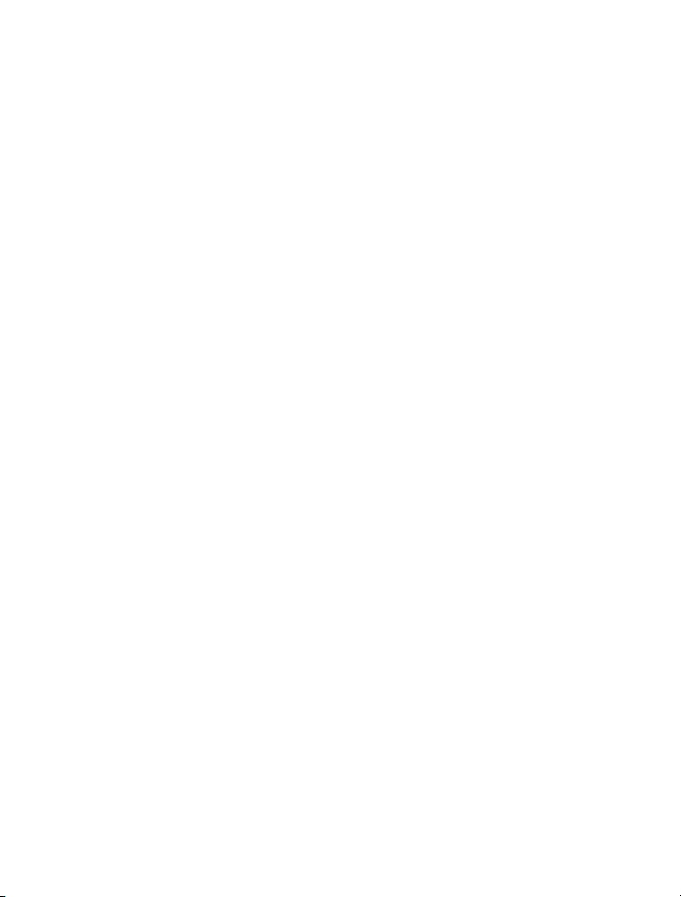
Οδηγός χρήσης Nokia E52
Τεύχος 6.1
Page 2
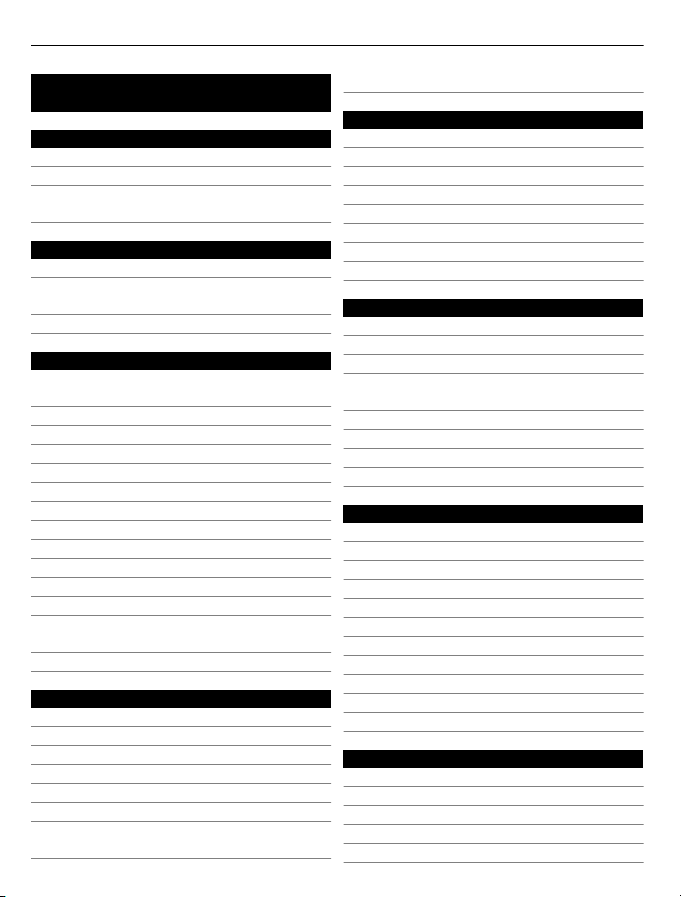
2 Περιεχόμενα
Περιεχόμενα
Ασφάλεια 5
Πληροφορίες για τη συσκευή 6
Υπηρεσίες δικτύου 7
Σχετικά με τη διαχείριση ψηφιακών
δικαιωμάτων 7
Εύρεση βοήθειας 9
Υποστήριξη 9
Ενημέρωση του λογισμικού και των
εφαρμογών της συσκευής σας 9
Βοήθεια στη συσκευή 11
Ξεκινώντας 11
Κάρτα SIM, μπαταρία, φορτιστής,
κάρτα μνήμης 11
Πλήκτρα και μέρη 16
Πρώτη έναρξη λειτουργίας 19
Κλείδωμα των πλήκτρων 20
Αξεσουάρ 20
Έλεγχος της έντασης του ήχου 21
Αρχική οθόνη 21
Μεταφορά 22
Ρύθμιση του e-mail 24
Κεραίες 25
Nokia PC Suite 25
Κωδικοί πρόσβασης 26
Συμβουλές για αποτελεσματική
χρήση 27
Ovi by Nokia 28
Nokia E52 – Βασικές πληροφορίες 28
Ρύθμιση συσκευής 28
Οδηγός ρυθμίσεων 29
Μενού 29
Ενδείξεις οθόνης 30
Σύνταξη κειμένου 32
Αναζήτηση 34
Κοινές ενέργειες σε πολλές
εφαρμογές 35
Ελεύθερη μνήμη 36
Προσαρμογή ρυθμίσεων 36
Προφίλ 36
Επιλογή ήχων κλήσης 38
∆ιαμόρφωση προφίλ 38
Προσαρμογή της αρχικής οθόνης 39
Αλλαγή θέματος εμφάνισης 39
Λήψη θέματος 40
Αλλαγή ηχ. θεμάτων 40
Ήχοι κλήσης 3D 40
Νέο από το Nokia Eseries 41
Βασικές λειτουργίες 41
Αρχική οθόνη 42
Πλήκτρα άμεσης κλήσης 44
Αναστροφή για σίγαση κλήσεων ή
ειδοποιήσεων 45
Ημερολόγιο 46
Επαφές 48
Ταυτόχρονες εργασίες 51
Σχετικά με το Συγχρονισμό Ovi 51
Μηνύματα 52
Nokia Messaging 52
Υπηρεσία e-mail 53
E-mail 53
Φάκελοι μηνυμάτων 58
Μηνύματα κειμένου και multimedia 58
Οργάνωση μηνυμάτων 63
Ανάγνωση μηνυμάτων 63
Ομιλία 64
Ειδικοί τύποι μηνυμάτων 65
Εκπομπή κυψέλης 66
Ρυθμίσεις μηνυμάτων 66
Τηλέφωνο 69
Φωνητικές κλήσεις 69
Αυτόματος τηλεφωνητής 71
Κλήσεις βίντεο 72
Κοινή προβολή βίντεο 73
Κλήσεις διαδικτύου 76
Page 3
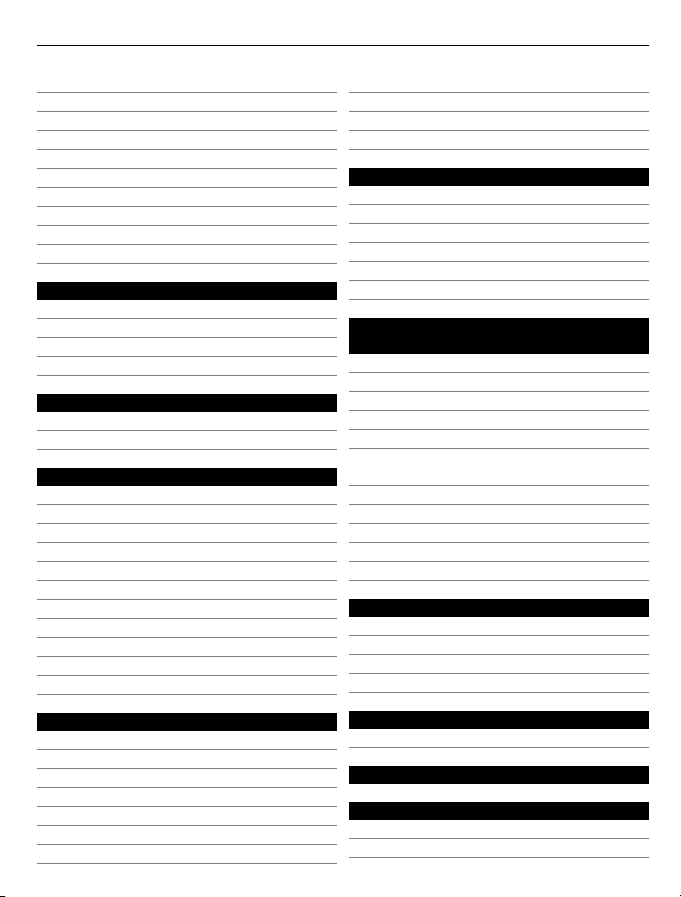
Περιεχόμενα 3
Φωνητικές λειτουργίες 78
Ταχεία κλήση 78
Προώθηση κλήσεων 79
Φραγή κλήσεων 80
Φραγή κλήσεων ∆ιαδικτύου 80
Αποστολή ήχων DTMF 81
Θέμα ομιλίας 81
Φωνητικές εντολές 82
Υπηρεσία PTT 84
Μητρώο 89
∆ιαδίκτυο 91
Πρόγραμμα περιήγησης 91
Περιήγηση στο intranet 98
Κατάστημα Ovi 98
Σύνδεση του υπολογιστή στον Ιστό 98
Ταξίδι 99
Εντοπισμός θέσης (GPS) 99
Χάρτες 104
Εργαλεία Γραφείου της Nokia 117
Ενεργές σημειώσεις 117
Αριθμομηχανή 118
∆ιαχείριση αρχείων 119
Quickoffice 120
Μετατροπέας 120
∆ιαχείριση zip 121
Πρόγραμμα ανάγνωσης PDF 121
Εκτύπωση 122
Ρολόι 124
Λεξικό 125
Σημειώσεις 126
Πολυμέσα 126
Κάμερα 127
Έκθεση 131
Φωτογραφίες 133
Κοινή χρήση με σύνδεση 141
Nokia Κέντρο βίντεο 146
Μουσική 150
RealPlayer 152
Εγγραφή 154
Flash player 154
Ραδιόφωνο FM 155
Ραδιόφωνο ∆ιαδικτύου 156
Συνδεσιμότητα 159
Γρήγορα πακέτα δεδομένων 159
Καλώδιο δεδομένων 160
Bluetooth 160
Προφίλ πρόσβασης SIM 165
Ασύρματο LAN 166
∆ιαχείριση συνδέσεων 169
∆ιαχείριση ασφάλειας και
δεδομένων 169
Κλείδωμα της συσκευής 170
Ασφάλεια κάρτας μνήμης 170
Κρυπτογράφηση 171
Επιτρεπτές κλήσεις 172
∆ιαχείριση πιστοποιητικών 173
Προβολή και επεξεργασία μονάδων
ασφαλείας 174
Απομακρυσμένη διαμόρφωση 175
∆ιαχείριση εφαρμογών 177
Άδειες χρήσης 180
Συγχρονισμός 182
Mobile VPN 182
Ρυθμίσεις 184
Γενικές ρυθμίσεις 184
Ρυθμίσεις τηλεφώνου 190
Ρυθμίσεις σύνδεσης 192
Ρυθμίσεις εφαρμογής 203
Συντομεύσεις 204
Γενικές συντομεύσεις 204
Αντιμετώπιση προβλημάτων 204
Προστασία του περιβάλλοντος 208
Εξοικονόμηση ενέργειας 208
Ανακύκλωση 209
Page 4
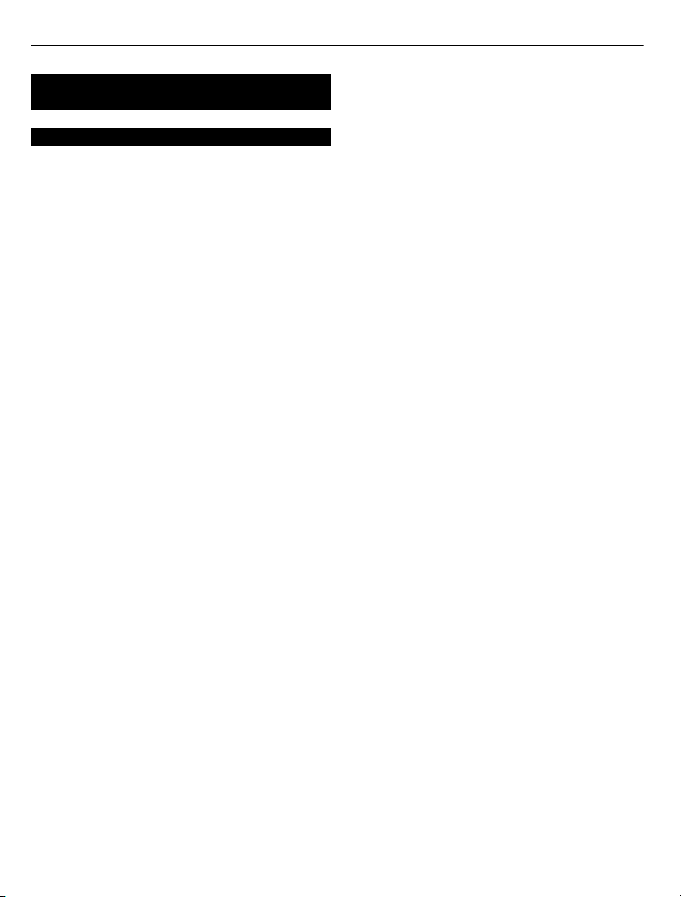
4 Περιεχόμενα
Πληροφορίες σχετικά με το προϊόν
και την ασφάλεια 209
Ευρετήριο 216
Page 5
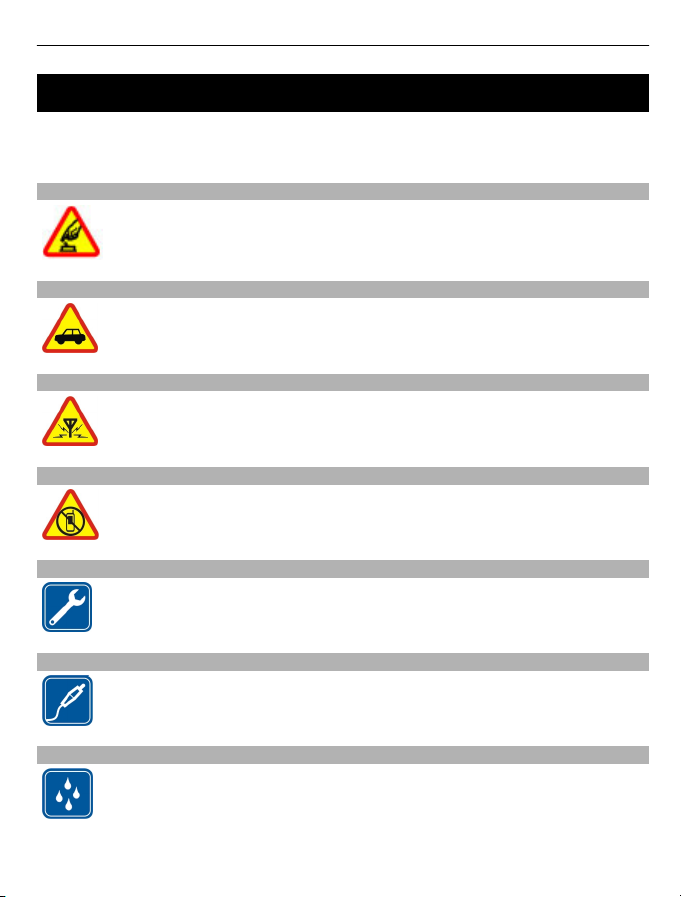
Ασφάλεια 5
Ασφάλεια
∆ιαβάστε αυτές τις απλές οδηγίες. Η μη συμμόρφωση με αυτές μπορεί να αποβεί
επικίνδυνη ή παράνομη. ∆ιαβάστε ολόκληρο τον οδηγό χρήσης για περισσότερες
πληροφορίες.
ΑΣΦΑΛΗΣ ΕΝΕΡΓΟΠΟΙΗΣΗ
Μην ενεργοποιείτε τη συσκευή όταν η χρήση ασύρματου τηλεφώνου
απαγορεύεται ή όταν ενδέχεται να προκαλέσει παρεμβολές ή να αποβεί
επικίνδυνη.
ΠΡΟΕΧΕΙ Η Ο∆ΙΚΗ ΑΣΦΑΛΕΙΑ
Τηρείτε όλους τους τοπικούς νόμους. Όταν οδηγείτε, να έχετε πάντα τα χέρια
σας ελεύθερα για τους χειρισμούς του οχήματός σας. Το πρώτο σας μέλημα
κατά την οδήγηση θα πρέπει να είναι η οδική ασφάλεια.
ΠΑΡΕΜΒΟΛΕΣ
Όλες οι ασύρματες συσκευές είναι δυνατό να δεχθούν παρεμβολές οι οποίες
μπορεί να επηρεάσουν την απόδοσή τους.
ΑΠΕΝΕΡΓΟΠΟΙΕΙΤΕ ΤΗ ΣΥΣΚΕΥΗ ΣΕ ΑΠΑΓΟΡΕΥΜΕΝΕΣ ΠΕΡΙΟΧΕΣ
Να συμμορφώνεστε με τους περιορισμούς. Να απενεργοποιείτε τη συσκευή
όταν βρίσκεστε σε αεροσκάφος ή κοντά σε ιατρικές συσκευές, καύσιμα,
χημικά και περιοχές ανατινάξεων.
ΣΥΝΤΗΡΗΣΗ ΑΠΟ ΕΙ∆ΙΚΕΥΜΕΝΟ ΠΡΟΣΩΠΙΚΟ
Μόνο ειδικευμένο προσωπικό επιτρέπεται να αναλαμβάνει την
εγκατάσταση ή τη συντήρηση αυτού του προϊόντος.
ΑΞΕΣΟΥΑΡ ΚΑΙ ΜΠΑΤΑΡΙΕΣ
Χρησιμοποιείτε μόνο εγκεκριμένα αξεσουάρ και μπαταρίες. Μη συνδέετε
ασύμβατα προϊόντα.
ΑΝΤΟΧΗ ΣΤΟ ΝΕΡΟ
Η συσκευή δεν είναι ανθεκτική στο νερό. ∆ιατηρείτε την στεγνή.
Page 6
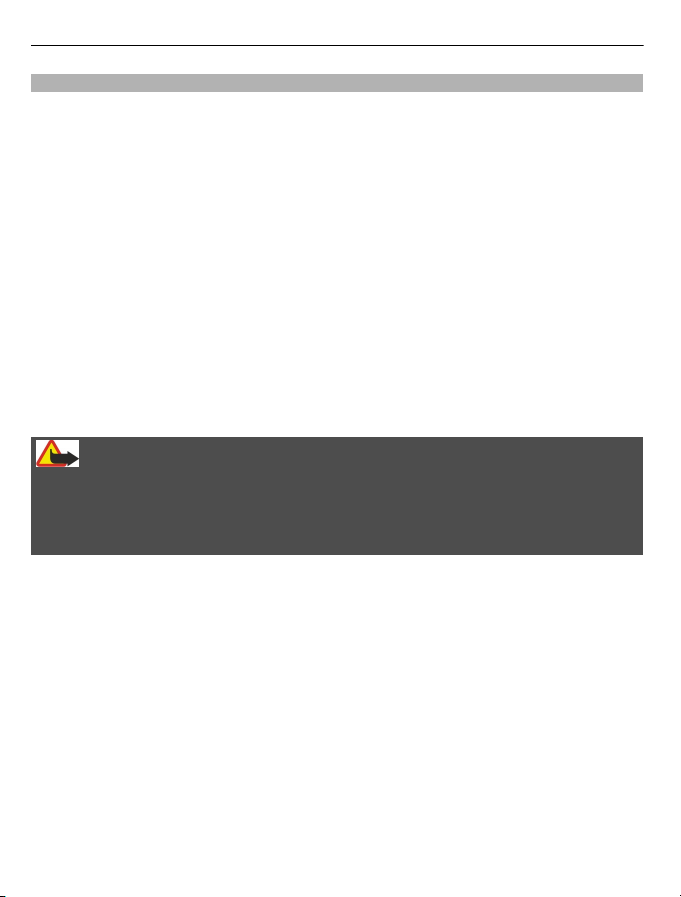
6 Ασφάλεια
Πληροφορίες για τη συσκευή
Η ασύρματη συσκευή που περιγράφεται σε αυτόν τον οδηγό έχει εγκριθεί για χρήση
στο תותשר UMTS 900, 2100 MHz תותשרו GSM 850, 900, 1800, 1900 MHz. Επικοινωνήστε
με το φορέα παροχής υπηρεσιών δικτύου για περισσότερες πληροφορίες σχετικά με
δίκτυα.
Η συσκευή σας υποστηρίζει διάφορες μεθόδους σύνδεσης και, όπως οι υπολογιστές,
ενδέχεται να εκτεθεί σε ιούς και άλλο επιβλαβές περιεχόμενο
με τα μηνύματα, τις αιτήσεις σύνδεσης, την περιήγηση και τις λήψεις. Εγκαθιστάτε και
χρησιμοποιείτε μόνο υπηρεσίες και λογισμικό που προέρχονται από αξιόπιστες πηγές,
και παρέχουν επαρκή ασφάλεια και προστασία, όπως εφαρμογές που φέρουν την
ένδειξη Symbian Signed ή που έχουν περάσει τον έλεγχο Java Verified™. Σκεφτείτε το
ενδεχόμενο εγκατάστασης λογισμικού προστασίας από ιούς
ασφαλείας στη συσκευή σας και σε κάθε συνδεδεμένο υπολογιστή.
Η συσκευή σας ενδέχεται να έχει προεγκατεστημένους σελιδοδείκτες και συνδέσμους
για δικτυακούς τόπους τρίτων και ενδέχεται να επιτρέπει την πρόσβαση σε
ιστοσελίδες τρίτων. Αυτές οι ιστοσελίδες δεν ελέγχονται από τη Nokia και η Nokia δεν
υποστηρίζει ούτε φέρει ευθύνη για αυτές. Εάν επισκέπτεστε
πρέπει να λαμβάνετε προφυλάξεις όσον αφορά την ασφάλεια ή το περιεχόμενο.
Προειδοποίηση:
Για να χρησιμοποιήσετε οποιαδήποτε λειτουργία αυτής της συσκευής, εκτός από την
αφύπνιση, η συσκευή πρέπει να είναι ενεργοποιημένη. Μην ενεργοποιείτε τη συσκευή
όταν η χρήση ασύρματης συσκευής ενδέχεται να προκαλέσει παρεμβολές ή να αποβεί
επικίνδυνη.
. Να είστε προσεκτικοί
και άλλο λογισμικό
τέτοιες ιστοσελίδες,
Όταν χρησιμοποιείτε αυτή τη συσκευή, να τηρείτε όλους τους νόμους και να σέβεστε
τα τοπικά ήθη, το
των πνευματικών δικαιωμάτων. Υπάρχουν ορισμένες εικόνες, μουσική και άλλοι τύποι
περιεχομένου που ενδέχεται να προστατεύονται από δικαιώματα πνευματικής
ιδιοκτησίας και να μην επιτρέπεται η αντιγραφή, η τροποποίηση ή η μεταφορά τους.
∆ημιουργείτε αντίγραφα ασφαλείας ή διατηρείτε έγγραφο αρχείο με όλες τις
σημαντικές πληροφορίες που είναι
Κατά τη σύνδεση με οποιαδήποτε άλλη συσκευή, να διαβάζετε τον οδηγό χρήσης της
συσκευής για αναλυτικές οδηγίες σχετικά με την ασφάλεια. Μη συνδέετε ασύμβατα
προϊόντα.
Οι εικόνες σε αυτόν τον οδηγό ενδέχεται να διαφέρουν από την οθόνη της συσκευής
σας.
απόρρητο και τα νόμιμα δικαιώματα τρίτων, συμπεριλαμβανομένων
αποθηκευμένες στη συσκευή σας.
Page 7
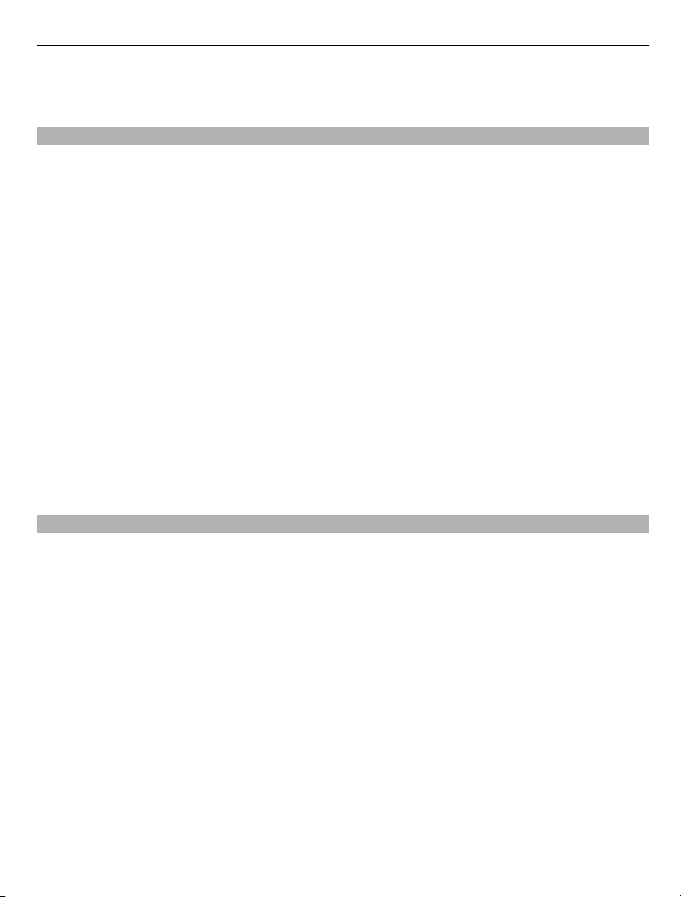
Ασφάλεια 7
Ανατρέξτε στον οδηγό χρήσης για άλλες σημαντικές πληροφορίες σχετικά με τη
συσκευή σας.
Υπηρεσίες δικτύου
Για να χρησιμοποιήσετε τη συσκευή πρέπει να εξυπηρετείστε από κάποιο φορέα
παροχής υπηρεσιών ασύρματου δικτύου. Μερικές λειτουργίες δεν είναι διαθέσιμες σε
όλα τα δίκτυα. Μερικές λειτουργίες ενδέχεται να απαιτούν να κάνετε ειδική συμφωνία
με το φορέα παροχής υπηρεσιών δικτύου για να μπορέσετε να τις χρησιμοποιήσετε.
Οι υπηρεσίες δικτύου περιλαμβάνουν τη μετάδοση
φορέα παροχής υπηρεσιών που χρησιμοποιείτε για να μάθετε περισσότερα σχετικά
με τις χρεώσεις που ισχύουν για το οικιακό σας δίκτυο και την περιαγωγή σε άλλα
δίκτυα. Ο φορέας παροχής υπηρεσιών δικτύου μπορεί να σας ενημερώσει για τις
χρεώσεις που ισχύουν. Ορισμένα δίκτυα ενδέχεται να έχουν περιορισμούς που να
επηρεάζουν
λειτουργίες αυτής της συσκευής οι οποίες απαιτούν υποστήριξη δικτύου, όπως
υποστήριξη για συγκεκριμένες τεχνολογίες όπως πρωτόκολλα WAP 2.0 (HTTP και SSL)
που λειτουργούν σε συνδυασμό με πρωτόκολλα TCP/IP και χαρακτήρες που
εξαρτώνται από τη γλώσσα.
Ο φορέας παροχής υπηρεσιών δικτύου που χρησιμοποιείτε ενδέχεται να έχει ζητήσει
ορισμένες λειτουργίες
Στην περίπτωση αυτή, οι λειτουργίες αυτές δε θα εμφανίζονται στο μενού της
συσκευής σας. Η συσκευή σας ενδέχεται να έχει προσαρμοσμένα στοιχεία, όπως
ονόματα μενού, σειρά μενού και εικονίδια.
Σχετικά με τη διαχείριση ψηφιακών δικαιωμάτων
Όταν χρησιμοποιείτε αυτή τη συσκευή, να τηρείτε όλους τους νόμους και να σέβεστε
τα τοπικά ήθη, το απόρρητο και τα νόμιμα δικαιώματα τρίτων, συμπεριλαμβανομένων
των πνευματικών δικαιωμάτων. Η προστασία με πνευματικά δικαιώματα ενδέχεται
να εμποδίζει την αντιγραφή, την τροποποίηση ή τη μεταφορά εικόνων, μουσικής και
άλλου περιεχομένου.
Οι κάτοχοι περιεχομένου ενδέχεται να χρησιμοποιούν διάφορους τύπους τεχνολογιών
διαχείρισης ψηφιακών δικαιωμάτων (DRM) για την προστασία της πνευματικής του
ιδιοκτησίας, συμπεριλαμβανομένων των δικαιωμάτων αναπαραγωγής (copyright).
Αυτή η συσκευή χρησιμοποιεί διάφορους τύπους λογισμικού DRM για την πρόσβαση
σε περιεχόμενο με προστασία DRM. Με αυτήν τη συσκευή, μπορείτε να αποκτήσετε
πρόσβαση σε περιεχόμενο που προστατεύεται με WMDRM 10 και OMA DRM 2.0. Εάν
κάποιο
περιεχομένου μπορούν να ζητήσουν να ανακληθεί η ικανότητα του εν λόγω
λογισμικού DRM για παροχή πρόσβασης σε νέο περιεχόμενο με προστασία DRM. Η
ανάκληση μπορεί επίσης να εμποδίσει την ανανέωση τέτοιου περιεχομένου με
προστασία DRM που υπάρχει ήδη στη συσκευή σας. Η ανάκληση του εν λόγω
λογισμικού DRM δεν
τύπους DRM ή τη χρήση περιεχομένου χωρίς προστασία DRM.
τον τρόπο με τον οποίο μπορείτε να χρησιμοποιείτε ορισμένες
να είναι μη διαθέσιμες ή απενεργοποιημένες στη συσκευή σας.
λογισμικό DRM αδυνατεί να προστατεύσει το περιεχόμενο, οι κάτοχοι
επηρεάζει τη χρήση περιεχομένου που προστατεύεται με άλλους
δεδομένων. Επικοινωνήστε με το
Page 8
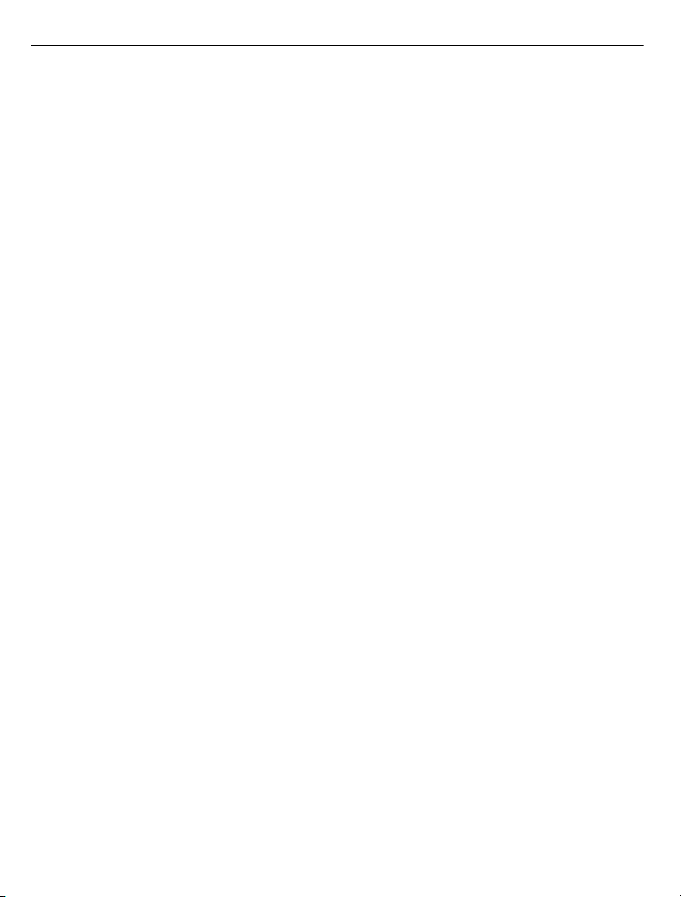
8 Ασφάλεια
Το περιεχόμενο που προστατεύεται με διαχείριση ψηφιακών δικαιωμάτων (DRM)
συνοδεύεται από την αντίστοιχη άδεια που καθορίζει τα δικαιώματά σας για τη χρήση
του περιεχομένου.
Αν η συσκευή σας έχει περιεχόμενο που προστατεύεται με OMA DRM, για να
δημιουργήσετε αντίγραφο ασφαλείας των αδειών και του περιεχομένου,
χρησιμοποιήστε τη λειτουργία δημιουργίας αντιγράφου ασφαλείας του Nokia PC
Suite.
Άλλες μέθοδοι
αποκατασταθούν μαζί με το περιεχόμενο για να μπορέσετε να συνεχίσετε να
χρησιμοποιείτε το περιεχόμενο που προστατεύεται με OMA DRM, μετά από τη
μορφοποίηση της μνήμης της συσκευής. Ενδέχεται να πρέπει να αποκαταστήσετε τις
άδειες στην περίπτωση που καταστραφούν τα αρχεία στη συσκευή.
Αν η συσκευή
περιεχόμενο θα χαθούν αν γίνει μορφοποίηση στη μνήμη της συσκευής. Ενδέχεται
επίσης να χαθούν οι άδειες και το περιεχόμενο αν καταστραφούν τα αρχεία στη
συσκευή. Η απώλεια των αδειών ή του περιεχομένου ενδέχεται να περιορίσει τη
δυνατότητά σας να χρησιμοποιήσετε το ίδιο περιεχόμενο
περισσότερες πληροφορίες, επικοινωνήστε με το φορέα παροχής υπηρεσιών δικτύου.
Ορισμένες άδειες ενδέχεται να συνδέονται με μία συγκεκριμένη κάρτα SIM και η
πρόσβαση στο προστατευμένο περιεχόμενο είναι δυνατή μόνο εάν έχει τοποθετηθεί
η κάρτα SIM στη συσκευή.
μεταφοράς ενδέχεται να μην μεταφέρουν τις άδειες που πρέπει να
έχει περιεχόμενο που προστατεύεται με WMDRM, οι άδειες και το
πάλι στη συσκευή σας. Για
Page 9
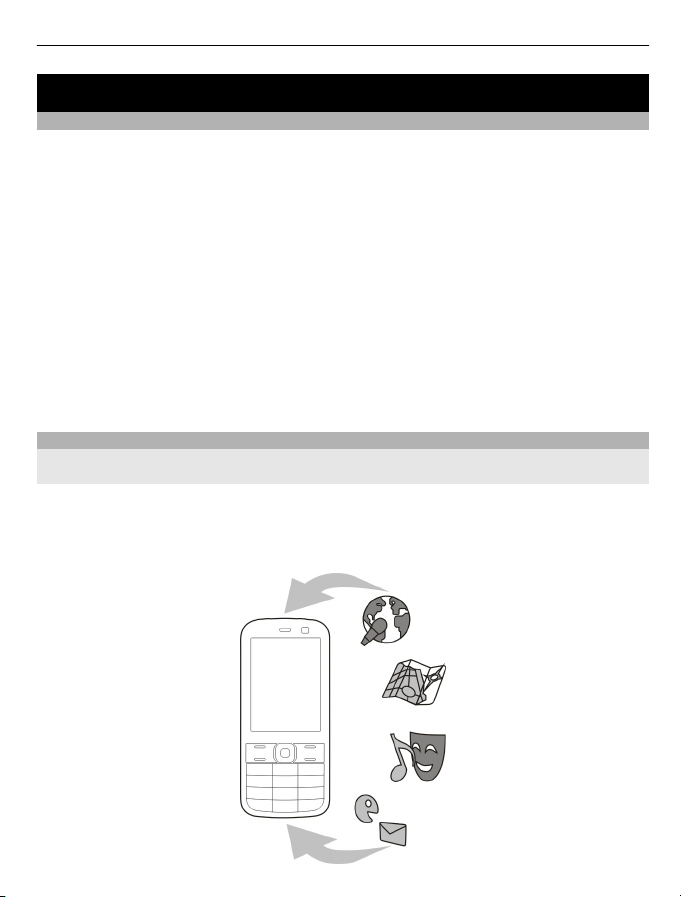
Εύρεση βοήθειας 9
Εύρεση βοήθειας
Υποστήριξη
Εάν θέλετε να μάθετε περισσότερα για τον τρόπο χρήσης του προϊόντος σας ή δεν
είστε βέβαιοι για το πώς θα έπρεπε να λειτουργεί η συσκευή σας, μεταβείτε στη
διεύθυνση www.nokia.com/support ή, μέσω κινητού, στη διεύθυνση
www.nokia.mobi/support. Μπορείτε επίσης να επιλέξετε Μενού > Βοήθεια >
Βοήθεια στη συσκευή σας.
Εάν το πρόβλημά σας δεν επιλυθεί, κάντε
• Απενεργοποιήστε τη συσκευή και αφαιρέστε την μπαταρία. Μετά από ένα λεπτό
περίπου, επανατοποθετήστε τη μπαταρία και ενεργοποιήστε τη συσκευή.
• Επαναφέρετε τις αρχικές εργοστασιακές ρυθμίσεις.
• Ενημερώστε το λογισμικό της συσκευής.
Εάν το ζήτημα παραμένει, επικοινωνήστε με τη Nokia για επισκευή. Μεταβείτε στη
διεύθυνση www.nokia.com/repair. Πριν αποστείλετε τη συσκευή σας
δημιουργείτε πάντα ένα αντίγραφο ασφαλείας των δεδομένων στη συσκευή σας.
Ενημέρωση του λογισμικού και των εφαρμογών της συσκευής σας
Σχετικά με τις ενημερώσεις λογισμικού της συσκευής και τις ενημερώσεις
εφαρμογών
Με τις ενημερώσεις λογισμικού της συσκευής και τις ενημερώσεις εφαρμογών,
μπορείτε να αποκτήσετε νέες δυνατότητες και βελτιωμένες λειτουργίες για τη συσκευή
σας. Η ενημέρωση του λογισμικού μπορεί επίσης να βελτιώσει την απόδοση της
συσκευής σας.
ένα από τα εξής:
για επισκευή,
Page 10
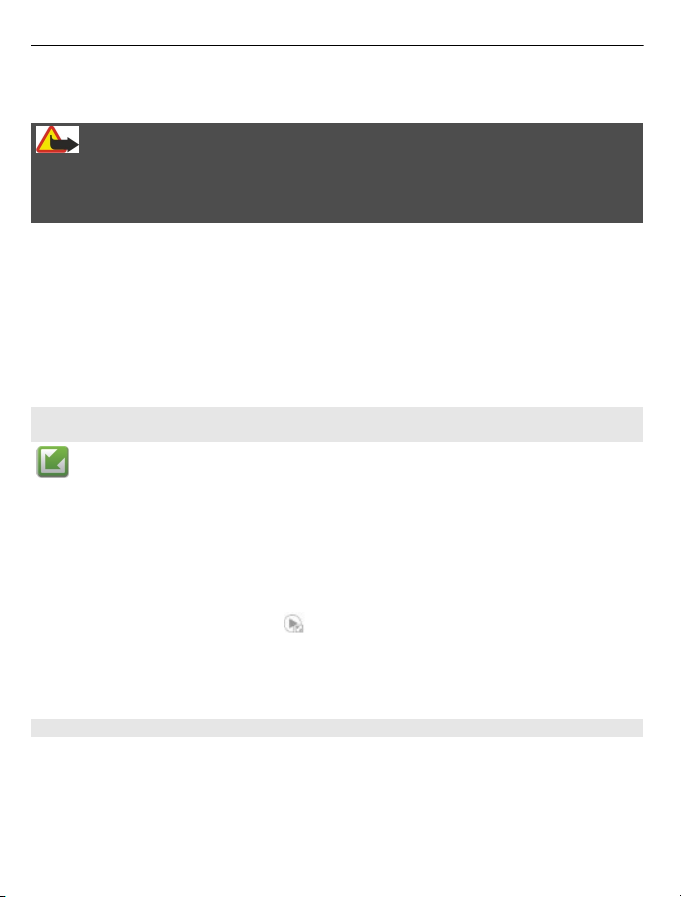
10 Εύρεση βοήθειας
Συνιστάται να δημιουργήσετε αντίγραφα ασφαλείας των προσωπικών σας
δεδομένων πριν να ενημερώσετε το λογισμικό της συσκευής σας.
Προειδοποίηση:
Εάν εγκαταστήσετε μια ενημέρωση λογισμικού, δεν μπορείτε να χρησιμοποιήσετε τη
συσκευή, ακόμα και για πραγματοποίηση επειγουσών κλήσεων, μέχρι να ολοκληρωθεί
η εγκατάσταση και να επανεκκινηθεί η συσκευή.
Η λήψη ενημερώσεων λογισμικού ενδέχεται να περιλαμβάνει τη μετάδοση μεγάλων
ποσοτήτων δεδομένων (υπηρεσία δικτύου).
Βεβαιωθείτε ότι η μπαταρία της συσκευής διαθέτει αρκετή ισχύ ή
φορτιστή πριν ξεκινήσετε την ενημέρωση.
Μετά την ενημέρωση του λογισμικού της συσκευής σας ή την ενημέρωση εφαρμογών,
οι οδηγίες που περιλαμβάνονται στον οδηγό χρήσης ενδέχεται να μην είναι πλέον
ενημερωμένες.
Ενημέρωση λογισμικού και εφαρμογών της συσκευής με χρήση της συσκευής σας
Μπορείτε να ελέγξετε εάν υπάρχουν διαθέσιμες ενημερώσεις για το λογισμικό ή
τις εφαρμογές της συσκευής σας και κατόπιν να τις λάβετε και να τις εγκαταστήσετε
στη συσκευή σας (υπηρεσία δικτύου). Μπορείτε επίσης να ρυθμίσετε τη συσκευή να
πραγματοποιεί αυτόματο έλεγχο για ενημερώσεις και να σας ειδοποιεί όταν υπάρχουν
διαθέσιμες σημαντικές ή συνιστώμενες
Πατήστε Μενού > Πίν. ελέγχου > Τηλέφωνο > Ενημέρ. λογ..
Εάν υπάρχουν διαθέσιμες ενημερώσεις, επιλέξτε ποιες ενημερώσεις θέλετε να λάβετε
και να εγκαταστήσετε και επιλέξτε
Ρύθμιση της συσκευής για αυτόματο έλεγχο ενημερώσεων
Πατήστε Επιλογές > Ρυθμίσεις > Αυτόμ. έλεγχος ενημερώσ..
ενημερώσεις.
.
συνδέστε το
Ενημέρωση λογισμικού με χρήση του υπολογιστή
Το Nokia Software Updater είναι μια εφαρμογή για υπολογιστή που σάς επιτρέπει να
ενημερώνετε το λογισμικό της συσκευής σας. Για να ενημερώσετε το λογισμικό της
συσκευής σας, χρειάζεστε συμβατό υπολογιστή, πρόσβαση ∆ιαδικτύου ευρείας ζώνης
και ένα καλώδιο δεδομένων USB για να συνδέσετε τη συσκευή σας με τον υπολογιστή.
Για περισσότερες πληροφορίες
Updater, επισκεφθείτε τη διεύθυνση www.nokia.com/softwareupdate.
και για να κάνετε λήψη της εφαρμογής Nokia Software
Page 11
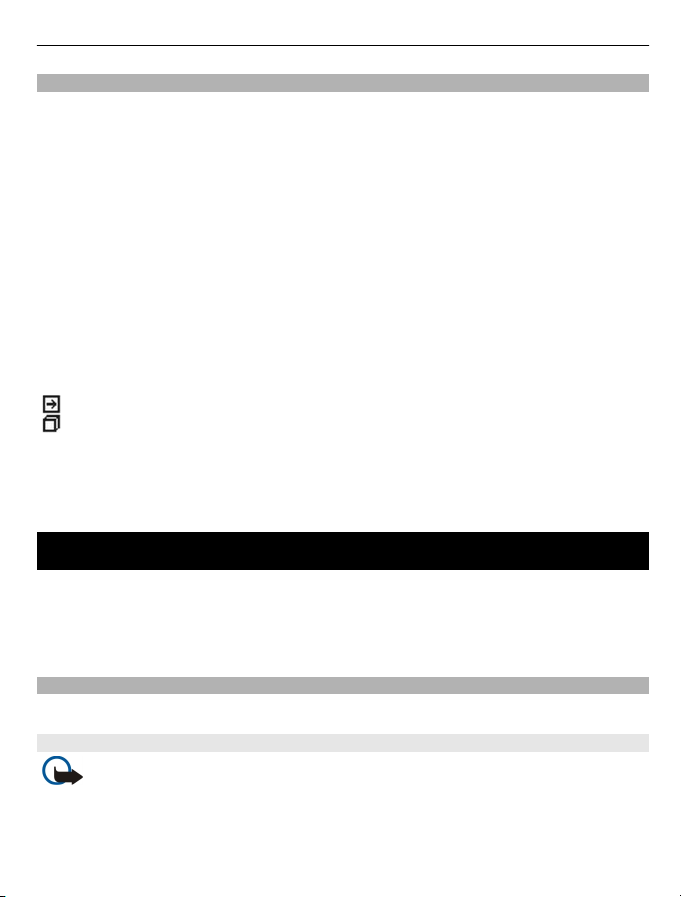
Ξεκινώντας 11
Βοήθεια στη συσκευή
Η συσκευή σας περιέχει οδηγίες που σας βοηθούν να χρησιμοποιείτε τις εφαρμογές
στη συσκευή σας.
Για να ανοίξετε κείμενα βοήθειας από το κύριο μενού, επιλέξτε Μενού > Βοήθεια >
Βοήθεια και την εφαρμογή για την οποία θέλετε να διαβάσετε οδηγίες.
Όταν μια εφαρμογή είναι ανοιχτή, επιλέξτε Επιλογές > Βοήθεια για πρόσβαση στη
βοήθεια της τρέχουσας προβολής.
Ενώ διαβάζετε τις οδηγίες, για να αλλάξετε το μέγεθος του κειμένου βοήθειας, επιλέξτε
Επιλογές > Μικρότερη γραμμ/σειρά ή Μεγαλύτερη γραμ/σειρά.
Μπορείτε να βρείτε συνδέσμους για σχετικά θέματα στο τέλος του κειμένου βοήθειας.
Αν επιλέξετε μια υπογραμμισμένη λέξη, εμφανίζεται μια σύντομη περιγραφή.
Τα κείμενα βοήθειας χρησιμοποιούν τις
Σύνδεσμος σε σχετικό θέμα βοήθειας.
Σύνδεσμος στην εφαρμογή που αναφέρθηκε.
Όταν διαβάζετε τις οδηγίες, για μετάβαση ανάμεσα στα κείμενα βοήθειας και την
εφαρμογή που είναι ανοικτή στο παρασκήνιο, επιλέξτε Επιλογές > Ανοικτές
εφαρμογές και την εφαρμογή που θέλετε.
ακόλουθες ενδείξεις:
Ξεκινώντας
Το Nokia E52 είναι μια επαγγελματική συσκευή που μπορείτε να χρησιμοποιείτε και
στον ελεύθερο χρόνο σας.
∆ιαβάστε αυτές τις σελίδες για να ξεκινήσετε και ύστερα χρησιμοποιήστε τον
υπόλοιπο οδηγό για να εξερευνήσετε τις νέες λειτουργίες που διαθέτει το Nokia E52.
Κάρτα SIM, μπαταρία, φορτιστής, κάρτα μνήμης
Τοποθετήστε τα εξαρτήματα και ξεκινήστε με το Nokia E52.
Τοποθέτηση της κάρτας SIM και της μπαταρίας
Σημαντικό: Μην χρησιμοποιείτε σε αυτήν τη συσκευή κάρτα mini-UICC SIM,
γνωστή επίσης ως κάρτα micro-SIM, κάρτα micro-SIM με προσαρμογέα ή κάρτα SIM
που έχει εγκοπή mini-UICC (δείτε την εικόνα). Η κάρτα micro SIM είναι μικρότερη από
την τυπική κάρτα SIM. Αυτή η συσκευή δεν υποστηρίζει τη χρήση καρτών micro-SIM
και η χρήση μη συμβατών καρτών SIM ενδέχεται να προκαλέσει βλάβη στην κάρτα
ή
Page 12
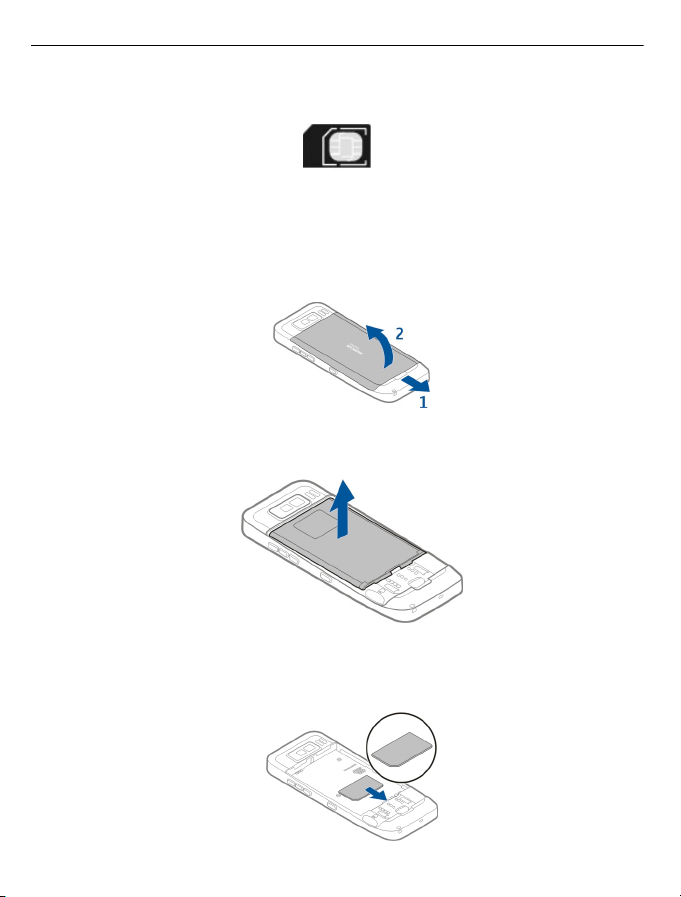
12 Ξεκινώντας
στη συσκευή και να καταστρέψει τα δεδομένα που βρίσκονται αποθηκευμένα στην
κάρτα.
Ασφαλής αφαίρεση. Απενεργοποιείτε πάντα τη συσκευή και αποσυνδέετε το φορτιστή
πριν αφαιρέσετε την μπαταρία.
1 Για να ανοίξετε το πίσω κάλυμμα της συσκευής, έχοντας στραμμένο προς τα εσάς
το πίσω μέρος ανοίξτε την ασφάλεια του πίσω καλύμματος και ανασηκώστε το
πίσω κάλυμμα για να το αφαιρέσετε.
2 Αν η μπαταρία έχει τοποθετηθεί, ανασηκώστε την κατά τη φορά του βέλους για
να την αφαιρέσετε.
3 Τοποθετήστε την κάρτα SIM. Βεβαιωθείτε ότι οι επαφές της κάρτας είναι
στραμμένες προς τις αντίστοιχες επαφές της συσκευής και ότι η λοξότμητη γωνία
είναι στραμμένη προς το κάτω τμήμα της συσκευής.
Page 13
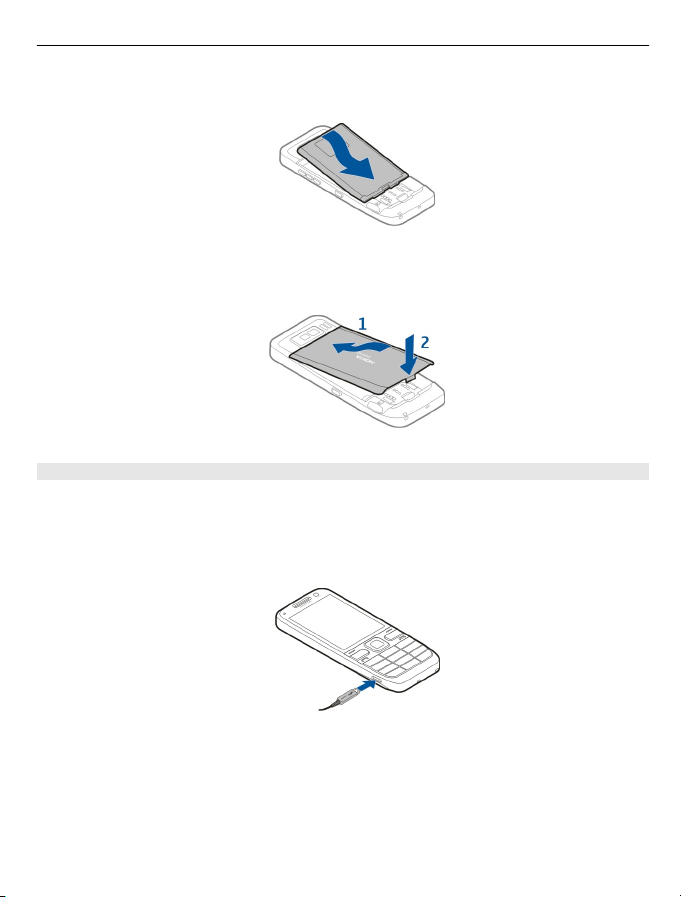
Ξεκινώντας 13
4 Ευθυγραμμίστε τις επαφές της μπαταρίας με τις αντίστοιχες επαφές στην υποδοχή
της μπαταρίας και τοποθετήστε την μπαταρία προς την κατεύθυνση του βέλους.
5 Για να τοποθετήσετε ξανά το πίσω κάλυμμα, κατευθύνετε τις πάνω ασφάλειες
προς τις υποδοχές τους και πιέστε προς τα κάτω μέχρι το κάλυμμα να ασφαλίσει
στη θέση του.
Φόρτιση της μπαταρίας
Η μπαταρία σας έχει φορτιστεί εν μέρει στο εργοστάσιο. Αν η συσκευή εμφανίσει
χαμηλή ένδειξη μπαταρίας, κάντε το εξής:
1 Συνδέστε τον φορτιστή σε μια πρίζα.
2 Συνδέστε το βύσμα του φορτιστή στη θύρα USB της συσκευής.
3 Όταν η συσκευή φορτιστεί πλήρως, αποσυνδέστε το φορτιστή από τη συσκευή
και στη συνέχεια από την πρίζα.
∆εν χρειάζεται να φορτίσετε την μπαταρία για συγκεκριμένο χρονικό διάστημα και
μπορείτε να χρησιμοποιήσετε τη συσκευή ενώ φορτίζει. Αν η μπαταρία έχει
αποφορτιστεί πλήρως, ενδεχομένως να χρειαστεί να περάσουν αρκετά λεπτά μέχρι να
Page 14
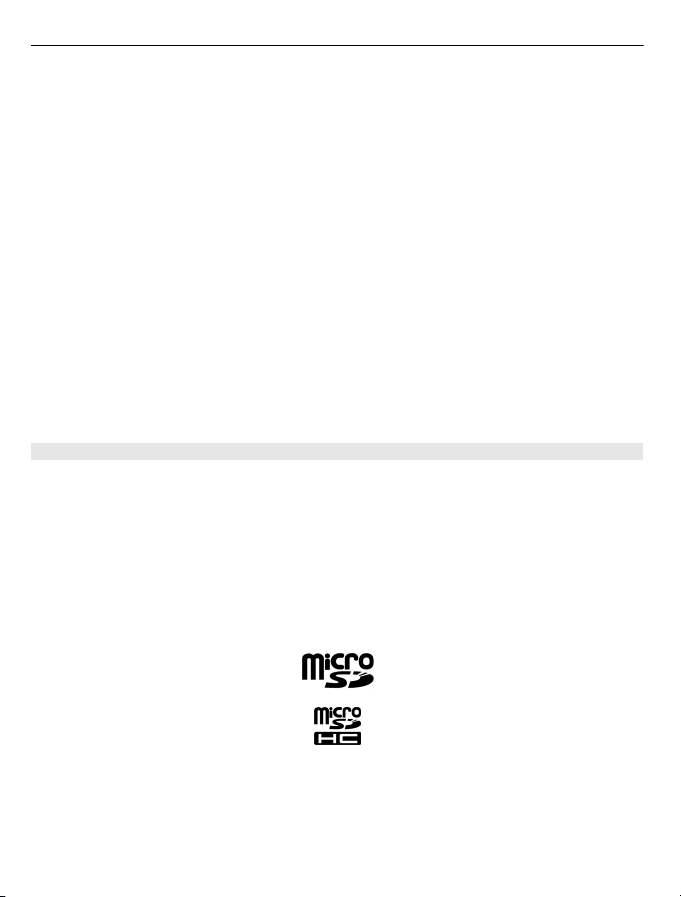
14 Ξεκινώντας
εμφανιστεί στην οθόνη η ένδειξη φόρτισης της μπαταρίας ή έως ότου μπορέσετε να
πραγματοποιήσετε κλήσεις.
Φόρτιση με το καλώδιο δεδομένων USB
Η φόρτιση με το καλώδιο δεδομένων USB είναι πιο αργή από τη φόρτιση με τον
φορτιστή. Η φόρτιση με το καλώδιο δεδομένων USB ενδέχεται να μην λειτουργήσει
αν χρησιμοποιείτε κόμβο USB. Οι κόμβοι USB ενδέχεται να
φόρτιση συσκευής USB.
Η φόρτιση με το καλώδιο δεδομένων USB ενδέχεται να διαρκέσει αρκετή ώρα εάν η
μπαταρία είναι εντελώς αποφορτισμένη.
Όταν είναι συνδεδεμένο το καλώδιο δεδομένων USB, μπορείτε να μεταφέρετε
δεδομένα ταυτόχρονα με τη φόρτιση.
1 Συνδέστε μια συμβατή συσκευή USB στη συσκευή σας χρησιμοποιώντας συμβατό
καλώδιο δεδομένων USB.
Ανάλογα με τον τύπο
να περάσει ένα χρονικό διάστημα για να ξεκινήσει η φόρτιση.
2 Αν η συσκευή είναι ενεργοποιημένη, επιλέξτε από τις διαθέσιμες λειτουργίες USB.
Τοποθέτηση της κάρτας μνήμης
Χρησιμοποιήστε μια κάρτα μνήμης για να εξοικονομήσετε τη μνήμη της συσκευής σας.
Μπορείτε επίσης να δημιουργείτε αντίγραφα ασφαλείας των πληροφοριών της
συσκευής στην κάρτα μνήμης.
Χρησιμοποιείτε μόνο τη συμβατή κάρτες microSD και microSDHC που είναι εγκεκριμένη
από τη Nokia για χρήση με τη συγκεκριμένη συσκευή. Η Nokia χρησιμοποιεί τα
εγκεκριμένα βιομηχανικά πρότυπα για
ενδέχεται να μην είναι πλήρως συμβατές με τη συγκεκριμένη συσκευή. Οι ασύμβατες
κάρτες μπορεί να προκαλέσουν βλάβη στην κάρτα μνήμης και στη συσκευή και τα
δεδομένα που είναι αποθηκευμένα στην κάρτα να καταστραφούν.
της συσκευής που χρησιμοποιείται για φόρτιση, ενδέχεται
κάρτες μνήμης, αλλά ορισμένες μάρκες
μην είναι συμβατοί για
Φυλάσσετε τις κάρτες μνήμης μακριά από μικρά παιδιά.
Ελέγξτε τη συμβατότητα μιας κάρτας μνήμης με τον κατασκευαστή ή τον πωλητή της.
Page 15
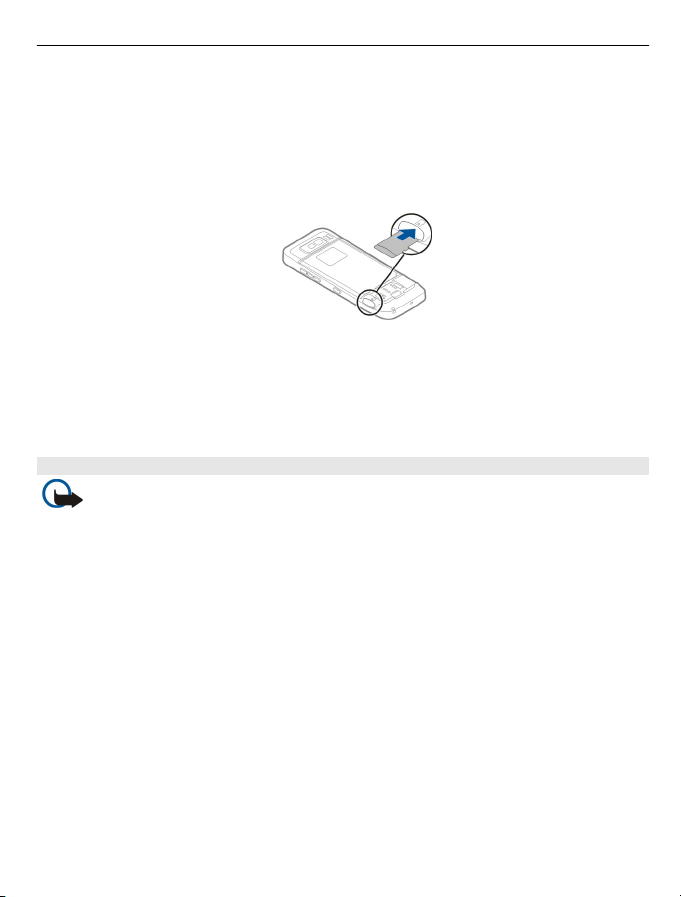
Ξεκινώντας 15
Μια συμβατή κάρτα μνήμης μπορεί να περιλαμβάνεται στη συσκευασία πώλησης. Η
κάρτα μνήμης μπορεί να έχει ήδη τοποθετηθεί στη συσκευή σας. Αν όχι, κάντε τα
παρακάτω:
1 Για να μην μετακινηθεί η μπαταρία, τοποθετήστε τη συσκευή με το πίσω κάλυμμα
προς τα πάνω.
2 Αφαιρέστε το πίσω κάλυμμα.
3 Τοποθετήστε την κάρτα μνήμης στην υποδοχή βάζοντας πρώτα τις επαφές.
Βεβαιωθείτε ότι οι επαφές της κάρτας είναι στραμμένες προς τις αντίστοιχες
επαφές της συσκευής.
4 Σπρώξτε την κάρτα μέχρι να ασφαλίσει στη θέση της.
5 Τοποθετήστε ξανά το πίσω κάλυμμα.
Αφαίρεση κάρτας μνήμης
Σημαντικό: Μην αφαιρείτε την κάρτα μνήμης όταν βρίσκεται σε εξέλιξη μια
λειτουργία που έχει πρόσβαση στην κάρτα. Κατ' αυτόν τον τρόπο μπορεί να προκληθεί
βλάβη στην κάρτα μνήμης και στη συσκευή και τα δεδομένα που είναι αποθηκευμένα
στην κάρτα να καταστραφούν.
1 Πατήστε στιγμιαία το πλήκτρο λειτουργίας και επιλέξτε Αφαίρ. κάρτας μνήμης.
Για να μην μετακινηθεί η μπαταρία, τοποθετήστε τη συσκευή με το πίσω κάλυμμα
2
προς τα πάνω.
3 Αφαιρέστε το πίσω κάλυμμα.
4 Πατήστε το άκρο της κάρτας μνήμης για να την απελευθερώσετε από την υποδοχή
και αφαιρέστε την.
5 Τοποθετήστε ξανά το πίσω κάλυμμα.
Page 16
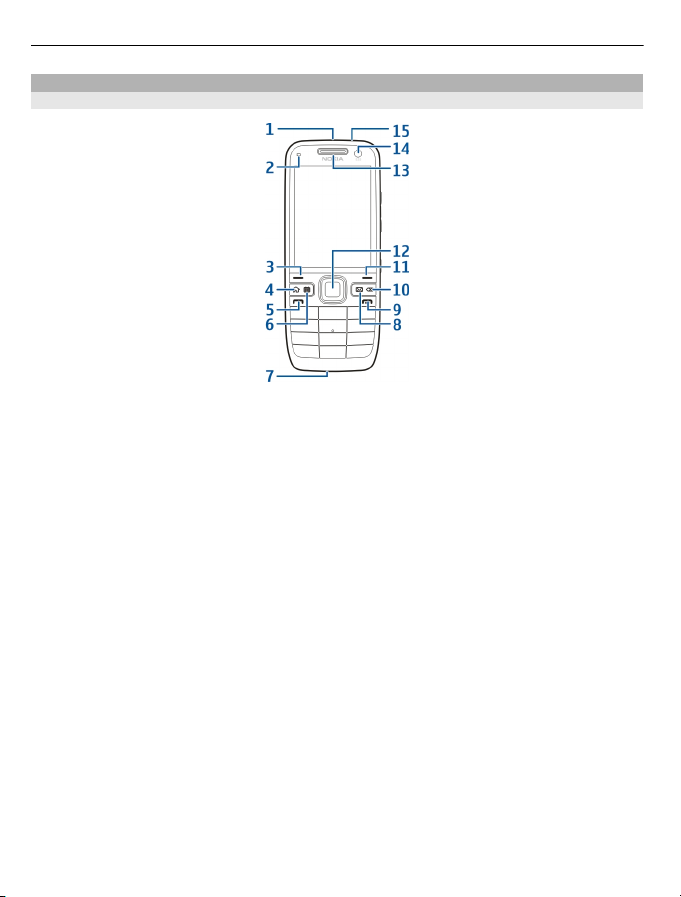
16 Ξεκινώντας
Πλήκτρα και μέρη
Πλήκτρα και μέρη
1 Πλήκτρο λειτουργίας
2 Αισθητήρας φωτός
3 Πλήκτρο επιλογής. Πατήστε το πλήκτρο επιλογής για να εκτελεστεί η λειτουργία
που εμφανίζεται από πάνω.
4 Πλήκτρο αρχικής οθόνης
5 Πλήκτρο κλήσης
6 Πλήκτρο ημερολογίου
7 Μικρόφωνο
8 Πλήκτρο e-mail
9 Πλήκτρο τερματισμού
10 Πλήκτρο "πίσω". Πατήστε το για να διαγράψετε στοιχεία.
11 Πλήκτρο επιλογής
12 Πλήκτρο κύλισης Navi™. Στο εξής αναφέρεται ως πλήκτρο κύλισης. Πατήστε
το
πλήκτρο κύλισης για να κάνετε μια επιλογή, ή για να πραγματοποιήσετε κύλιση
αριστερά, δεξιά, πάνω ή κάτω στην οθόνη. Για να επιταχύνετε την κύλιση πατήστε
και κρατήστε πατημένο το πλήκτρο κύλισης.
13 Ακουστικό τηλεφώνου
14 ∆εύτερη κάμερα
15 Υποδοχή ακουστικού
Page 17
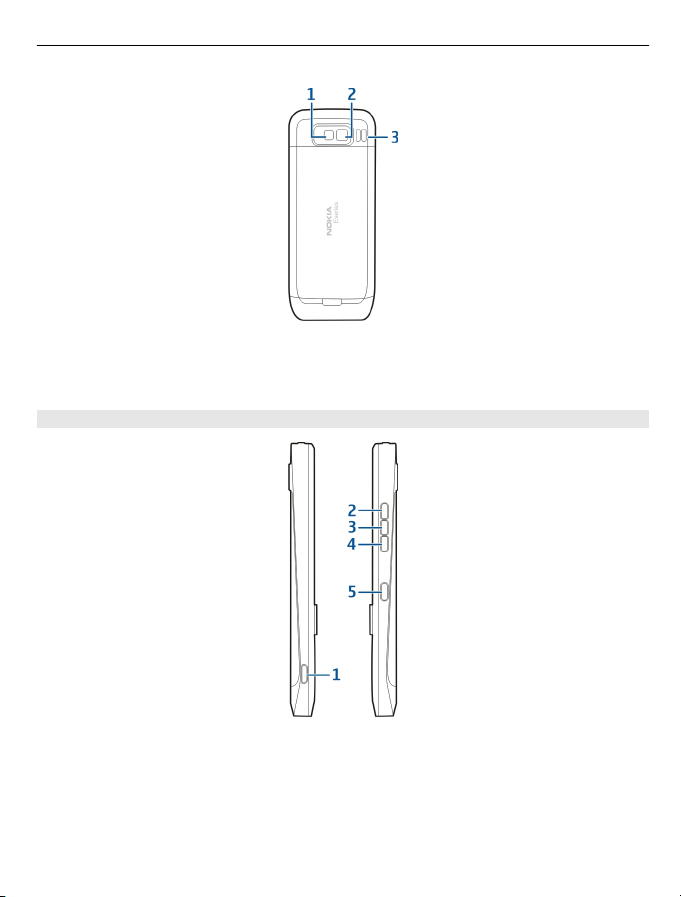
1 Flash
2 Κύρια κάμερα
3 Μεγάφωνο
Πλήκτρα και μέρη (πλευρικά)
Ξεκινώντας 17
1 Ακροδέκτης Micro USB
2 Πλήκτρο αύξησης της έντασης/μεγέθυνσης
3 Πλήκτρο σίγασης/Push to talk
4 Πλήκτρο μείωσης της έντασης/σμίκρυνσης
5 Πλήκτρο λήψης
Η επιφάνεια αυτής της συσκευής δεν περιέχει νικέλιο.
Page 18
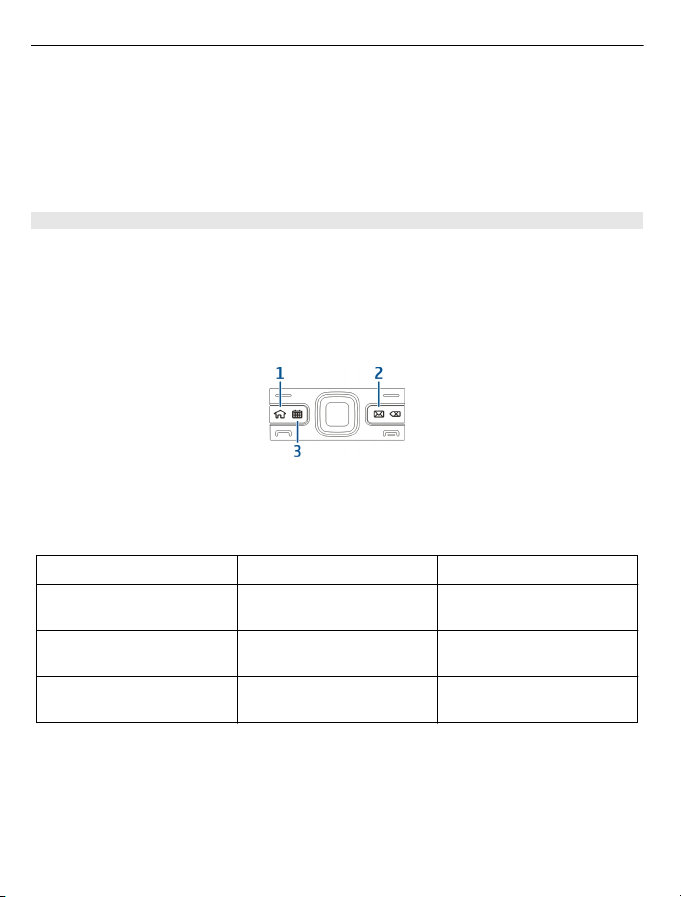
18 Ξεκινώντας
Κατά τη διάρκεια παρατεταμένης λειτουργίας όπως μια ενεργή κλήση βίντεο και
σύνδεση δεδομένων υψηλής ταχύτητας, η συσκευή μπορεί να ζεσταθεί. Στις
περισσότερες περιπτώσεις αυτό είναι φυσιολογικό. Εάν θεωρείτε ότι η συσκευή δεν
λειτουργεί σωστά, παραδώστε την στον πλησιέστερο εξουσιοδοτημένο αντιπρόσωπο
για επισκευή.
Φυλάσσετε τη συσκευή μακριά από μαγνήτες ή μαγνητικά πεδία.
Πλήκτρα άμεσης κλήσης
Με τα πλήκτρα άμεσης κλήσης μπορείτε να έχετε γρήγορη πρόσβαση σε εφαρμογές
και εργασίες.
Για να αλλάξετε την αντιστοίχιση σε μια εφαρμογή ή μια εργασία, επιλέξτε Μενού >
Πίν. ελέγχου > Ρυθμίσεις και Γενικές > Προσ. ρυθμίσ. > Πλήκ. ταχ. επιλ.. Ο
φορέας παροχής υπηρεσιών ενδέχεται να έχει αντιστοιχίσει εφαρμογές στα πλήκτρα
σε αυτήν την περίπτωση δεν μπορείτε να την αλλάξετε.
και
1 Πλήκτρο αρχικής οθόνης
2 Πλήκτρο e-mail
3 Πλήκτρο ημερολογίου
Πλήκτρο Γρήγορο πάτημα Παρατεταμένο πάτημα
Πλήκτρο αρχικής οθόνης
(1)
Πλήκτρο e-mail (2) Άνοιγμα προεπιλεγμένου
Πλήκτρο ημερολογίου (3) Άνοιγμα της επιλογής
Πρόσβαση στην αρχική
οθόνη
γραμματοκιβώτιου
Ημερολόγιο
Προβολή της λίστας
ενεργών εφαρμογών
∆ημιουργία νέου
μηνύματος e-mail
∆ημιουργία μιας νέας
καταχώρισης σύσκεψης
Page 19
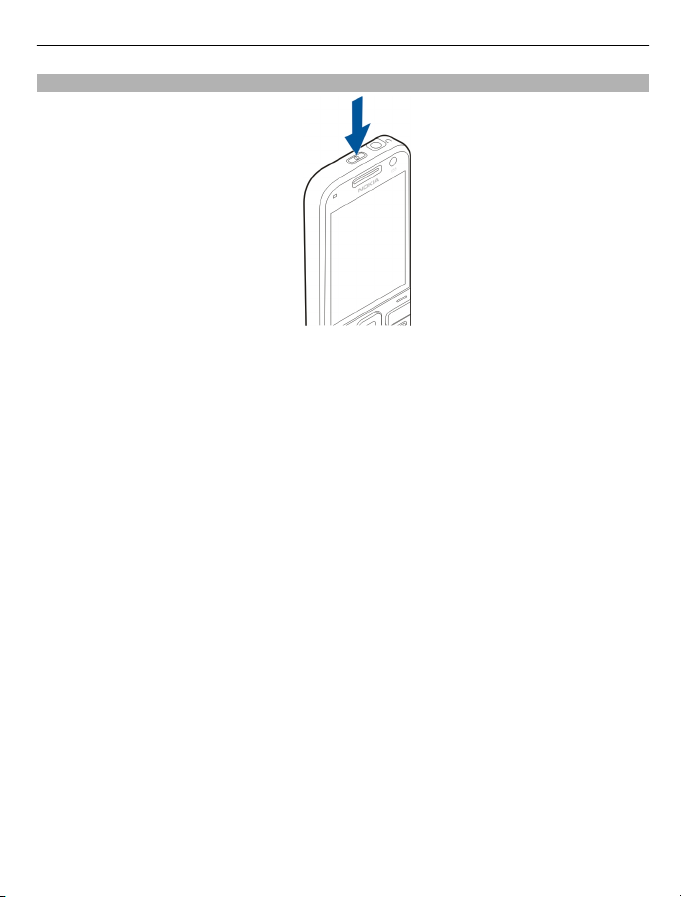
Ξεκινώντας 19
Πρώτη έναρξη λειτουργίας
1 Πατήστε και κρατήστε πατημένο το πλήκτρο λειτουργίας μέχρι να αισθανθείτε τη
συσκευή να δονείται.
2 Εάν σας ζητηθεί, πληκτρολογήστε τον κωδικό PIN ή τον κωδικό κλειδώματος και
επιλέξτε Εντάξει.
3 Όταν σας ζητηθεί, πληκτρολογήστε τη χώρα που βρίσκεστε και την τρέχουσα
ημερομηνία και ώρα. Για να βρείτε τη χώρα σας, πληκτρολογήστε τα πρώτα
γράμματα
επειδή οι προγραμματισμένες καταχωρίσεις ημερολογίου ενδέχεται να αλλάξουν
αν αργότερα αλλάξετε χώρα και η νέα χώρα βρίσκεται σε διαφορετική ζώνη ώρας.
4 Ανοίγει η εφαρμογή "Ρύθμιση τηλεφώνου". Για να ρυθμίσετε μια εφαρμογή,
επιλέξτε Έναρξη. Για να παρακάμψετε τη ρύθμιση των εφαρμογών
Παράλειψη επανειλημμένα. Για να ανοίξετε την εφαρμογή " Ρύθμιση τηλεφώνου"
αργότερα, επιλέξτε Μενού > Βοήθεια > Ρύθμ. τηλ..
του ονόματος της χώρας. Είναι σημαντικό να επιλέξετε τη σωστή χώρα,
, επιλέξτε
Για να ορίσετε τις διάφορες ρυθμίσεις στη συσκευή σας, χρησιμοποιήστε τους
οδηγούς που είναι διαθέσιμοι στην αρχική οθόνη και την εφαρμογή "Οδηγός
ρυθμίσεων". Όταν ενεργοποιείτε τη συσκευή, μπορεί να αναγνωρίσει τον παροχέα της
κάρτας SIM και να
επικοινωνήσετε με τον παροχέα για τις σωστές ρυθμίσεις.
Μπορείτε να ενεργοποιήσετε τη συσκευή χωρίς να εισάγετε μια κάρτα SIM. Η συσκευή
εκκινείται σε προφίλ χωρίς σύνδεση και δεν μπορείτε να χρησιμοποιήσετε τις
λειτουργίες τηλεφώνου που εξαρτώνται από το δίκτυο.
Για να απενεργοποιήσετε τη συσκευή, πατήστε και
λειτουργίας.
ορίσει αυτόματα κάποιες ρυθμίσεις. Μπορείτε, επίσης, να
κρατήστε πατημένο το πλήκτρο
Page 20
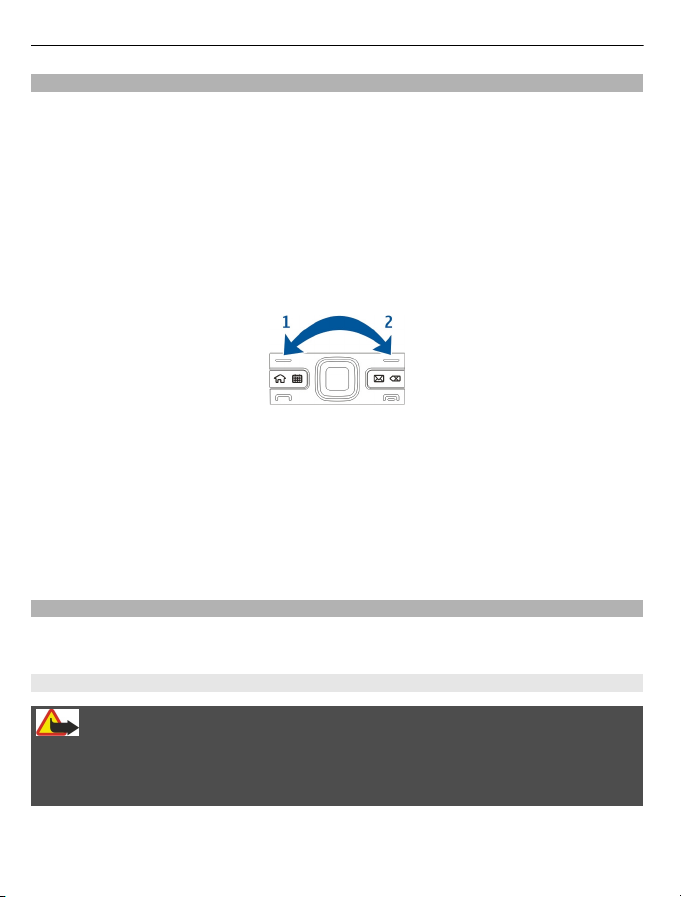
20 Ξεκινώντας
Κλείδωμα των πλήκτρων
Όταν η συσκευή ή το πληκτρολόγιο είναι κλειδωμένα, είναι δυνατή η πραγματοποίηση
κλήσεων προς τον επίσημο αριθμό επείγουσας κλήσης που έχει προγραμματιστεί στη
συσκευή σας.
Το πληκτρολόγιο της συσκευής σας κλειδώνει αυτόματα για να μην πατηθούν κατά
λάθος τα πλήκτρα.
Για να αλλάξετε το χρονικό διάστημα μετά το οποίο κλειδώνει
επιλέξτε Μενού > Πίν. ελέγχου > Ρυθμίσεις και Γενικές > Ασφάλεια > Τηλέφωνο
και κάρτα SIM > Χρόνος αυτ. κλειδ. πλ..
Για να κλειδώσετε μη αυτόματα τα πλήκτρα στην αρχική οθόνη, πατήστε το αριστερό
πλήκτρο επιλογής και ύστερα το δεξί πλήκτρο επιλογής.
Για να κλειδώσετε μη αυτόματα τα πλήκτρα στο μενού ή σε μια ανοιχτή εφαρμογή,
πατήστε στιγμιαία το πλήκτρο λειτουργίας και επιλέξτε Κλείδωμα πληκτρ/γίου.
Για να ξεκλειδώσετε τα πλήκτρα, πατήστε
το δεξί πλήκτρο επιλογής.
Αξεσουάρ
Μπορείτε να συνδέσετε τη συσκευή σας με διάφορα συμβατά αξεσουάρ. Ελέγξτε τη
διαθεσιμότητα των εγκεκριμένων αξεσουάρ με τον αντιπρόσωπο της περιοχής σας.
Σύνδεση ακουστικού
Προειδοποίηση:
Όταν χρησιμοποιείτε το σετ μικροφώνου-ακουστικού, η ικανότητά σας να ακούτε
εξωτερικούς ήχους ενδέχεται να επηρεαστεί. Μην χρησιμοποιείτε το σετ μικροφώνουακουστικού σε περιπτώσεις όπου μπορεί να τεθεί σε κίνδυνο η ασφάλειά σας.
το αριστερό πλήκτρο επιλογής και ύστερα
το πληκτρολόγιο
Συνδέστε το συμβατό ακουστικό στην υποδοχή ακουστικού της συσκευής.
Page 21
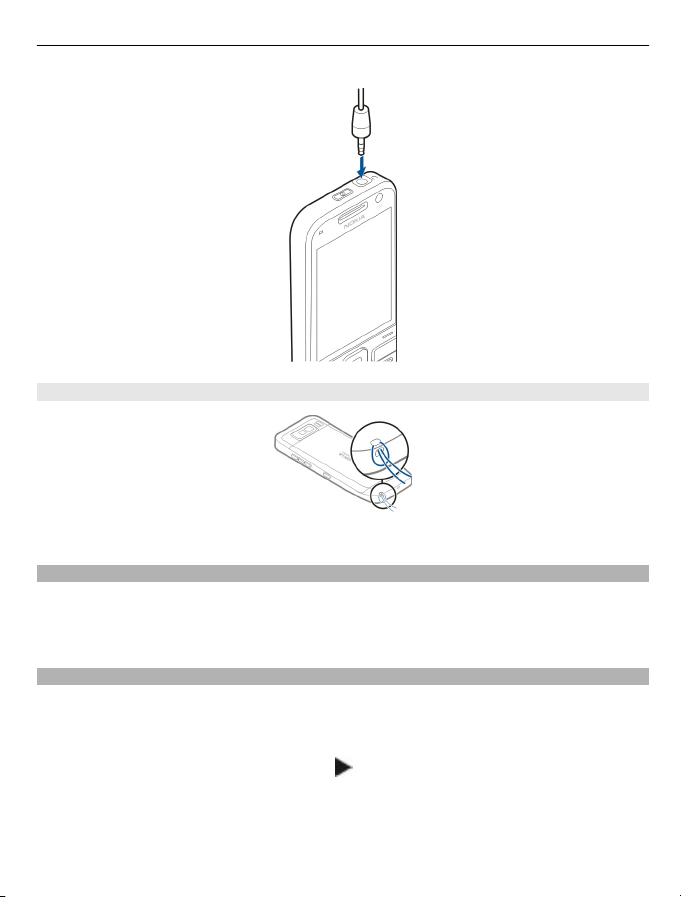
Ξεκινώντας 21
Σύνδεση ιμάντα χειρός
Περάστε τον ιμάντα καρπού και σφίξτε τον.
Έλεγχος της έντασης του ήχου
Για τη ρύθμιση της έντασης του ακουστικού κατά τη διάρκεια μιας κλήσης ή για την
ένταση των εφαρμογών μέσων, χρησιμοποιήστε τα πλήκτρα έντασης.
Αρχική οθόνη
Στην αρχική οθόνη, μπορείτε να αποκτήσετε γρήγορα πρόσβαση στις εφαρμογές που
χρησιμοποιείτε συχνότερα και να δείτε με μια ματιά εάν υπάρχουν αναπάντητες
κλήσεις ή νέα μηνύματα.
Κάθε φόρα που εμφανίζεται το εικονίδιο
, μεταβαίνετε προς τα δεξιά για να έχετε
πρόσβαση στη λίστα των διαθέσιμων ενεργειών. Για να κλείσετε τη λίστα,
μετακινηθείτε προς τα αριστερά.
Page 22
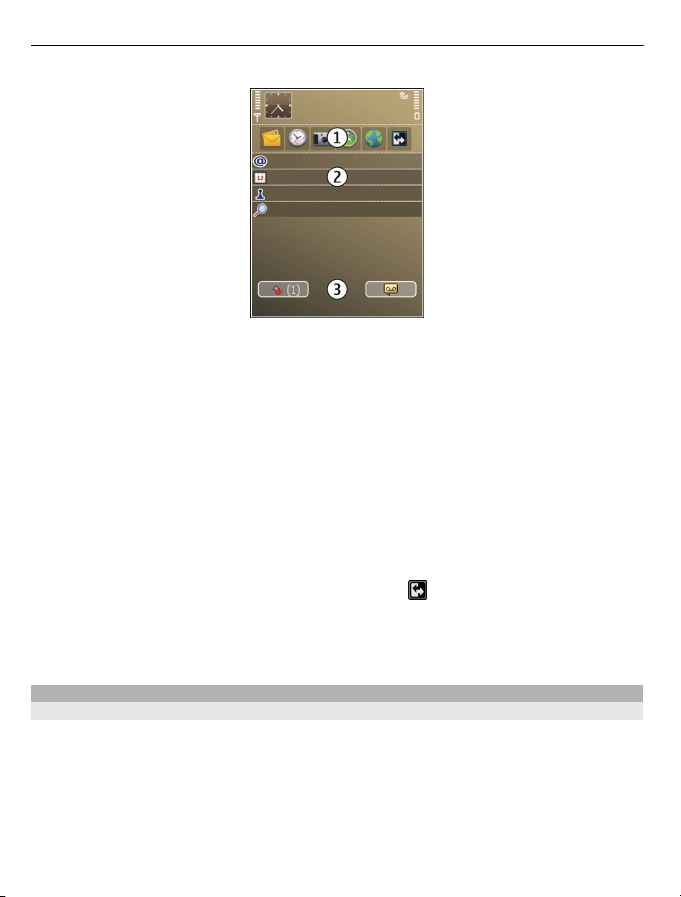
22 Ξεκινώντας
Η αρχική οθόνη αποτελείται από τα ακόλουθα:
1 Συντομεύσεις εφαρμογών. Για να αποκτήσετε πρόσβαση σε μια εφαρμογή,
επιλέξτε τη συντόμευση της εφαρμογής.
2 Περιοχή πληροφοριών. Για να ελέγξετε ένα αντικείμενο που εμφανίζεται στην
περιοχή πληροφοριών, επιλέξτε το αντικείμενο.
3 Περιοχή ειδοποιήσεων. Για να δείτε ειδοποιήσεις, μεταβείτε σε ένα
γραμματοκιβώτιο. Ένα γραμματοκιβώτιο είναι ορατό
Μπορείτε να ορίσετε δύο ξεχωριστές αρχικές οθόνες για διαφορετικούς σκοπούς, για
παράδειγμα μία οθόνη για να εμφανίζονται τα επαγγελματικά e-mail και οι
ειδοποιήσεις και μία άλλη για να εμφανίζεται το προσωπικό σας e-mail. Έτσι, δεν
χρειάζεται να βλέπετε τα επαγγελματικά μηνύματα εκτός των ωρών εργασίας.
Για εναλλαγή μεταξύ των αρχικών
Για να ορίσετε ποια στοιχεία και συντομεύσεις θέλετε στην αρχική οθόνη και για να
ορίσετε την εμφάνιση της αρχικής οθόνης, επιλέξτε Μενού > Πίν. ελέγχου και
Λειτουργίες.
οθονών, επιλέξτε .
μόνο αν περιέχει στοιχεία.
Μεταφορά
Μεταφορά περιεχομένου
Μπορείτε να χρησιμοποιήσετε την εφαρμογή Μεταφορά για να αντιγράψετε
περιεχόμενο, όπως αριθμούς τηλεφώνου, διευθύνσεις, στοιχεία ημερολογίου και
εικόνες, από την προηγούμενη συσκευή σας Nokia στη συσκευή σας.
Ο τύπος του περιεχομένου που μπορεί να μεταφερθεί εξαρτάται από το μοντέλο της
συσκευής από την οποία θέλετε να μεταφέρετε περιεχόμενο. Εάν η άλλη συσκευή
υποστηρίζει τη λειτουργία συγχρονισμού, μπορείτε επίσης να συγχρονίσετε δεδομένα
μεταξύ των συσκευών. Η συσκευή σάς ειδοποιεί αν η άλλη συσκευή δεν είναι συμβατή.
Page 23
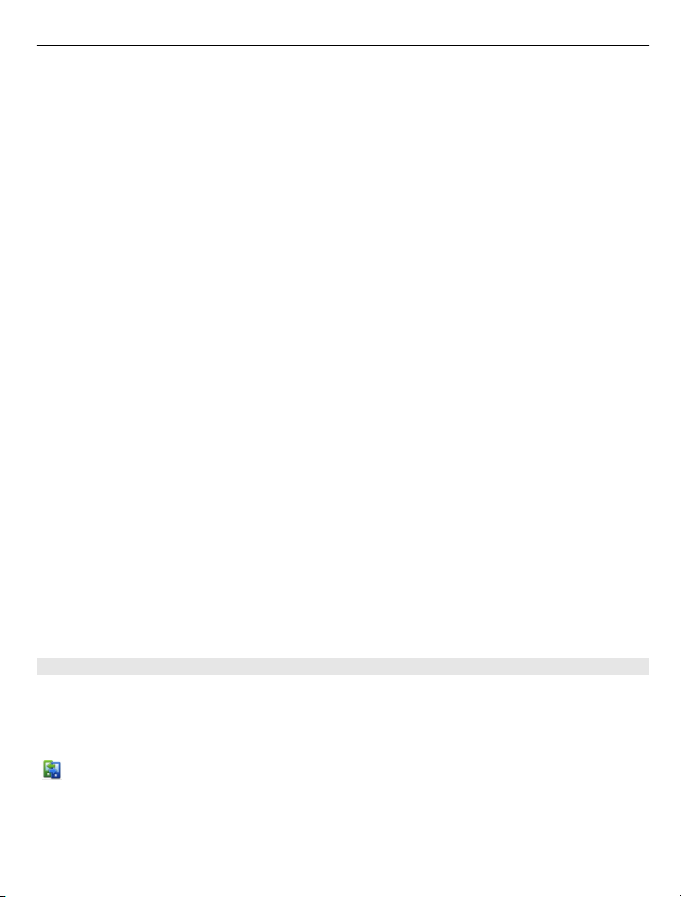
Ξεκινώντας 23
Αν η άλλη συσκευή δε μπορεί να τεθεί σε λειτουργία χωρίς κάρτα SIM, μπορείτε να
τοποθετήσετε τη δική σας κάρτα SIM σε αυτήν. Όταν η συσκευή σας είναι σε λειτουργία
χωρίς κάρτα SIM, το προφίλ εκτός σύνδεσης ενεργοποιείται αυτόματα και είναι δυνατή
η μεταφορά.
Μεταφορά περιεχομένου για πρώτη φορά
1 Για να ανακτήσετε δεδομένα από την
σας, επιλέξτε Μενού > Πίν. ελέγχου > Μεταφορά.
2 Επιλέξτε τον τύπο της σύνδεσης που θέλετε να χρησιμοποιήσετε για τη μεταφορά
των δεδομένων. Και οι δύο συσκευές πρέπει να υποστηρίζουν τον επιλεγμένο τύπο
σύνδεσης.
3 Εάν επιλέξετε συνδεσιμότητα Bluetooth ως τύπο σύνδεσης, συνδέστε τις δύο
συσκευές. Για να αναζητήσει η
Bluetooth, επιλέξτε Συνέχεια. Επιλέξτε τη συσκευή από την οποία θέλετε να
μεταφέρετε περιεχόμενο. Θα σας ζητηθεί να καταχωρίσετε ένα κωδικό στη
συσκευή σας. Εισαγάγετε ένα κωδικό (1-16 ψηφία) και επιλέξτε Εντάξει.
Πληκτρολογήστε τον ίδιο κωδικό στην άλλη συσκευή και επιλέξτε Εντάξει. Οι
συσκευές έχουν τώρα αντιστοιχηθεί.
Ορισμένες παλαιότερες συσκευές
την εφαρμογή Μεταφορά. Σε αυτήν την περίπτωση, η εφαρμογή Μεταφορά
αποστέλλεται στην άλλη συσκευή με τη μορφή μηνύματος. Για να εγκαταστήσετε
την εφαρμογή Μεταφορά στην άλλη συσκευή, ανοίξτε το μήνυμα και ακολουθήστε
τις οδηγίες στην οθόνη.
4 Στη συσκευή σας, επιλέξτε το περιεχόμενο που θέλετε να μεταφέρετε από
συσκευή.
Όταν αρχίσει η μεταφορά, μπορείτε να την ακυρώσετε και να συνεχίσετε
αργότερα.
Το περιεχόμενο μεταφέρεται από τη μνήμη της άλλης συσκευής στην αντίστοιχη
τοποθεσία στη συσκευή σας. Ο χρόνος μεταφοράς εξαρτάται από την ποσότητα των
δεδομένων που μεταφέρονται.
άλλη συσκευή για πρώτη φορά, στη συσκευή
συσκευή σας συσκευές με συνδεσιμότητα
Nokia δέχεται να μην διαθέτουν εγκατεστημένη
την άλλη
Συγχρονισμός, ανάκτηση ή αποστολή περιεχομένου
Επιλέξτε Μενού > Πίν. ελέγχου > Μεταφορά.
Μετά την πρώτη μεταφορά, επιλέξτε από τα παρακάτω για να ξεκινήσει μια νέα
μεταφορά, ανάλογα με το μοντέλο:
για συγχρονισμό περιεχομένου ανάμεσα στη συσκευή σας και στην άλλη
συσκευή, εάν η άλλη συσκευή υποστηρίζει συγχρονισμό. Ο συγχρονισμός
είναι αμφίδρομος. Εάν ένα στοιχείο διαγραφεί σε μια συσκευή, διαγράφεται
και στις δύο. ∆ε μπορείτε να επαναφέρετε με το συγχρονισμό στοιχεία που
έχουν διαγραφεί.
Page 24
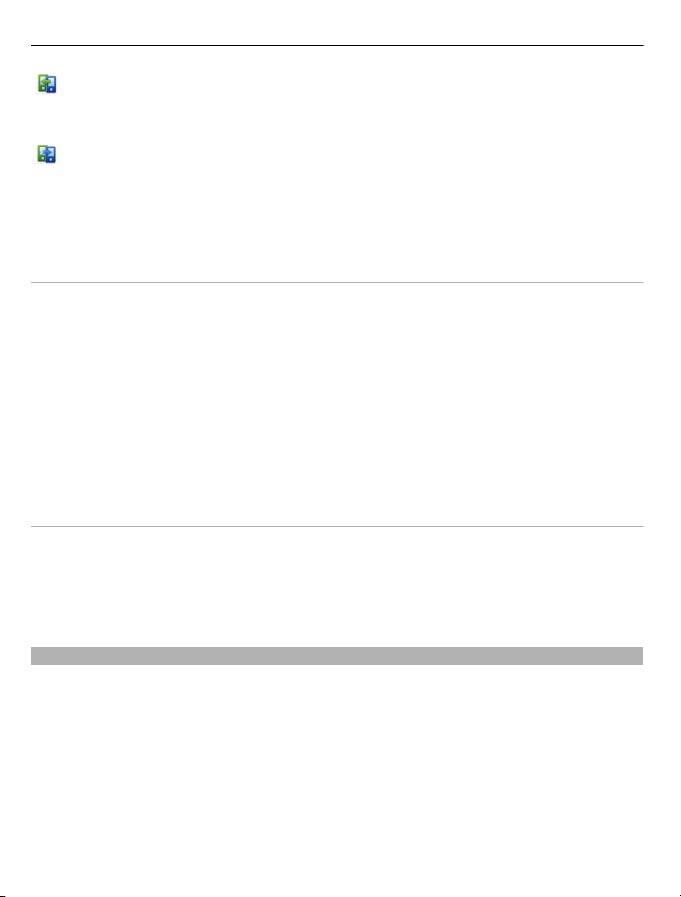
24 Ξεκινώντας
για ανάκτηση περιεχομένου από την άλλη συσκευή στη δική σας. Με την
ανάκτηση, το περιεχόμενο μεταφέρεται από την άλλη συσκευή στη δική σας.
Μπορεί να σας ζητηθεί να κρατήσετε ή να διαγράψετε τα αρχικό περιεχόμενο
στην άλλη συσκευή, ανάλογα με το μοντέλο της συσκευής.
να στείλετε περιεχόμενο από τη συσκευή σας στην άλλη συσκευή.
Εάν δεν μπορείτε να αποστείλετε ένα στοιχείο, ανάλογα με τον τύπο της άλλης
συσκευής, μπορείτε να προσθέσετε το στοιχείο στο φάκελο Nokia, στο C:\Nokia ή E:
\Nokia στη συσκευή σας. Όταν επιλέξετε το φάκελο που θα μεταφερθεί, τα στοιχεία
συγχρονίζονται στον αντίστοιχο φάκελο
Χρησιμοποιήστε τις συντομεύσεις για να επαναλάβετε μια μεταφορά.
Μετά από μια μεταφορά δεδομένων, μπορείτε να αποθηκεύσετε τη συντόμευση με τις
ρυθμίσεις της μεταφοράς στην κύρια προβολή και να την επαναλάβετε αργότερα.
Για να επεξεργαστείτε τη συντόμευση, επιλέξτε Επιλογές > Ρυθμίσεις
συντόμευσης. Για παράδειγμα, μπορείτε να δημιουργήσετε ή να αλλάξετε το όνομα
της συντόμευσης.
της άλλης συσκευής και αντίστροφα.
Ένα αρχείο καταγραφής της μεταφοράς εμφανίζεται μετά από
δείτε το αρχείο καταγραφής της τελευταίας μεταφοράς, επιλέξτε μία συντόμευση στην
κύρια προβολή και Επιλογές > Προβολή μητρώου.
Χειρισμός προβλημάτων στη μεταφορά
Εάν ένα στοιχείο που πρόκειται να μεταφερθεί έχει υποστεί επεξεργασία και στις δύο
συσκευές, η συσκευή επιχειρεί να συγχωνεύσει αυτόματα τις αλλαγές. Εάν αυτό δεν
είναι δυνατό, υπάρχει διένεξη μεταφοράς. Επιλέξτε Έλεγχος μία προς μία, Προτερ.
σε αυτό το τηλ., ή Προτερ. στο άλλο τηλ. για επίλυση του προβλήματος.
Ρύθμιση του e-mail
Η συσκευή Nokia Eseries λειτουργεί τις ίδιες ώρες και με την ίδια ταχύτητα με εσάς.
Συγχρονίστε γρήγορα και εύκολα το e-mail, τις επαφές και το ημερολόγιό σας, με
συνδέσεις υψηλής ταχύτητας.
Κατά τη ρύθμιση του e-mail σας, ενδέχεται να σας ζητηθούν τα ακόλουθα στοιχεία:
όνομα χρήστη, τύπος e-mail, διακομιστής εισερχομένης αλληλογραφίας, θύρα
διακομιστή εισερχομένης αλληλογραφίας
θύρα διακομιστή εξερχόμενης αλληλογραφίας, κωδικός πρόσβασης ή σημείο
πρόσβασης.
, διακομιστής εξερχόμενης αλληλογραφίας,
κάθε μεταφορά. Για να
Page 25
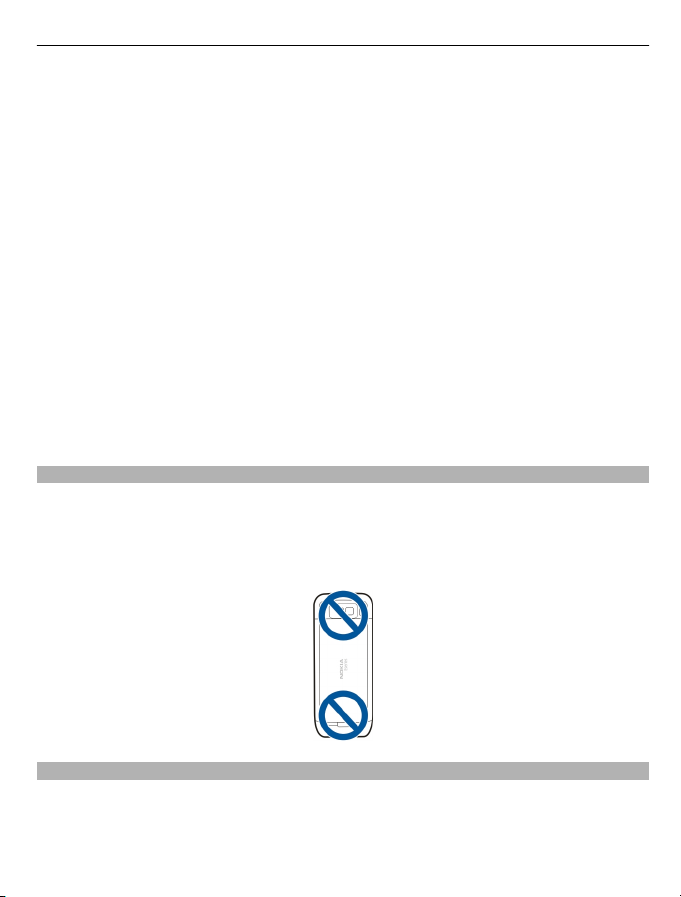
Ξεκινώντας 25
Με τον Οδηγό e-mail, μπορείτε να δημιουργήσετε επαγγελματικούς λογαριασμούς email, όπως το Microsoft Exchange, ή λογαριασμούς e-mail στο ∆ιαδίκτυο, όπως οι
υπηρεσίες e-mail της Google. Ο Οδηγός υποστηρίζει POP/IMAP και πρωτόκολλα
ActiveSync.
Εάν ρυθμίζετε το επαγγελματικό σας e-mail, απευθυνθείτε στο τμήμα πληροφορικής
της εταιρείας σας για λεπτομέρειες. Εάν ρυθμίζετε το e-mail σας στο ∆ιαδίκτυο,
ανατρέξτε στην ιστοσελίδα του φορέα παροχής υπηρεσιών e-mail για
Για την εκκίνηση του Οδηγού e-mail:
1 Στην αρχική οθόνη, μεταβείτε με κύλιση στον Οδηγό e-mail.
2 Πληκτρολογήστε τη διεύθυνση e-mail και τον κωδικό πρόσβασής σας. Εάν ο
Οδηγός δεν μπορέσει να διαμορφώσει αυτόματα τις ρυθμίσεις e-mail, επιλέξτε τον
τύπο λογαριασμού e-mail που χρησιμοποιείτε και καταχωρίστε τις σχετικές
ρυθμίσεις.
Συμβουλή: Εάν δεν έχετε διαμορφώσει το γραμματοκιβώτιο, πατήστε
mail για να ξεκινήσει ο Οδηγός e-mail.
Εάν η συσκευή σας περιέχει πρόσθετους πελάτες e-mail, αυτοί εμφανίζονται κατά την
εκκίνηση του Οδηγού e-mail.
Κεραίες
Η συσκευή σας ενδέχεται να διαθέτει εσωτερική και εξωτερική κεραία. Μην αγγίζετε
άσκοπα την κεραία όταν η κεραία μεταδίδει ή λαμβάνει. Η επαφή με τις κεραίες
επηρεάζει την ποιότητα της επικοινωνίας και μπορεί να έχει ως αποτέλεσμα τη
λειτουργία σε υψηλότερο επίπεδο ισχύος και ενδέχεται να μειώσει τη διάρκεια ζωής
της μπαταρίας.
λεπτομέρειες.
το πλήκτρο e-
Nokia PC Suite
Το Nokia PC Suite είναι ένα σύνολο εφαρμογών που μπορείτε να εγκαταστήσετε σε
συμβατό υπολογιστή. Το Nokia PC Suite ομαδοποιεί όλες τις διαθέσιμες εφαρμογές σε
ένα παράθυρο έναρξης από το οποίο μπορείτε να τις εκτελέσετε. Το Nokia PC Suite
Page 26
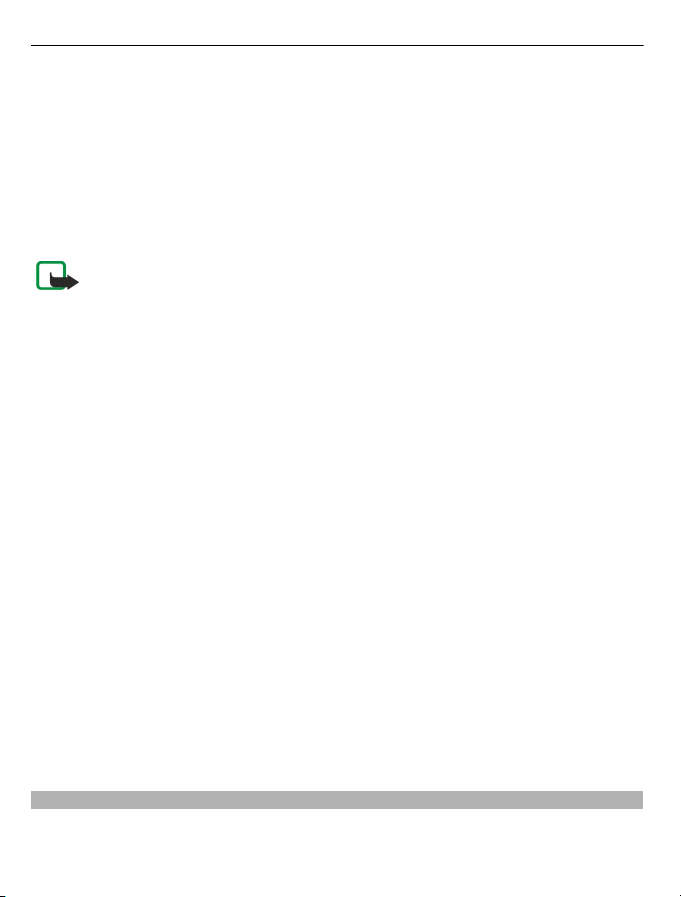
26 Ξεκινώντας
μπορεί να συμπεριληφθεί σε μια κάρτα μνήμης, εάν αυτή παρέχεται με τη συσκευή
σας.
Μπορείτε να χρησιμοποιήσετε το Nokia PC Suite για να συγχρονίσετε επαφές, το
ημερολόγιο, τις υποχρεώσεις σας και άλλες σημειώσεις ανάμεσα στη συσκευή σας και
σε μια συμβατή εφαρμογή υπολογιστή, όπως το Microsoft Outlook ή το Lotus Notes.
Μπορείτε επίσης να χρησιμοποιήσετε το Nokia PC Suite για να μεταφέρετε
σελιδοδείκτες
καθώς και για να μεταφέρετε εικόνες και βίντεο κλιπ ανάμεσα στη συσκευή σας και
σε συμβατούς υπολογιστές.
τμήμα της διαδικασίας συγχρονισμού προσδιορίζεται από τις επιλεγμένες ρυθμίσεις.
Για να χρησιμοποιήσετε το Nokia PC Suite, χρειάζεστε έναν υπολογιστή που εκτελεί
Microsoft Windows XP (SP2) ή Windows Vista και είναι συμβατός με καλώδιο
δεδομένων USB ή με σύνδεση Bluetooth.
Το Nokia PC Suite δεν λειτουργεί με Macintosh.
Για περισσότερες πληροφορίες σχετικά με το Nokia PC Suite, ανατρέξτε στη λειτουργία
βοήθειάς του
Για να εγκαταστήσετε το Nokia PC Suite:
1 Βεβαιωθείτε ότι η κάρτα μνήμης έχει τοποθηθεί στο Nokia E52 .
2 Σύνδεση του καλωδίου USB. Ο υπολογιστής σας αναγνωρίζει τη νέα συσκευή και
εγκαθιστά τα απαραίτητα προγράμματα οδήγησης. Αυτή η διαδικασία μπορεί να
χρειαστεί αρκετά λεπτά μέχρι να ολοκληρωθεί.
3 Επιλέξτε Μαζική αποθήκευση ως λειτουργία σύνδεσης USB στη
συσκευή σας εμφανίζεται στην Εξερεύνηση των Windows ως 'Αφαιρούμενος
δίσκος'.
4 Ανοίξτε το ριζικό φάκελο της μονάδας κάρτας μνήμης από την Εξερεύνηση των
Windows και επιλέξτε εγκατάσταση του PC Suite.
5 Η εγκατάσταση ξεκινά. Ακολουθήστε τις οδηγίες που εμφανίζονται.
Συμβουλή: Για την ενημέρωση του Nokia PC Suite, ή εάν έχετε προβλήματα κατά την
εγκατάσταση του Nokia PC Suite από την
εγκατάστασης στον υπολογιστή σας και ξεκινήστε την εγκατάσταση από τον
υπολογιστή.
ανάμεσα στη συσκευή σας και σε συμβατά προγράμματα περιήγησης,
Σημείωση: Προσέξτε τις ρυθμίσεις συγχρονισμού. Η διαγραφή δεδομένων ως
ή στην ιστοσελίδα της Nokia.
συσκευή σας. Η
κάρτα μνήμης, αντιγράψτε το αρχείο
Κωδικοί πρόσβασης
Αν ξεχάσετε οποιονδήποτε από τους κωδικούς πρόσβασης, επικοινωνήστε με το
φορέα παροχής υπηρεσιών σας.
Page 27
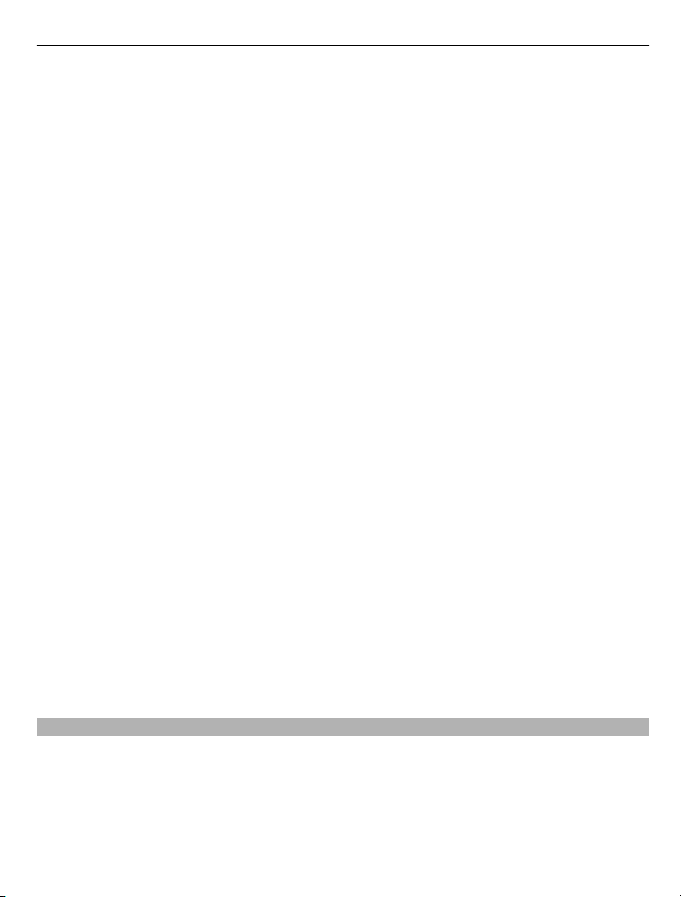
Ξεκινώντας 27
Προσωπικός αριθμός αναγνώρισης (κωδικός PIN) — Αυτός ο κωδικός προστατεύει
την κάρτα SIM από μη εξουσιοδοτημένη χρήση. Ο κωδικός PIN (4 - 8 ψηφίων) συνήθως
παρέχεται μαζί με την κάρτα SIM. Εάν εισαχθεί λανθασμένος κωδικός PIN τρεις φορές
διαδοχικά, ο κωδικός υφίσταται εμπλοκή και χρειάζεστε τον κωδικό PUK για την
απεμπλοκή του.
κωδικός UPIN — Αυτός ο κωδικός μπορεί να παρέχεται μαζί με την κάρτα
κάρτα USIM είναι μια εξελιγμένη έκδοση της κάρτας SIM και υποστηρίζεται από κινητά
τηλέφωνα 3G.
κωδικός PIN2 — Αυτός ο κωδικός (4 - 8 ψηφίων) παρέχεται με μερικές κάρτες SIM και
απαιτείται για την πρόσβαση σε ορισμένες λειτουργίες της συσκευής σας.
Κωδικός κλειδώματος ( γνωστός και ως κωδικός ασφαλείας) — Ο κωδικός κλειδώματος
προστατεύει τη συσκευή σας από μη εξουσιοδοτημένη χρήση. Ο
κωδικός είναι 12345. Μπορείτε να δημιουργήσετε και να αλλάξετε τον κωδικό, καθώς
και να ρυθμίσετε τη συσκευή ώστε να ζητά τον κωδικό. Κρατήστε το νέο κωδικό
μυστικό και σε ασφαλές μέρος, χωριστά από τη συσκευή σας. Αν ξεχάσετε τον κωδικό
και η συσκευή σας κλειδωθεί, απαιτείται να παραδώσετε τη συσκευή για σέρβις.
Ενδέχεται
συσκευή σας ενδέχεται να διαγραφούν. Για περισσότερες πληροφορίες,
επικοινωνήστε με κάποιο σημείο Nokia Care ή με τον εξουσιοδοτημένο αντιπρόσωπο
της συσκευής σας.
Κωδικός PUK (Personal Unblocking key) και κωδικός PUK2 — Αυτοί οι κωδικοί (8
ψηφίων) απαιτούνται για την αλλαγή ενός κωδικού PIN ή PIN2 που έχει υποστεί
εμπλοκή, αντίστοιχα. Εάν οι κωδικοί
επικοινωνήστε με τον παροχέα υπηρεσιών δικτύου του οποίου την κάρτα SIM έχετε
στη συσκευή σας.
κωδικός UPUK — Αυτός ο κωδικός (8 ψηφίων) απαιτείται για την αλλαγή ενός
κωδικού UPIN που έχει υποστεί εμπλοκή. Εάν ο κωδικός δεν παρέχεται μαζί με την
κάρτα USIM, επικοινωνήστε με τον παροχέα υπηρεσιών δικτύου του οποίου
κάρτα USIM έχετε στη συσκευή σας.
Αριθμός IMEI (International Mobile Equipment Identity) — Αυτός ο αριθμός (15 ή 17
ψηφίων) χρησιμοποιείται για την ταυτοποίηση έγκυρων συσκευών σε ένα δίκτυο GSM.
Με αυτόν τον αριθμό, για παράδειγμα, είναι δυνατός ο αποκλεισμός μιας συσκευής
που έχει κλαπεί από την πρόσβαση στο δίκτυο. Ο αριθμός IMEI της συσκευής σας
βρίσκεται κάτω από την μπαταρία.
να ισχύουν πρόσθετες χρεώσεις και όλα τα προσωπικά δεδομένα στη
δεν παρέχονται μαζί με την κάρτα SIM,
USIM. Η
προκαθορισμένος
την
Συμβουλές για αποτελεσματική χρήση
Για εναλλαγή προφίλ, πατήστε σύντομα το πλήκτρο λειτουργίας.
Για εναλλαγή στο αθόρυβο προφίλ, πατήστε και κρατήστε πατημένο το πλήκτρο #.
Για αναζήτηση στοιχείων στη συσκευή σας ή στο ∆ιαδίκτυο (υπηρεσία δικτύου),
επιλέξτε Μενού > Εφαρμογές > Αναζήτηση.
Page 28
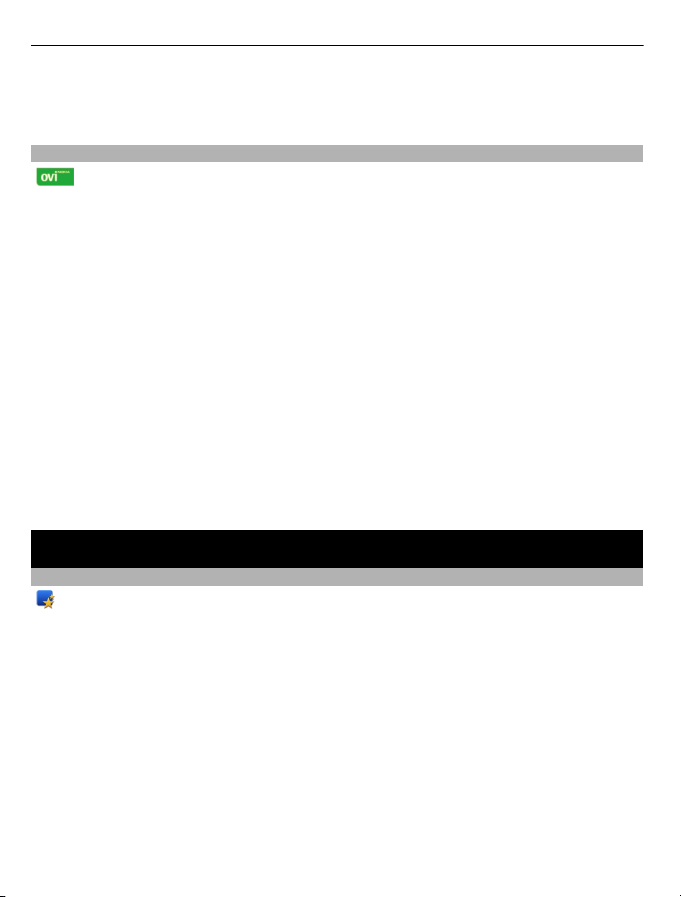
28 Nokia E52 – Βασικές πληροφορίες
Κατά την περιήγηση σε ιστοσελίδες με την εφαρμογή περιήγησης στον Ιστό ή σε χάρτες
με την εφαρμογή Χάρτες, πατήστε το πλήκτρο * για μεγέθυνση και το πλήκτρο # για
σμίκρυνση.
Ovi by Nokia
Με το Ovi by Nokia, μπορείτε να βρείτε νέες τοποθεσίες και υπηρεσίες, καθώς και
να επικοινωνείτε με τους φίλους σας. Μπορείτε να κάνετε, για παράδειγμα, τα
παρακάτω:
• Λήψη παιχνιδιών, εφαρμογών, βίντεο και ήχων κλήσης στη συσκευή σας
• Βρείτε το δρόμο σας με δωρεάν οδηγίες πλοήγησης για πεζούς και οδηγούς,
σχεδιάστε διαδρομές και προβάλετε τοποθεσίες
• Αποκτήστε έναν δωρεάν λογαριασμό Ovi Mail
• Λήψη μουσικής
Κάποια στοιχεία παρέχονται δωρεάν, ενώ άλλα ενδέχεται να παρέχονται με χρέωση.
Οι διαθέσιμες υπηρεσίες ενδέχεται επίσης να ποικίλλουν ανάλογα με τη χώρα ή την
περιοχή και δεν υποστηρίζονται όλες οι γλώσσες.
Για να αποκτήσετε πρόσβαση στις υπηρεσίες Ovi της Nokia, μεταβείτε στη διεύθυνση
www.ovi.com και δημιουργήστε
Για περισσότερες πληροφορίες, μεταβείτε στο τμήμα υποστήριξης στη διεύθυνση
www.ovi.com.
ένα λογαριασμό Nokia.
στο χάρτη
Nokia E52 – Βασικές πληροφορίες
Ρύθμιση συσκευής
Με την εφαρμογή 'Ρύθμιση τηλεφώνου' μπορείτε να κάνετε, για παράδειγμα, τα
παρακάτω:
• Να καθορίσετε τις τοπικές ρυθμίσεις, όπως τη γλώσσα της συσκευής.
• Να μεταφέρετε δεδομένα από την παλιά σας συσκευή.
• Να διαμορφώσετε τη συσκευή σας.
• Να ρυθμίσετε τους λογαριασμούς e-mail σας.
• Να εγγραφείτε στην υπηρεσία My Nokia για να λαμβάνετε δωρεάν
κόλπα και υποστήριξη για τη συσκευή σας Nokia. Θα λαμβάνετε επίσης
ειδοποιήσεις όταν διατίθενται νέες ενημερώσεις λογισμικού για τη συσκευή σας.
• Να ενεργοποιήσετε υπηρεσίες Ovi.
συμβουλές,
Page 29
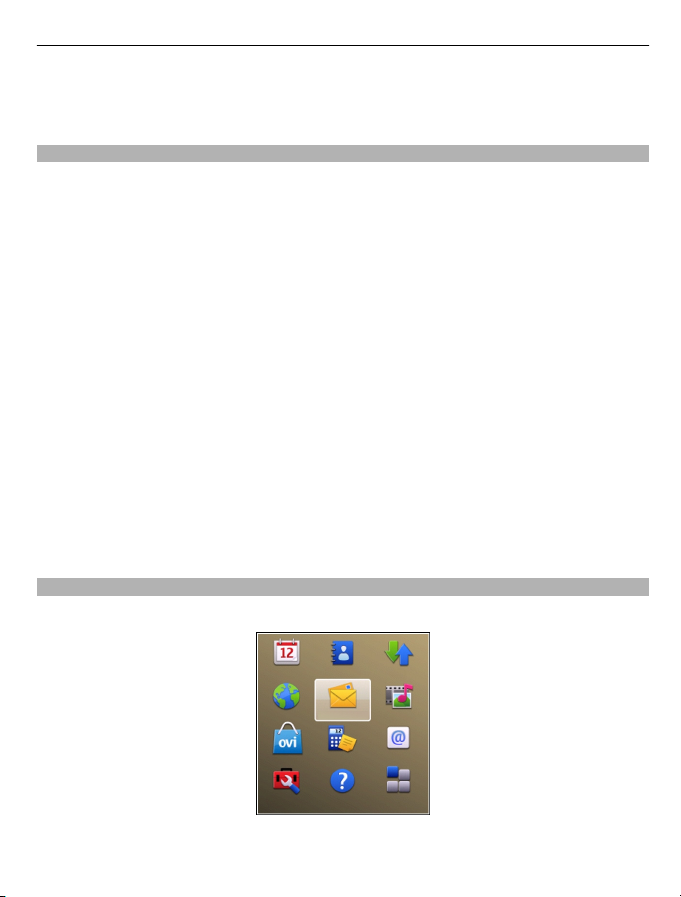
Nokia E52 – Βασικές πληροφορίες 29
Όταν ενεργοποιείτε τη συσκευή σας για πρώτη φορά, ανοίγει η εφαρμογή ρύθμισης
τηλεφώνου. Για να ανοίξετε την εφαρμογή αργότερα, επιλέξτε Μενού > Βοήθεια >
Ρύθμ. τηλ..
Οδηγός ρυθμίσεων
Επιλέξτε Μενού > Πίν. ελέγχου > Οδηγ. ρυθμ..
Χρησιμοποιήστε τον οδηγό ρυθμίσεων για να καθορίσετε τις ρυθμίσεις e-mail και
σύνδεσης. Η διαθεσιμότητα των στοιχείων στον οδηγό ρυθμίσεων εξαρτάται από τις
λειτουργίες της συσκευής, την κάρτα SIM, τον φορέα παροχής υπηρεσιών και τα
δεδομένα στη βάση δεδομένων του οδηγού ρυθμίσεων.
Για να ξεκινήσετε τον οδηγό
Για καλύτερα αποτελέσματα όταν χρησιμοποιείτε τον οδηγό ρυθμίσεων, διατηρείτε
την κάρτα SIM σας τοποθετημένη μέσα στη συσκευή. Εάν δεν τοποθετηθεί η κάρτα SIM,
ακολουθήστε τις οδηγίες στην οθόνη.
Επιλέξτε μία από τις ακόλουθες ρυθμίσεις:
Φορέας δικτύου — Ορίστε τις ρυθμίσεις ειδικά για ένα φορέα, όπως MMS,
∆ιαδίκτυο, WAP και ρυθμίσεις αναπαραγωγής με συνεχή
Ρύθμιση e-mail — ∆ιαμόρφωση ενός λογαριασμού POP, IMAP ή Mail for Exchange.
Push to talk — ∆ιαμορφώστε τις ρυθμίσεις push to talk.
Κοινή χρ. βίντεο — ∆ιαμορφώστε τις ρυθμίσεις κοινής χρήσης βίντεο
Οι ρυθμίσεις που είναι διαθέσιμες για επεξεργασία μπορεί να διαφέρουν.
Μενού
Επιλέξτε Μενού.
Το μενού είναι ένα σημείο έναρξης από το οποίο μπορείτε να ανοίγετε όλες τις
εφαρμογές στη συσκευή ή σε μια κάρτα μνήμης.
ρυθμίσεων, επιλέξτε Έναρξη.
ροή.
Page 30
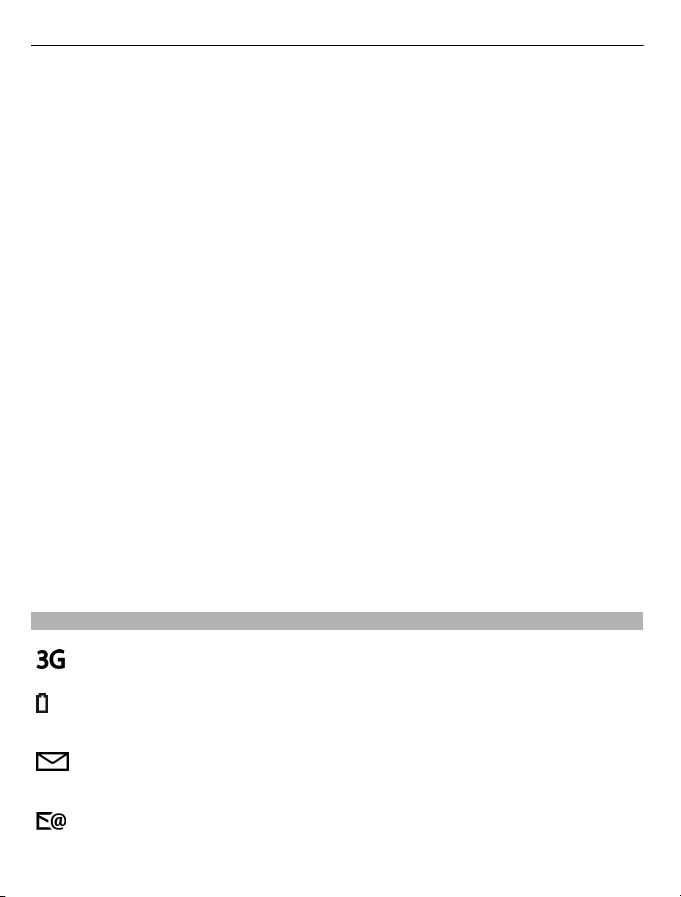
30 Nokia E52 – Βασικές πληροφορίες
Το μενού περιέχει εφαρμογές και φακέλους, που αποτελούν ομάδες παρόμοιων
εφαρμογών. Όλες οι εφαρμογές που εγκαθιστάτε μόνοι σας στη συσκευή
αποθηκεύονται από προεπιλογή στον φάκελο Εφαρμογές.
Για να ανοίξετε μια εφαρμογή, επιλέξτε την εφαρμογή, δηλαδή, μεταβείτε σε αυτή με
κύλιση και πατήστε το πλήκτρο κύλισης.
Για εναλλαγή μεταξύ των ανοιχτών εφαρμογών, πατήστε
πλήκτρο αρχικής οθόνης και επιλέξτε μια εφαρμογή.
Η εκτέλεση εφαρμογών στο παρασκήνιο αυξάνει την κατανάλωση της ισχύος της
μπαταρίας και μειώνει τη διάρκεια ζωής της μπαταρίας.
Επιλέξτε Επιλογές και μία από τις ακόλουθες επιλογές:
Αλλαγή προβολής Μενού — ∆είτε εφαρμογές σε μια λίστα ή πλέγμα.
Στοιχεία μνήμης — ∆είτε την
δεδομένων που είναι αποθηκευμένα στη συσκευή ή στην κάρτα μνήμης και ελέγξτε
τον όγκο ελεύθερης μνήμης.
Νέος φάκελος — ∆ημιουργία ενός νέου φακέλου.
Μετονομασία — Μετονομασία ενός νέου φακέλου.
Μετακίνηση — Αναδιάταξη του φακέλου. Μεταβείτε στην εφαρμογή που θέλετε να
μετακινήσετε και επιλέξτε Μετακίνηση. ∆ίπλα στην εφαρμογή εμφανίζεται ένα
σημάδι
επιλογής. Μεταβείτε σε μια νέα θέση και επιλέξτε Εντάξει.
Μετακίνηση σε φάκελο — Μετακινήστε μια εφαρμογή σε ένα διαφορετικό φάκελο.
Μεταβείτε στην εφαρμογή που θέλετε να μετακινήσετε και επιλέξτε Μετακίνηση σε
φάκελο, το νέο φάκελο και Εντάξει.
Λήψη εφαρμογών — Λάβετε εφαρμογές από τον Ιστό.
Ενδείξεις οθόνης
Η συσκευή χρησιμοποιείται σε δίκτυο UMTS (υπηρεσία δικτύου).
Το επίπεδο φόρτισης της μπαταρίας. Όσο πιο ψηλά είναι η γραμμή, τόσο
πιο ισχυρό είναι το φορτίο της μπαταρίας.
Έχετε ένα ή περισσότερα μη αναγνωσμένα μηνύματα στο φάκελο
Εισερχόμενα του μενού Μηνύματα.
κατανάλωση μνήμης διαφόρων εφαρμογών και
και κρατήστε πατημένο το
Έχετε λάβει ένα e-mail στο απομακρυσμένο γραμματοκιβώτιο.
Page 31

Nokia E52 – Βασικές πληροφορίες 31
Υπάρχουν μηνύματα που περιμένουν να σταλούν στο φάκελο Εξερχόμενα
στο μενού Μηνύματα.
Έχετε μία ή περισσότερες αναπάντητες τηλεφωνικές κλήσεις.
Τα πλήκτρα της συσκευής είναι κλειδωμένα.
Μια ειδοποίηση είναι ενεργή.
Έχετε ενεργοποιήσει το προφίλ Αθόρυβο και η συσκευή δεν χτυπά για μια
εισερχόμενη κλήση ή μήνυμα.
Η σύνδεση Bluetooth έχει ενεργοποιηθεί.
Έχει πραγματοποιηθεί σύνδεση Bluetooth. Όταν η ένδειξη αναβοσβήνει,
η συσκευή σας προσπαθεί να συνδεθεί με την άλλη συσκευή.
Είναι διαθέσιμη μια σύνδεση GPRS για μεταφορά πακέτων δεδομένων
(υπηρεσία δικτύου). Η ένδειξη
ένδειξη
Είναι διαθέσιμη μια σύνδεση EGPRS για μεταφορά πακέτων δεδομένων
(υπηρεσία δικτύου). Η ένδειξη
ένδειξη
Είναι διαθέσιμη μια σύνδεση UMTS για μεταφορά πακέτων δεδομένων
(υπηρεσία δικτύου). Η ένδειξη
ένδειξη
δηλώνει ότι η σύνδεση είναι σε αναμονή.
δηλώνει ότι η σύνδεση είναι σε αναμονή.
δηλώνει ότι η σύνδεση είναι σε αναμονή.
δηλώνει ότι η σύνδεση είναι ενεργή. Η
δηλώνει ότι η σύνδεση είναι ενεργή. Η
δηλώνει ότι η σύνδεση είναι ενεργή. Η
Η υπηρεσία HSPA (high-speed packet access) υποστηρίζεται και είναι
διαθέσιμη (υπηρεσία δικτύου). Το εικονίδιο ενδέχεται να ποικίλει ανά
περιοχή. Η ένδειξη
δηλώνει ότι η σύνδεση είναι σε αναμονή.
Έχετε ρυθμίσει τη συσκευή να αναζητά ασύρματα LAN (WLAN) και ένα
WLAN είναι διαθέσιμο.
δηλώνει ότι η σύνδεση είναι ενεργή. Η ένδειξη
Page 32

32 Nokia E52 – Βασικές πληροφορίες
Μια σύνδεση WLAN είναι ενεργή σε ένα δίκτυο που δεν έχει
κρυπτογράφηση.
Μια σύνδεση WLAN είναι ενεργή σε ένα δίκτυο που έχει κρυπτογράφηση.
Η συσκευή σας έχει συνδεθεί με έναν υπολογιστή μέσω καλωδίου USB για
τη μεταφορά δεδομένων.
Χρησιμοποιείται η δεύτερη τηλεφωνική γραμμή (υπηρεσία δικτύου).
Όλες οι κλήσεις προωθούνται σε άλλον αριθμό. Αν έχετε δύο τηλεφωνικές
γραμμές, η ενεργή γραμμή επισημαίνεται με έναν αριθμό.
Υπάρχουν ακουστικά συνδεδεμένα στη συσκευή.
Υπάρχει σετ handsfree συνδεδεμένο στη συσκευή.
Υπάρχουν ακουστικά βαρηκοΐας συνδεδεμένα στη συσκευή.
Υπάρχει συνδεδεμένο κειμενοτηλέφωνο στη συσκευή.
Η συσκευή σας πραγματοποιεί συγχρονισμό.
Βρίσκεται σε εξέλιξη μια σύνδεση PTT.
Η σύνδεση push-to-talk είναι σε λειτουργία που δείχνει ότι είστε
απασχολημένοι επειδή ο τύπος ήχου κλήσης της συσκευής έχει ρυθμιστεί
σε Σύντομος ήχος ή Αθόρυβο ή επειδή έχετε εισερχόμενη ή εξερχόμενη
κλήση. Σε αυτήν την κατάσταση λειτουργίας, δεν μπορείτε να
πραγματοποιήσετε κλήσεις PTT.
Σύνταξη κειμένου
Οι μέθοδοι εισαγωγής που περιλαμβάνει η συσκευή ενδέχεται να διαφέρουν ανάλογα
με την αγορά στην οποία διατίθεται.
Παραδοσιακή εισαγωγή κειμένου
Η ένδειξη
δηλώνει παραδοσιακή εισαγωγή κειμένου.
Page 33

Nokia E52 – Βασικές πληροφορίες 33
Η ένδειξη και η ένδειξη δηλώνει τα κεφαλαία και τα πεζά γράμματα. Η
ένδειξη
της πρότασης είναι κεφαλαίο και όλα τα υπόλοιπα γίνονται αυτόματα πεζά. Η ένδειξη
Για να συντάξετε κείμενο με το πληκτρολόγιο, πατήστε ένα αριθμητικό πλήκτρο, 2-9,
επαναλαμβανόμενα μέχρι να εμφανιστεί ο χαρακτήρας που θέλετε. Σε κάθε αριθμητικό
πλήκτρο αντιστοιχούν πολλοί χαρακτήρες και όχι μόνο όσοι αναγράφονται. Αν το
επόμενο γράμμα βρίσκεται στο ίδιο πλήκτρο με το τρέχον, περιμένετε μέχρι να
εμφανιστεί ο δείκτης
Για να εισαγάγετε έναν αριθμό, πιέστε παρατεταμένα το πλήκτρο με τον αριθμό.
Για μεταβίβαση μεταξύ διαφορετικών καταστάσεων χαρακτήρων, πατήστε #.
Για να σβήσετε ένα χαρακτήρα, πιέστε το πλήκτρο Backspace ("πίσω"). Πατήστε και
κρατήστε πατημένο το πλήκτρο Backspace για να διαγράψετε περισσότερους από έναν
χαρακτήρες.
Για να πληκτρολογήστε τα πιο
επαναλαμβανόμενα το 1 μέχρι να εμφανιστεί το σημείο στίξης που θέλετε.
Για να προσθέσετε ειδικούς χαρακτήρες, πατήστε και κρατήστε πατημένο το πλήκτρο
*.
Για να εισαγάγετε ένα smiley, πατήστε το * και επιλέξτε Περισσότερα emoticon και
ένα smiley.
Για να εισαγάγετε κενό διάστημα, πατήστε το 0. Για να εισαγάγετε αλλαγή γραμμής
πατήστε το 0 τρεις φορές.
Πρόβλεψη εισαγωγής κειμένου
Με την πρόβλεψη εισαγωγής κειμένου, μπορείτε να πληκτρολογήσετε οποιοδήποτε
γράμμα με ένα πάτημα του πλήκτρου. Η πρόβλεψη εισαγωγής κειμένου βασίζεται σε
ένα ενσωματωμένο λεξικό.
δηλώνει ότι η πρόταση ξεκινάει με κεφαλαίο, δηλαδή το πρώτο γράμμα
δηλώνει την αριθμητική λειτουργία.
και πληκτρολογήστε το γράμμα.
συνηθισμένα σημεία στίξης, πατήστε
,
Για να ενεργοποιήσετε ή να απενεργοποιήσετε την πρόβλεψη εισαγωγής κειμένου,
πατήστε Επιλογές > Επιλογές εισαγωγής. Εμφανίζεται η ένδειξη
Όταν αρχίσετε να γράφετε μια λέξη, η συσκευή προτείνει τις πιθανές λέξεις. Όταν
βρεθεί η σωστή λέξη, πατήστε το πλήκτρο κενού διαστήματος (0) για να την
επιβεβαιώσετε και να προσθέσετε κενό.
.
Page 34
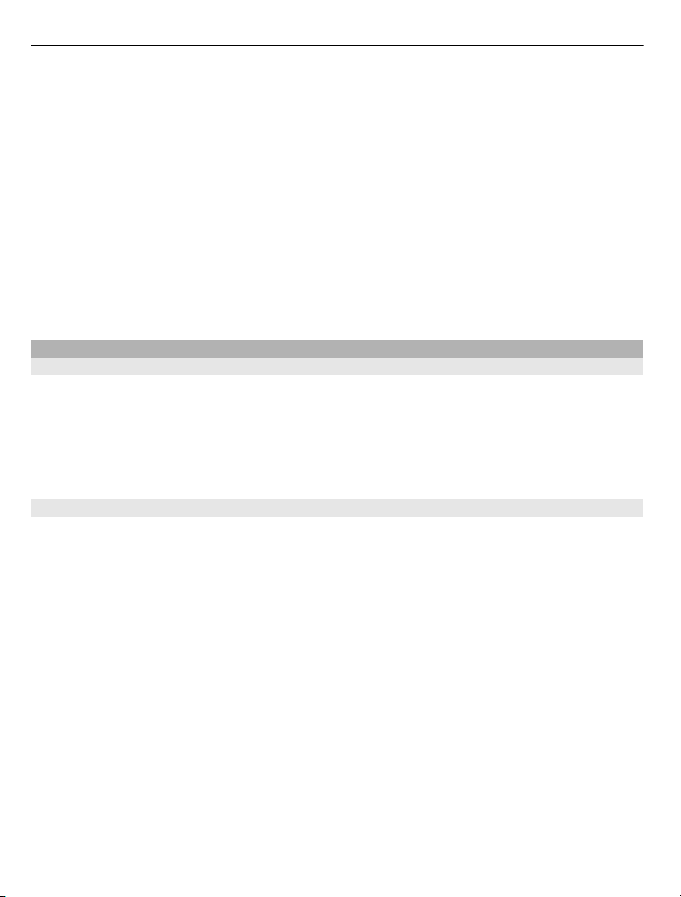
34 Nokia E52 – Βασικές πληροφορίες
Ενώ γράφετε, μπορείτε να μεταβείτε προς τα κάτω για πρόσβαση στη λίστα με τις
προτεινόμενες λέξεις. Αν η λέξη που θέλετε είναι στη λίστα, επιλέξτε την.
Αν εμφανιστεί ο χαρακτήρας "?" μετά από τη λέξη, η λέξη που θέλατε να γράψετε δεν
υπάρχει στο λεξικό. Για να προσθέσετε μια λέξη στο λεξικό, επιλέξτε
πληκτρολογήστε τη λέξη χρησιμοποιώντας την παραδοσιακή εισαγωγή κειμένου και
επιλέξτε Εντάξει. Όταν το λεξικό είναι πλήρες, η νέα λέξη αντικαθιστά την πιο παλιά
λέξη που έχετε προσθέσει.
Για να απενεργοποιήσετε την αυτόματη συμπλήρωση λέξεων, πατήστε Επιλογές >
Επιλογές εισαγωγής > Ρυθμίσεις.
Ορθογρ.,
Για να αλλάξετε τη γλώσσα σύνταξης, πατήστε Επιλογές > Επιλογές εισαγωγής >
Γλώσσα
Αναζήτηση
Σχετικά με την εφαρμογή Αναζήτηση
Επιλέξτε Μενού > Εφαρμογές > Αναζήτηση.
Η αναζήτηση (υπηρεσία δικτύου) σάς επιτρέπει να χρησιμοποιείτε διάφορες
υπηρεσίες αναζήτησης βασισμένες στο ∆ιαδίκτυο για να βρίσκετε, για παράδειγμα,
τοποθεσίες Ιστού και εικόνες. Το περιεχόμενο και η διαθεσιμότητα των υπηρεσιών
μπορεί να διαφέρει.
Έναρξη αναζήτησης
Επιλέξτε Μενού > Εφαρμογές > Αναζήτηση.
Για να πραγματοποιήσετε αναζήτηση στα περιεχόμενα της κινητής συσκευής σας,
πληκτρολογήστε όρους αναζήτησης στο πεδίο αναζήτησης ή περιηγηθείτε στις
κατηγορίες περιεχομένου. Ενώ πληκτρολογείτε τους όρους αναζήτησης, τα
αποτελέσματα χωρίζονται σε κατηγορίες.
Για να πραγματοποιήσετε αναζήτηση ιστοσελίδων στο ∆ιαδίκτυο, επιλέξτε Αναζήτ.
στο ∆ιαδίκτυο ή έναν παροχέα αναζήτησης
αναζήτησης στο πεδίο αναζήτησης. Ο παροχέας αναζήτησης που έχετε επιλέξει
ορίζεται ως ο προεπιλεγμένος παροχέας αναζήτησης στο ∆ιαδίκτυο.
Για να αλλάξετε τον προεπιλεγμένο παροχέα αναζήτησης, επιλέξτε Επιλογές >
Ρυθμίσεις > Υπηρεσίες αναζήτησης.
Για να αλλάξετε τις ρυθμίσεις της χώρας ή της περιοχής σας και να βρείτε
περισσότερους παροχείς αναζήτησης, επιλέξτε
περιοχή.
γραφής.
και πληκτρολογήστε τους όρους
Επιλογές > Ρυθμίσεις > Χώρα ή
Page 35

Nokia E52 – Βασικές πληροφορίες
Κοινές ενέργειες σε πολλές εφαρμογές
Μπορείτε να βρείτε τις ακόλουθες ενέργειες σε πολλές εφαρμογές:
Για την αλλαγή του προφίλ, την απενεργοποίηση ή το κλείδωμα της συσκευής, πατήστε
στιγμιαία το πλήκτρο λειτουργίας.
Εάν μια εφαρμογή αποτελείται από πολλές καρτέλες (δείτε την εικόνα), ανοίξτε μια
καρτέλα πραγματοποιώντας κύλιση δεξιά ή αριστερά.
Για την αποθήκευση των ρυθμίσεων που έχετε ορίσει σε μια εφαρμογή, επιλέξτε
Πίσω.
Για την αποθήκευση ενός αρχείου επιλέξτε Επιλογές > Αποθήκευση. Υπάρχουν
διάφορες επιλογές αποθήκευσης ανάλογα με την εφαρμογή που χρησιμοποιείτε.
35
Για την αποστολή
ένα αρχείο μέσω e-mail ή μηνύματος multimedia, ή με τη χρήση διαφορετικών
μεθόδων σύνδεσης.
Για την αντιγραφή ενός κειμένου, πατήστε και κρατήστε πατημένο το πλήκτρο shift
και με το πλήκτρο κύλισης επιλέξτε το κείμενο. Πατήστε και κρατήστε πατημένο το
πλήκτρο shift και επιλέξτε Αντιγραφή. Για επικόλληση, μεταβείτε στο
θέλετε να επικολλήσετε το κείμενο, πατήστε και κρατήστε πατημένο το πλήκτρο shift
και επιλέξτε Επικόλλ.. Αυτή η μέθοδος ενδέχεται να μην λειτουργήσει σε εφαρμογές
που έχουν τις δικές τους εντολές αντιγραφής και επικόλλησης.
Για την επιλογή διαφορετικών στοιχείων, όπως μηνύματα, αρχεία ή επαφές, μεταβείτε
στο στοιχείο που θέλετε να επιλέξετε. Επιλέξτε
Επιλογή για να επιλέξετε ένα στοιχείο ή Επιλογές > Επιλογή/Εξαίρεση > Επιλογή
όλων για να επιλέξετε όλα τα στοιχεία.
Συμβουλή: Για να επιλέξετε σχεδόν όλα τα στοιχεία, αρχικά επιλέξτε Επιλογές >
Επιλογή/Εξαίρεση > Επιλογή όλων, στη συνέχεια επιλέξτε τα στοιχεία που δεν
θέλετε και Επιλογές > Επιλογή/Εξαίρεση > Εξαίρεση.
ενός αρχείου επιλέξτε Επιλογές > Αποστολή. Μπορείτε να στείλετε
σημείο που
Επιλογές > Επιλογή/Εξαίρεση >
Page 36

36 Προσαρμογή ρυθμίσεων
Για την επιλογή ενός αντικειμένου ( για παράδειγμα ενός συνημμένου σε ένα έγγραφο)
μεταβείτε στο αντικείμενο ώστε να εμφανίζονται αγκύλες σε κάθε πλευρά του
αντικειμένου.
Ελεύθερη μνήμη
Για να δείτε τη διαθέσιμη μνήμη για διάφορους τύπους δεδομένων, επιλέξτε Μενού >
Γραφείο > ∆ιαχ. αρχ..
Πολλές λειτουργίες της συσκευής χρησιμοποιούν μνήμη για την αποθήκευση
δεδομένων. Η συσκευή σάς ειδοποιεί όταν η μνήμη έχει σχεδόν γεμίσει.
Για να ελευθερώσετε μνήμη, μεταφέρετε δεδομένα σε μια εναλλακτική μνήμη (εάν
είναι διαθέσιμη) ή σε
Για να διαγράψετε δεδομένα που δεν χρειάζεστε πλέον, χρησιμοποιήστε την
εφαρμογή ∆ιαχείριση αρχείων ή την αντίστοιχη εφαρμογή. Μπορείτε να διαγράψετε
τα ακόλουθα:
• Μηνύματα στους φακέλους της εφαρμογής Μηνύματα και ανακτημένα μηνύματα
email από το γραμματοκιβώτιο
• Αποθηκευμένες ιστοσελίδες
• Πληροφορίες επαφών
• Σημειώσεις ημερολογίου
• Εφαρμογές που εμφανίζονται στη ∆ιαχείριση εφαρμογών τις οποίες δεν
χρειάζεστε
• Αρχεία εγκατάστασης (με επεκτάσεις .sis ή .sisx) εγκατεστημένων εφαρμογών.
∆ημιουργήστε αντίγραφα ασφαλείας των αρχείων εγκατάστασης σε ένα συμβατό
υπολογιστή.
• Εικόνες και βίντεο κλιπ στην εφαρμογή Φωτογραφίες. ∆ημιουργήστε αντίγραφα
ασφαλείας των αρχείων σε έναν συμβατό υπολογιστή χρησιμοποιώντας το Nokia
PC Suite.
συμβατό υπολογιστή.
Προσαρμογή ρυθμίσεων
Μπορείτε να προσαρμόσετε τις ρυθμίσεις της συσκευής σας αλλάζοντας, για
παράδειγμα, τους ήχους, τις εικόνες φόντου και την προστασία οθόνης.
Προφίλ
Επιλέξτε Μενού > Πίν. ελέγχου > Προφίλ.
Page 37

Προσαρμογή ρυθμίσεων 37
Μπορείτε να ρυθμίσετε και να προσαρμόσετε τους ήχους κλήσης, τους ήχους
ειδοποίησης, και άλλους ήχους της συσκευής για διάφορα συμβάντα, περιβάλλοντα ή
ομάδες καλούντων. Το τρέχον προφίλ εμφανίζεται στο επάνω μέρος της οθόνης, στην
αρχική οθόνη. Ωστόσο, αν το ενεργό προφίλ είναι το Γενικό, εμφανίζεται μόνο η
τρέχουσα ημερομηνία.
Για να δημιουργήσετε ένα
ορίστε τις ρυθμίσεις.
Για να προσαρμόσετε ένα προφίλ, επιλέξτε το προφίλ και Επιλογές > ∆ιαμόρφωση.
Για να ενεργοποιήσετε ένα προφίλ, επιλέξτε το προφίλ και Επιλογές >
Ενεργοποίηση.
Για να ορίσετε το προφίλ ώστε να είναι ενεργό μέχρι μια συγκεκριμένη ώρα μέσα στις
επόμενες 24 ώρες, μεταβείτε στο
ρυθμίστε την ώρα. Όταν παρέλθει το καθορισμένο χρονικό διάστημα, το προφίλ
αντικαθίσταται από το προφίλ με χρονική σήμανση που ήταν πριν ενεργό. Όταν το
προφίλ έχει χρονική σήμανση, εμφανίζεται στην αρχική οθόνη η ένδειξη
εκτός σύνδεσης δεν μπορεί να φέρει χρονική σήμανση.
Για να διαγράψετε ένα προφίλ που δημιουργήσατε, επιλέξτε Επιλογές > ∆ιαγραφή
προφίλ. ∆εν μπορείτε να διαγράψετε τα προκαθορισμένα προφίλ.
Όταν το προφίλ εκτός σύνδεσης είναι ενεργοποιημένο, η σύνδεση στο δίκτυο κινητής
τηλεφωνίας κλείνει. Όλα τα σήματα ραδιοσυχνοτήτων μεταξύ της συσκευής και του
δικτύου
τοποθετείται στο φάκελο Εξερχόμενα και αποστέλλεται μόνο εάν ενεργοποιηθεί άλλο
προφίλ.
Μπορείτε επίσης να χρησιμοποιήσετε τη συσκευή σας χωρίς κάρτα SIM. Εάν
αφαιρέσετε την κάρτα SIM, ενεργοποιείται το προφίλ εκτός σύνδεσης.
λαμβάνετε κλήσεις ή να χρησιμοποιείτε άλλες λειτουργίες που απαιτούν κάλυψη
κυψελοειδούς δικτύου. Η πραγματοποίηση κλήσεων ενδέχεται να είναι δυνατή προς
τον επίσημο αριθμό επείγουσας κλήσης που έχει προγραμματιστεί στη συσκευή σας.
Για να πραγματοποιήσετε κλήσεις, πρέπει πρώτα να ενεργοποιήσετε τη λειτουργία
τηλεφώνου
κωδικό κλειδώματος.
Όταν χρησιμοποιείτε το προφίλ εκτός σύνδεσης, μπορείτε να χρησιμοποιείτε
ασύρματα LAN (WLAN), για παράδειγμα, για να διαβάσετε τα e-mail σας ή για να κάνετε
αναζήτηση στο ∆ιαδίκτυο. Μπορείτε επίσης να χρησιμοποιήσετε συνδεσιμότητα
κινητής τηλεφωνίας αποτρέπονται. Εάν προσπαθήσετε να στείλετε μήνυμα,
Σημαντικό: Στο προφίλ εκτός σύνδεσης δεν μπορείτε να πραγματοποιείτε ή να
αλλάζοντας προφίλ. Αν η συσκευή είναι κλειδωμένη, πληκτρολογήστε τον
νέο προφίλ, επιλέξτε Επιλογές > ∆ημιουργία νέου και
προφίλ, επιλέξτε Επιλογές > Προσωρινό και
. Το προφίλ
Page 38

38 Προσαρμογή ρυθμίσεων
Bluetooth. Θα πρέπει να τηρείτε όλες τις απαιτήσεις ασφαλείας όταν δημιουργείτε και
χρησιμοποιείτε συνδέσεις WLAN ή Bluetooth.
Επιλογή ήχων κλήσης
Για να ορίσετε ήχο κλήσης για ένα προφίλ, επιλέξτε Επιλογές > ∆ιαμόρφωση > Ήχος
κλήσης. Επιλέξτε έναν ήχο κλήσης από τη λίστα, ή επιλέξτε Λήψη ήχων για να ανοίξετε
ένα φάκελο σελιδοδεικτών που περιέχει μια λίστα με σελιδοδείκτες για τη λήψη ήχων
με τη χρήση του προγράμματος περιήγησης. Οι ληφθέντες ήχοι κλήσης
στην Έκθεση.
Για να αναπαράγετε τον ήχο κλήσης μόνο για μια επιλεγμένη ομάδα επαφών, επιλέξτε
Επιλογές > ∆ιαμόρφωση > Ειδοποίηση για και την ομάδα που θέλετε. Τα
τηλεφωνήματα που προέρχονται από άλλους εκτός αυτής της ομάδας θα έχουν
αθόρυβη ειδοποίηση.
Για να αλλάξετε τον ήχο μηνύματος, επιλέξτε Επιλογές > ∆ιαμόρφωση > Ήχος ειδ.
μηνυμάτων.
∆ιαμόρφωση προφίλ
Επιλέξτε Μενού > Πίν. ελέγχου > Προφίλ.
Επιλέξτε Επιλογές > ∆ιαμόρφωση και ένα από τα παρακάτω:
Ήχος κλήσης — Επιλέξτε έναν ήχο κλήσης από τη λίστα ή επιλέξτε Λήψη ήχων για
να ανοίξετε ένα φάκελο σελιδοδεικτών που περιέχει μια λίστα με σελιδοδείκτες για
τη λήψη ήχων με τη χρήση του προγράμματος περιήγησης. Αν έχετε
τηλεφώνου, μπορείτε να ορίσετε έναν ήχο κλήσης για κάθε γραμμή.
Ήχος κλήσης βίντεο — Επιλέξτε έναν ήχο κλήσης για τις κλήσεις βίντεο.
Εκφώνηση ονόμ. καλ. — Αν έχετε επιλέξει αυτήν την επιλογή και κάποιος από τη
λίστα επαφών σας καλέσει, ακούγεται ένας ήχος κλήσης που συνδυάζει την εκφώνηση
του ονόματος του καλούντος
Τύπος ήχου — Επιλέξτε τον τρόπο που θέλετε να σας ειδοποιεί ο ήχος κλήσης.
Ένταση ήχου κλήσης — Επιλέξτε την ένταση του ήχου κλήσης.
Ήχος ειδ. μηνυμάτων — Επιλέξτε έναν ήχο για τα ληφθέντα μηνύματα κειμένου.
Ήχος ειδοπ. e-mail — Επιλέξτε έναν ήχο για τα ληφθέντα μηνύματα e-mail.
Ειδοποίηση δόνησης — Ρυθμίστε
ή μηνύματος.
Ήχοι πλήκτρων — Επιλέξτε την ένταση των ήχων του πληκτρολογίου.
Ήχοι προειδοποίησης — Απενεργοποίηση των ήχων προειδοποίησης. Αυτή η
ρύθμιση επηρεάζει επίσης τους ήχους ορισμένων παιχνιδιών και εφαρμογών Java™.
και τον επιλεγμένο ήχο κλήσης.
τη συσκευή ώστε να δονείται κατά τη λήψη κλήσης
αποθηκεύονται
δύο γραμμές
Page 39

Προσαρμογή ρυθμίσεων 39
Ειδοποίηση για — Ρυθμίστε τη συσκευή να χτυπάει μόνο για κλήσεις από αριθμούς
τηλεφώνου που ανήκουν σε μια επιλεγμένη ομάδα επαφών. Οι κλήσεις που
προέρχονται από άτομα εκτός αυτής της ομάδας θα έχουν αθόρυβη ειδοποίηση.
Ήχος ειδοπ. κλήσης ΡΤΤ — Επιλέξτε έναν ήχο κλήσης για τις κλήσεις PTT.
Κατάσταση PTT — Ρυθμίστε την κατάσταση PTT για κάθε
Όνομα προφίλ — Μπορείτε να ονομάσετε ένα νέο προφίλ ή να μετονομάσετε ένα
υπάρχον προφίλ. Τα προφίλ Γενικά και Εκτός σύνδεσης δεν μπορούν να
μετονομαστούν.
Προσαρμογή της αρχικής οθόνης
Επιλέξτε Μενού > Πίν. ελέγχου > Λειτουργίες.
Για να αλλάξετε το όνομα της τρέχουσας αρχικής οθόνης, επιλέξτε Επιλογές >
Μετονομ. λειτουργίας.
Για να επιλέξετε ποιες εφαρμογές και ειδοποιήσεις θέλετε να βλέπετε στην αρχική
οθόνη, επιλέξτε Εφ/γές αρχικής οθόνης.
Για να αλλάξετε το θέμα της αρχικής οθόνης που χρησιμοποιείται, επιλέξτε Γενικό
θέμα.
Για να αλλάξετε την εικόνα φόντου της αρχικής οθόνης που χρησιμοποιείται, επιλέξτε
Ταπετσαρία.
Για να αλλάξετε από τη μία αρχική οθόνη σε άλλη, μεταβείτε στο Τρέχουσα
λειτουργία και επιλέξτε Επιλογές > Αλλαγή.
Αλλαγή θέματος εμφάνισης
Επιλέξτε Μενού > Πίν. ελέγχου > Θέματα.
Επιλέξτε από τα ακόλουθα:
Γενικά — Αλλαγή του θέματος που χρησιμοποιείται σε όλες τις εφαρμογές.
Προβολή μενού — Αλλαγή του θέματος που χρησιμοποιείται στο κύριο μενού.
Αναμονή — Αλλαγή του θέματος που χρησιμοποιείται στην αρχική οθόνη.
Ταπετσαρία — Αλλαγή της εικόνας φόντου στην αρχική οθόνη.
Εξοικ. ενέργ.
Εικόνα κλήσης — Αλλάξτε την εικόνα που εμφανίζεται κατά τη διάρκεια των
κλήσεων.
Για να ενεργοποιήσετε ή να απενεργοποιήσετε τα εφέ θέματος, επιλέξτε Γενικά >
Επιλογές > Εφέ θέματος.
— Επιλογή κινούμενης εικόνας για την εξοικονόμηση ενέργειας.
προφίλ.
Page 40

40 Προσαρμογή ρυθμίσεων
Λήψη θέματος
Επιλέξτε Μενού > Πίν. ελέγχου > Θέματα.
Για τη λήψη ενός θέματος, επιλέξτε Γενικά > Λήψη θεμάτων > Επιλογές >
Μετάβαση > Νέα ιστοσελίδα. Πληκτρολογήστε τη διεύθυνση ιστού από την οποία
θέλετε να γίνει η λήψη του θέματος. Όταν γίνει η λήψη του θέματος, μπορείτε να
επιλέξετε προεπισκόπηση ή να ενεργοποιήσετε το θέμα.
Για την προεπισκόπηση
Για την ενεργοποίηση ενός θέματος, επιλέξτε Επιλογές > Ορισμός.
Αλλαγή ηχ. θεμάτων
Μπορείτε να ορίσετε ήχους για διάφορα συμβάντα συσκευής. Οι ήχοι μπορούν να είναι
τόνοι, ομιλία ή συνδυασμός των δύο.
Επιλέξτε Μενού > Πίν. ελέγχου > Θέματα και Θέματα ήχων.
Για να αλλάξετε το τρέχον ηχητικό θέμα, επιλέξτε Ενεργό θέμα ήχων.
Για να προσθέσετε εφέ 3-D στο ηχητικό θέμα, επιλέξτε Επιλογές > Τρισδιάστ. ήχοι
κλήσης.
Για να δημιουργήσετε νέο ηχητικό θέμα, πατήστε Επιλογές > Αποθήκευση
θέματος.
Για να ορίσετε έναν ήχο για ένα συμβάν, επιλέξτε μια ομάδα συμβάντων, όπως
συμβάντα μηνυμάτων. Επιλέξτε το επιθυμητό συμβάν και από τα ακόλουθα:
Αθόρυβο — Απενεργοποίηση του ήχου του συμβάντος συσκευής.
Ήχος — Ορισμός ενός ήχου ως ήχου για το συμβάν συσκευής.
Ομιλία
— Ορισμός μιας σύνθετης ετικέτας ήχου ως ήχου για το συμβάν συσκευής.
Πληκτρολογήστε το κείμενο που θέλετε και πατήστε Εντάξει.
Επιλέξτε μια ομάδα συμβάντων, όπως συμβάντα μηνυμάτων. Επιλέξτε το επιθυμητό
συμβάν, πατήστε Επιλογές και από τα ακόλουθα:
Αναπαραγωγή — Αναπαραγάγετε τον ήχο πριν τον ενεργοποιήσετε.
Ενεργοποίηση ήχων — Ενεργοποίηση όλων των ήχων στην ομάδα
Απενεργοποίηση ήχων — Απενεργοποίηση όλων των ήχων στην ομάδα συμβάντων.
ενός θέματος, επιλέξτε Επιλογές > Προεπισκόπηση.
συμβάντων.
Ήχοι κλήσης 3D
Επιλέξτε Μενού > Πίν. ελέγχου > Ήχοι 3D.
Page 41

Νέο από το Nokia Eseries 41
Για να ενεργοποιήσετε τα τρισδιάστατα (3-∆) ηχητικά εφέ για τους ήχους κλήσης,
επιλέξτε Εφέ ήχων κλήσης 3D > Ενεργοποιημένα. ∆εν υποστηρίζουν όλοι οι ήχοι
κλήσης εφέ 3-∆.
Για να αλλάξετε το εφέ 3-∆ που εφαρμόζεται στον ήχο κλήσης, επιλέξτε ∆ιαδρομή
ήχου και το επιθυμητό εφέ.
Για να τροποποιήσετε ένα εφέ 3D, επιλέξτε μία από
Ταχύτητα διαδρομής — Επιλέξτε την ταχύτητα κίνησης του ήχου από μία κατεύθυνση
σε άλλη. Αυτή η ρύθμιση δεν είναι διαθέσιμη για όλα τα εφέ.
Αντήχηση — Επιλέξτε το εφέ που θέλετε για ρύθμιση της αντήχησης.
Φαινόμενο Doppler — Επιλέξτε Ενεργοποιημένο για να ρυθμίσετε τον ήχο κλήσης
πιο δυνατά όταν είστε πιο κοντά
μακριά. Αυτή η ρύθμιση δεν είναι διαθέσιμη για όλα τα εφέ.
Για να ακούσετε τον ήχο κλήσης με εφέ 3-D, πατήστε Επιλογές > Αναπαραγωγή
ήχου.
Για να ρυθμίσετε την ένταση του ήχου κλήσης, επιλέξτε Μενού > Πίν. ελέγχου >
Προφίλ και Επιλογές > ∆ιαμόρφωση > Ένταση ήχου κλήσης.
στη συσκευή σας και χαμηλότερα όταν είστε πιο
τις ακόλουθες επιλογές:
Νέο από το Nokia Eseries
Η νέα συσκευή Nokia Eseries περιέχει νέες εκδόσεις των εφαρμογών Ημερολόγιο,
Επαφές και E-mail, καθώς και νέα αρχική οθόνη.
Βασικές λειτουργίες
Η νέα συσκευή Nokia E52 που διαθέτετε σας βοηθάει να διαχειριστείτε τις
επιχειρηματικές και προσωπικές σας πληροφορίες. Εδώ παρουσιάζονται ορισμένες
από τις βασικότερες δυνατότητες:
Ανάγνωση και απάντηση σε e-mail εν κινήσει.
Ενημέρωση και προγραμματισμός των συσκέψεων με την εφαρμογή
Ημερολόγιο.
∆ιαχείριση συνεργατών και φίλων με την εφαρμογή Επαφές.
Page 42

42 Νέο από το Nokia Eseries
Σύνδεση σε ασύρματο LAN (WLAN) με την εφαρμογή Οδηγός WLAN.
Εργασία με έγγραφα, υπολογιστικά φύλλα και παρουσιάσεις με την
εφαρμογή Quickoffice.
Εντοπισμός σημείων ενδιαφέροντος με την εφαρμογή Χάρτες.
Μετάβαση από επαγγελματική σε προσωπική λειτουργία.
Επεξεργασία της εμφάνισης και ρύθμιση της αρχικής οθόνης με την
εφαρμογή Λειτουργίες.
Περιήγηση στο εταιρικό intranet με τη δυνατότητα Intranet.
Μετακίνηση πληροφοριών επαφών και ημερολογίου από την
προηγούμενη συσκευή στο Nokia E52 με την εφαρμογή Μεταφορά.
Έλεγχος για διαθέσιμες ενημερώσεις για εφαρμογές και λήψη στη
συσκευή σας με την εφαρμογή Ενημέρωση Λογισμικού.
Κρυπτογράφηση της συσκευής ή της κάρτας μνήμης για να αποτρέψετε
τρίτους να αποκτήσουν πρόσβαση σε σημαντικές πληροφορίες.
Αρχική οθόνη
Στην αρχική οθόνη, μπορείτε να μεταβείτε γρήγορα στις δυνατότητες και τις
εφαρμογές που χρησιμοποιείτε πιο συχνά και να δείτε με μια ματιά αν έχετε
αναπάντητες κλήσεις ή νέα μηνύματα.
Αρχική οθόνη
Στην αρχική οθόνη, μπορείτε να αποκτήσετε γρήγορα πρόσβαση στις εφαρμογές που
χρησιμοποιείτε συχνότερα και να δείτε με μια ματιά εάν υπάρχουν αναπάντητες
κλήσεις ή νέα μηνύματα.
Κάθε φόρα που εμφανίζεται το εικονίδιο
πρόσβαση στη λίστα των διαθέσιμων ενεργειών. Για να κλείσετε τη λίστα,
μετακινηθείτε προς τα αριστερά.
, μεταβαίνετε προς τα δεξιά για να έχετε
Page 43

Νέο από το Nokia Eseries 43
Η αρχική οθόνη αποτελείται από τα ακόλουθα:
1 Συντομεύσεις εφαρμογών. Για να αποκτήσετε πρόσβαση σε μια εφαρμογή,
επιλέξτε τη συντόμευση της εφαρμογής.
2 Περιοχή πληροφοριών. Για να ελέγξετε ένα αντικείμενο που εμφανίζεται στην
περιοχή πληροφοριών, επιλέξτε το αντικείμενο.
3 Περιοχή ειδοποιήσεων. Για να δείτε ειδοποιήσεις, μεταβείτε σε ένα
γραμματοκιβώτιο. Ένα γραμματοκιβώτιο είναι ορατό
Μπορείτε να ορίσετε δύο ξεχωριστές αρχικές οθόνες για διαφορετικούς σκοπούς, για
παράδειγμα μία οθόνη για να εμφανίζονται τα επαγγελματικά e-mail και οι
ειδοποιήσεις και μία άλλη για να εμφανίζεται το προσωπικό σας e-mail. Έτσι, δεν
χρειάζεται να βλέπετε τα επαγγελματικά μηνύματα εκτός των ωρών εργασίας.
Για εναλλαγή μεταξύ των αρχικών
Για να ορίσετε ποια στοιχεία και συντομεύσεις θέλετε στην αρχική οθόνη και για να
ορίσετε την εμφάνιση της αρχικής οθόνης, επιλέξτε Μενού > Πίν. ελέγχου και
Λειτουργίες.
οθονών, επιλέξτε .
μόνο αν περιέχει στοιχεία.
Εργασία στην αρχική οθόνη
Για να αναζητήσετε επαφές στην αρχική οθόνη, ξεκινήστε να πληκτρολογείτε το όνομα
της επαφής. Όταν πληκτρολογείτε χαρακτήρες, πατήστε κάθε πλήκτρο μία φορά. Για
παράδειγμα, για να πληκτρολογήσετε "Eric", πατήστε 3742. Η συσκευή προτείνει τις
επαφές που ταιριάζουν.
Για να κάνετε εναλλαγή μεταξύ της αλφαβητικής και της αριθμητικής λειτουργίας,
επιλέξτε Επιλογές
> Λειτουργία Alpha ή Αριθμητική λειτουργία.
Page 44

44 Νέο από το Nokia Eseries
Επιλέξτε την επαφή που θέλετε από τη λίστα των προτεινόμενων αποτελεσμάτων.
Αυτή η δυνατότητα ενδέχεται να μην είναι διαθέσιμη σε όλες τις γλώσσες.
Για να καλέσετε την επαφή, πατήστε το πλήκτρο κλήσης.
Για να απενεργοποιήσετε την αναζήτηση επαφών, επιλέξτε Επιλογές > Αναζ. επαφής
απεν..
Για να ελέγξετε τα ληφθέντα μηνύματα, επιλέξτε το
ειδοποιήσεων. Για να διαβάσετε ένα μήνυμα, επιλέξτε το. Για να έχετε πρόσβαση σε
άλλες εργασίες, μεταβείτε με κύλιση προς τα δεξιά.
Για να προβάλετε τις αναπάντητες κλήσεις, επιλέξτε το πλαίσιο κλήσεων στην περιοχή
ειδοποιήσεων. Για να απαντήσετε σε μια κλήση, επιλέξτε την και πατήστε το πλήκτρο
κλήσης. Για να
μετακινηθείτε με κύλιση προς τα δεξιά και επιλέξτε Αποστ. μηνύματος από τη λίστα
με τις διαθέσιμες ενέργειες.
Για να ακούσετε τον αυτόματο τηλεφωνητή, επιλέξτε τον αυτόματο τηλεφωνητή στην
περιοχή ειδοποιήσεων. Επιλέξτε τον αυτόματο τηλεφωνητή που θέλετε και πατήστε
το πλήκτρο κλήσης.
Πλήκτρα άμεσης κλήσης
Με τα πλήκτρα άμεσης κλήσης μπορείτε να έχετε γρήγορη πρόσβαση σε εφαρμογές
και εργασίες. Κάθε πλήκτρο έχει αντιστοιχιστεί σε μια εφαρμογή ή μια εργασία. Για να
αλλάξετε την αντιστοίχιση, επιλέξτε Μενού > Πίν. ελέγχου > Ρυθμίσεις και
Γενικές > Προσ. ρυθμίσ. > Πλήκ. ταχ. επιλ.. Ο φορέας παροχής υπηρεσιών
ενδέχεται να έχει αντιστοιχίσει
δεν μπορείτε να την αλλάξετε.
1 Πλήκτρο αρχικής οθόνης
2 Πλήκτρο e-mail
3 Πλήκτρο ημερολογίου
στείλετε ένα μήνυμα κειμένου σε έναν καλούντα, επιλέξτε μια κλήση,
εφαρμογές στα πλήκτρα και σε αυτήν την περίπτωση
γραμματοκιβώτιο στην περιοχή
Page 45
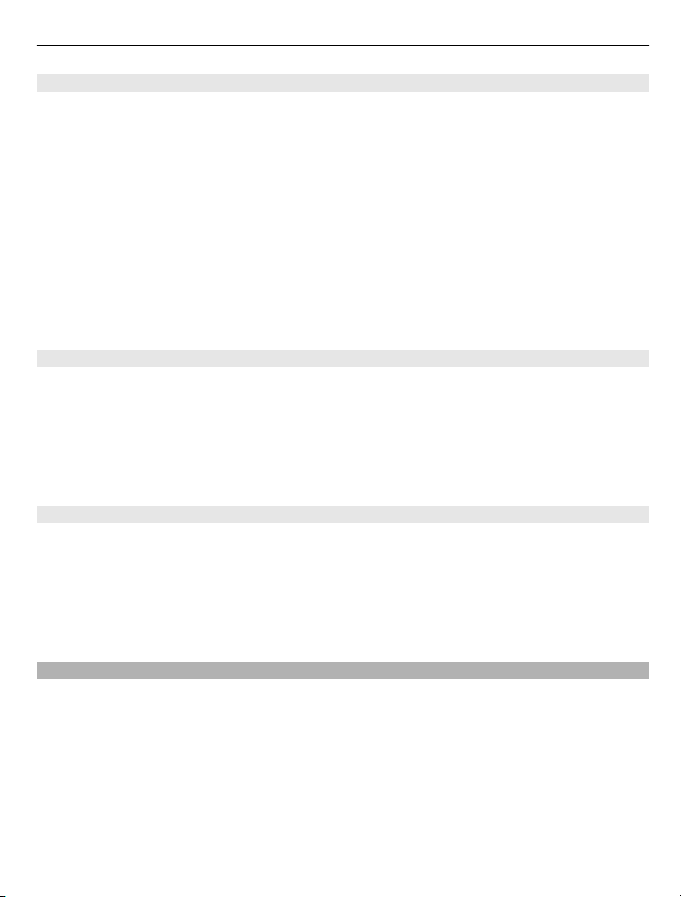
Νέο από το Nokia Eseries 45
Πλήκτρο αρχικής οθόνης
Για πρόσβαση στην αρχική οθόνη, πατήστε στιγμιαία το πλήκτρο αρχικής οθόνης.
Πατήστε ξανά στιγμιαία το πλήκτρο αρχικής οθόνης για να μεταβείτε στο μενού.
Για να προβάλετε τη λίστα με τις ενεργές εφαρμογές, πατήστε το πλήκτρο αρχικής
οθόνης για λίγα δευτερόλεπτα. Όταν ανοίξει η λίστα, πατήστε στιγμιαία το πλήκτρο
αρχικής
εφαρμογή, πατήστε το πλήκτρο αρχικής οθόνης για λίγα δευτερόλεπτα ή πατήστε το
πλήκτρο κύλισης. Για να κλείσετε την επιλεγμένη εφαρμογή, πατήστε το πλήκτρο
"πίσω".
οθόνης για να μετακινηθείτε στη λίστα. Για να ανοίξετε την επιλεγμένη
Η εκτέλεση εφαρμογών στο παρασκήνιο αυξάνει την κατανάλωση της ισχύος της
μπαταρίας και μειώνει τη διάρκεια ζωής
Πλήκτρο ημερολογίου
Για να ανοίξετε την εφαρμογή ημερολογίου, πατήστε στιγμιαία το πλήκτρο
ημερολογίου.
Για να δημιουργήσετε μια νέα καταχώριση σύσκεψης, πατήστε το πλήκτρο
ημερολογίου για λίγα δευτερόλεπτα.
Πλήκτρο e-mail
Για να ανοίξετε το προεπιλεγμένο γραμματοκιβώτιο, πατήστε στιγμιαία το πλήκτρο e-
mail.
Για να δημιουργήσετε ένα νέο μήνυμα e-mail, πατήστε το πλήκτρο e-mail για λίγα
δευτερόλεπτα.
Αναστροφή για σίγαση κλήσεων ή ειδοποιήσεων
Όταν ενεργοποιείτε τους αισθητήρες της συσκευής σας, μπορείτε να ελέγξετε
ορισμένες λειτουργίες αναστρέφοντας τη συσκευή σας.
Επιλέξτε Μενού > Πίν. ελέγχου > Ρυθμίσεις και Γενικές > Ρυθμ. αισθητ..
Επιλέξτε μία από τις ακόλουθες ρυθμίσεις:
Αισθητήρες — Ρυθμίστε την οθόνη ώστε να περιστρέφεται αυτόματα σύμφωνα με
τον προσανατολισμό της συσκευής.
Έλεγχος
των εισερχόμενων κλήσεων ή των ειδοποιήσεων αναβολής αφύπνισης, όταν γυρίζετε
με περιστροφή — Ρυθμίστε τη συσκευή ώστε να ενεργοποιείται η σίγαση
της μπαταρίας.
Page 46

46 Νέο από το Nokia Eseries
τη συσκευή ανάποδα. Για να ενεργοποιήσετε αυτή την επιλογή, πρέπει να είναι
ενεργοποιημένη η επιλογή Αισθητήρες.
Ημερολόγιο
Επιλέξτε Μενού > Ημερολόγιο.
Σχετικά με το Ημερολόγιο
Επιλέξτε Μενού > Ημερολόγιο.
Με το ημερολόγιο, μπορείτε να δημιουργήσετε και να προβάλετε προγραμματισμένα
γεγονότα και συναντήσεις και κάντε εναλλαγή μεταξύ διαφορετικών προβολών
ημερολογίου.
Στην προβολή μήνα, οι καταχωρήσεις ημερολογίου σημειώνονται με ένα τρίγωνο. Οι
καταχωρίσεις επετείου σημειώνονται επίσης με θαυμαστικό. Οι καταχωρίσεις της
επιλεγμένης ημέρας εμφανίζονται σε μια λίστα.
Για να ανοίξετε καταχωρίσεις ημερολογίου, επιλέξτε μια προβολή ημερολογίου και μια
καταχώριση.
Κάθε φόρα που εμφανίζεται το εικονίδιο
πρόσβαση στη λίστα των διαθέσιμων ενεργειών. Για να κλείσετε τη λίστα,
μετακινηθείτε προς τα αριστερά.
∆ημιουργία καταχωρίσεων ημερολογίου
Επιλέξτε Μενού > Ημερολόγιο.
Μπορείτε να δημιουργήσετε τους παρακάτω τύπους καταχωρίσεων ημερολογίου:
• Οι καταχωρήσεις σύσκεψης λειτουργούν ως υπενθύμιση συμβάντων με
συγκεκριμένη ημέρα και ημερομηνία.
• Οι προσκλήσεις σε σύσκεψη μπορούν να αποσταλούν στους συμμετέχοντες. Για
να μπορέσετε να δημιουργήσετε προσκλήσεις σε σύσκεψη, θα πρέπει πρώτα να
έχετε εγκαταστήσει ένα συμβατό γραμματοκιβώτιο
• Οι καταχωρίσεις υπομνήματος αφορούν ολόκληρη την ημέρα και όχι
συγκεκριμένη ώρα της ημέρας.
• Οι καταχωρίσεις επετείου σάς υπενθυμίζουν γενέθλια και ιδιαίτερες ημερομηνίες.
Αφορούν μια ορισμένη ημέρα, αλλά όχι συγκεκριμένη ώρα της ημέρας. Οι
καταχωρίσεις επετείου επαναλαμβάνονται κάθε έτος.
• Οι καταχωρίσεις υποχρέωσης σάς υπενθυμίζουν μια εργασία που έχει
λήξης, αλλά όχι σε συγκεκριμένη ώρα της ημέρας.
, μεταβαίνετε προς τα δεξιά για να έχετε
στη συσκευή σας.
ημερομηνία
Page 47

Νέο από το Nokia Eseries 47
Για να δημιουργήσετε μια καταχώριση ημερολογίου, επιλέξτε ημερομηνία,
Επιλογές > Νέα καταχώρηση και τον τύπο καταχώρισης.
Για να ορίσετε την προτεραιότητα για καταχωρίσεις σύσκεψης, επιλέξτε Επιλογές >
Προτεραιότητα.
Για να ρυθμίσετε την καταχώριση κατά τον συγχρονισμό, επιλέξτε Προσωπικό για να
αποκρύψετε την καταχώριση από τρίτους όταν το ημερολόγιο είναι διαθέσιμο με
σύνδεση, Ανοιχτές για
αντιγράψετε την καταχώριση στον υπολογιστή σας.
Για να αποστείλετε την καταχώριση σε συμβατή συσκευή, επιλέξτε Επιλογές >
Αποστολή.
Για να δημιουργήσετε μια πρόσκληση σε σύσκεψη μιας καταχώρησης σύσκεψης,
επιλέξτε Επιλογές > Προσθήκη παραληπτών.
∆ημιουργία προσκλήσεων σε σύσκεψη
Επιλέξτε Μενού > Ημερολόγιο.
Για να μπορέσετε να δημιουργήσετε προσκλήσεις σε σύσκεψη, θα πρέπει πρώτα να
έχετε εγκαταστήσει ένα συμβατό γραμματοκιβώτιο στη συσκευή σας.
Για τη δημιουργία μιας καταχώρισης σύσκεψης:
1 Για τη δημιουργία μιας καταχώρισης σύσκεψης, επιλέξτε Επιλογές > Νέα
καταχώρηση > Αίτημα συνάντησης.
2 Πληκτρολογήστε τα ονόματα των προσκεκλημένων συμμετεχόντων.
προσθέσετε ονόματα από τη λίστα επαφών, πληκτρολογήστε τους πρώτους
χαρακτήρες και επιλέξτε από τα προτεινόμενα αποτελέσματα. Για να προσθέσετε
προαιρετικούς συμμετέχοντες, επιλέξτε Επιλογές > Προσθ.προαιρ. συμμετ..
3 Πληκτρολογήστε το θέμα.
4 Πληκτρολογήστε την ώρα και ημερομηνία έναρξης και λήξης ή επιλέξτε Ολοήμερο
συμβάν.
5 Πληκτρολογήστε την τοποθεσία.
6 Ορίστε μια ειδοποίηση για
7 Για επαναλαμβανόμενη σύσκεψη, ορίστε την ώρα επανάληψης και
πληκτρολογήστε την ημερομηνία λήξης.
8 Πληκτρολογήστε μια περιγραφή.
να προβάλετε την καταχώριση σε τρίτους ή Καμία για να μην
Για να
την καταχώριση αν χρειάζεται.
Page 48

48 Νέο από το Nokia Eseries
Για να ορίσετε την προτεραιότητα για την πρόσκληση σε σύσκεψη, επιλέξτε
Επιλογές > Προτεραιότητα.
Για να στείλετε την πρόσκληση σε σύσκεψη, επιλέξτε Επιλογές > Αποστολή.
Προβολές ημερολογίου
Επιλέξτε Μενού > Ημερολόγιο.
Μπορείτε να κάνετε εναλλαγή μεταξύ των ακόλουθων προβολών:
• Η προβολή μήνα εμφανίζει τον τρέχοντα μήνα και τις καταχωρίσεις ημερολογίου
για την επιλεγμένη ημέρα σε μια λίστα.
• Η προβολή εβδομάδας εμφανίζει τα γεγονότα της επιλεγμένης εβδομάδας σε επτά
πλαίσια ημέρας.
• Η προβολή ημέρας εμφανίζει τα γεγονότα για
ομαδοποιημένα σε χρονικές περιόδους ανάλογα με την ώρα έναρξης.
• Η προβολή υποχρεώσεων εμφανίζει όλα τα στοιχεία.
• Η προβολή ατζέντας εμφανίζει τα γεγονότα για την επιλεγμένη ημέρα από τη
λίστα.
Συμβουλή: Για εναλλαγή μεταξύ προβολών, πατήστε *.
την επιλεγμένη ημέρα
Για να αλλάξετε την προβολή, επιλέξτε Επιλογές > Αλλαγή προβολής και την
προβολή
Συμβουλή: Για να ανοίξετε την προβολή εβδομάδας, επιλέξτε τον αριθμό της
εβδομάδας.
Για να μετακινηθείτε στην επόμενη ή στην προηγούμενη ημέρα σε προβολή μήνα,
εβδομάδας, ημέρας και ατζέντας, επιλέξτε την ημέρα που θέλετε.
Για να αλλάξετε την προεπιλεγμένη προβολή, επιλέξτε Επιλογές > Ρυθμίσεις >
Προεπιλεγμ. προβολή.
Επαφές
Σχετικά με την εφαρμογή Επαφές
Επιλέξτε Μενού > Επαφές.
Με τις Επαφές, μπορείτε να αποθηκεύσετε και να ενημερώσετε πληροφορίες επαφών
όπως αριθμούς τηλεφώνου, διευθύνσεις οικίας και διευθύνσεις e-mail των επαφών
σας. Μπορείτε να προσθέστε έναν προσωπικό ήχο κλήσης ή μια μικρογραφία εικόνας
που θέλετε.
Page 49

Νέο από το Nokia Eseries 49
σε μια επαφή. Μπορείτε επίσης να δημιουργήσετε ομάδες επαφών, ώστε να
επικοινωνείτε με περισσότερες από μία επαφές ταυτόχρονα και να στέλνετε
πληροφορίες επαφής σε συμβατές συσκευές
Κάθε φόρα που εμφανίζεται το εικονίδιο
πρόσβαση στη λίστα των διαθέσιμων ενεργειών. Για να κλείσετε τη λίστα,
μετακινηθείτε προς τα αριστερά.
Εργασία με επαφές
Επιλέξτε Μενού > Επαφές.
Για να δημιουργήσετε μια επαφή, επιλέξτε Επιλογές > Νέα επαφή και
πληκτρολογήστε τα στοιχεία της επαφής.
Για να αντιγράψετε επαφές από την κάρτα μνήμης, εάν υπάρχει, επιλέξτε Επιλογές >
∆ημ. αντιγρ. ασφαλείας > Κάρτα μνήμης σε τηλ..
, μεταβαίνετε προς τα δεξιά για να έχετε
Για να αναζητήσετε επαφές, ξεκινήστε να πληκτρολογείτε το όνομα της επαφής
πεδίο αναζήτησης.
Για να μεταβείτε στην κατάσταση αναζήτησης πρόβλεψης, επιλέξτε Επιλογές >
Ενεργ. έξυπν. εισ. κειμ..
Για να αναζητήσετε επαφές στην κατάσταση αναζήτησης πρόβλεψης, ξεκινήστε να
πληκτρολογείτε το όνομα της επαφής στο πεδίο αναζήτησης.
∆ημιουργία ομάδων επαφών
Επιλέξτε Μενού > Επαφές.
1 Για να δημιουργήσετε μια ομάδα επαφών, μεταβείτε σε κάθε επαφή που θέλετε
να προσθέσετε στην ομάδα και επιλέξτε Επιλογές > Επιλογή/Εξαίρεση >
Επιλογή.
2 Επιλέξτε Επιλογές > Ομάδα > Προσθήκη σε ομάδα > ∆ημ. νέας ομάδας και
εισάγετε ένα όνομα για την ομάδα.
Αν θέλετε να πραγματοποιήσετε κλήσεις συνακρόασης στην
μια υπηρεσία συνακρόασης, ορίστε επίσης τα ακόλουθα:
Αρ.υπηρεσίας συνακρ. — Πληκτρολογήστε τον αριθμό της υπηρεσίας κλήσης
συνακρόασης.
Αναγ.υπηρ. συνακρ. — Πληκτρολογήστε το αναγνωριστικό κλήσης συνακρόασης.
PIN υπηρεσίας συν. — Πληκτρολογήστε τον κωδικό PIN της κλήσης συνακρόασης.
ομάδα χρησιμοποιώντας
στο
Page 50

50 Νέο από το Nokia Eseries
Για να πραγματοποιήσετε μια κλήση συνακρόασης προς την ομάδα χρησιμοποιώντας
την υπηρεσία συνακρόασης, επιλέξτε την ομάδα και Επιλογές > Κλήση, κάντε κύλιση
προς τα δεξιά και επιλέξτε Υπηρεσ.κλήσης συνακρ..
Αναζήτηση επαφών σε απομακρυσμένη βάση δεδομένων
Για να ενεργοποιήσετε αναζήτηση απομακρυσμένης επαφής, επιλέξτε Επιλογές >
Ρυθμίσεις > Επαφές > ∆ιακ. απομ.αναζήτ.. Πρέπει να καθορίσετε έναν
απομακρυσμένο διακομιστή για να μπορείτε να εκτελείτε απομακρυσμένη αναζήτηση
επαφών.
Για αναζήτηση επαφών σε απομακρυσμένη βάση δεδομένων, επιλέξτε Επαφές >
Επιλογές > Αναζήτησ. για απομακρ.. Πληκτρολογήστε το όνομα της επαφής
θέλετε να αναζητήσετε και επιλέξτε Αναζήτηση. Η συσκευή εδραιώνει μια σύνδεση
δεδομένων με την απομακρυσμένη βάση δεδομένων.
Για να αναζητήσετε επαφές στην αρχική οθόνη, ξεκινήστε να πληκτρολογείτε
χαρακτήρες στην αρχική οθόνη και επιλέξτε τη βάση δεδομένων από τις προτεινόμενες
αντιστοιχίσεις.
Για να αλλάξετε την απομακρυσμένη βάση δεδομένων επαφών, επιλέξτε Επιλογές >
Ρυθμίσεις > Επαφές
δεδομένων που χρησιμοποιείται στις εφαρμογές Επαφές και Ημερολόγιο και στην
αρχική οθόνη, αλλά δεν επηρεάζει τη βάση δεδομένων που χρησιμοποιείται για το e-
mail.
Προσθήκη ήχων κλήσης για επαφές
Επιλέξτε Μενού > Επαφές.
Για την προσθήκη ήχου κλήσης για μια επαφή, επιλέξτε την επαφή, Επιλογές > Ήχος
κλήσης και έναν ήχο κλήσης. Ο ήχος κλήσης ηχεί όταν η επαφή σάς καλεί.
Για την προσθήκη ήχου κλήσης για μια ομάδα επαφών, επιλέξτε την ομάδα επαφών,
Επιλογές > Ομάδα > Ήχος κλήσης
Για να αφαιρέσετε τον ήχο κλήσης, επιλέξτε Προεπιλεγμέν. ήχος από τη λίστα με τους
ήχους κλήσης.
Ρυθμίσεις επαφών
Επιλέξτε Μενού > Επαφές.
> ∆ιακ. απομ.αναζήτ.. Αυτή η ρύθμιση επηρεάζει τη βάση
και έναν ήχο κλήσης.
που
Page 51

Νέο από το Nokia Eseries 51
Για να τροποποιήσετε τις ρυθμίσεις της εφαρμογής Επαφές, πατήστε Επιλογές >
Ρυθμίσεις > Επαφές και από τα παρακάτω:
Επαφές προς προβολή — Εμφάνιση επαφών αποθηκευμένων στη μνήμη της
συσκευής, στην κάρτα SIM ή και στα δύο.
Προεπιλ. μνήμη αποθ. — Επιλογή της θέσης αποθήκευσης των επαφών.
Προβολή ονομάτων — Αλλαγή του τρόπου εμφάνισης των ονομάτων των επαφών
Αυτή η ρύθμιση δεν είναι διαθέσιμη για όλες τις γλώσσες.
Πρ.λίστα επαφών — Επιλέξτε τη λίστα επαφών που ανοίγει όταν ανοίγετε την
εφαρμογή Επαφές. Αυτή η ρύθμιση είναι διαθέσιμη μόνο όταν υπάρχουν περισσότερες
από μία λίστα επαφών.
∆ιακ. απομ.αναζήτ. — Αλλαγή της απομακρυσμένης βάσης δεδομένων επαφών.
Αυτή η επιλογή είναι διαθέσιμη
επαφών υποστηρίζονται από τον παροχέα υπηρεσιών σας.
Ταυτόχρονες εργασίες
Μπορείτε να έχετε πολλές εφαρμογές ανοιγμένες ταυτόχρονα. Για εναλλαγή από τη
μια ενεργή εφαρμογή στην άλλη, πατήστε και κρατήστε πατημένο το πλήκτρο αρχικής
σελίδας, μεταβείτε σε μια εφαρμογή και πατήστε το πλήκτρο κύλισης. Για να κλείσετε
την επιλεγμένη εφαρμογή, πατήστε το πλήκτρο "πίσω".
μόνο εάν οι απομακρυσμένες βάσεις δεδομένων
.
Παράδειγμα: Όταν έχετε μια ενεργή τηλεφωνική κλήση και
ημερολόγιό σας, πατήστε το πλήκτρο αρχικής οθόνης για να μεταβείτε στο μενού και
ανοίξτε την εφαρμογή Ημερολόγιο. Η τηλεφωνική κλήση παραμένει ενεργή στο
παρασκήνιο.
Παράδειγμα: Όταν συντάσσετε ένα μήνυμα και θέλετε να επισκεφτείτε μια τοποθεσία
στον ιστό, πατήστε το πλήκτρο αρχικής οθόνης για να μεταβείτε στο μενού και
την εφαρμογή ιστού. Επιλέξτε σελιδοδείκτη ή πληκτρολογήστε μη αυτόματα τη
διεύθυνση και επιλέξτε Μετάβαση. Για να επιστρέψετε στο μήνυμα, πατήστε και
κρατήστε πατημένο το πλήκτρο αρχικής σελίδας, μεταβείτε στο μήνυμα και πατήστε
το πλήκτρο κύλισης.
Σχετικά με το Συγχρονισμό Ovi
Επιλέξτε Μενού > Εφαρμογές > Συγχρ/σμός Ovi.
Με την εφαρμογή Συγχρονισμός Ovi, μπορείτε να συγχρονίσετε επαφές, καταχωρίσεις
ημερολογίου και σημειώσεις μεταξύ της συσκευής σας και της υπηρεσίας Ovi. Για να
χρησιμοποιήσετε το Συγχρονισμό Ovi, χρειάζεστε λογαριασμό Nokia. Εάν δεν έχετε
λογαριασμό Nokia, δημιουργήστε έναν στη διεύθυνση www.ovi.com.
θέλετε να ελέγξετε το
ανοίξτε
Page 52

52 Μηνύματα
Μηνύματα
Επιλέξτε Μενού > Μηνύματα.
Στο μενού μηνυμάτων (υπηρεσία δικτύου), μπορείτε να στέλνετε και να λαμβάνετε
μηνύματα κειμένου, μηνύματα multimedia, ηχητικά μηνύματα και μηνύματα e-mail.
Μπορείτε επίσης να λαμβάνετε μηνύματα υπηρεσιών Ιστού, μηνύματα εκπομπής
κυψέλης και ειδικά μηνύματα που περιέχουν δεδομένα, καθώς και να στέλνετε εντολές
υπηρεσίας.
Πριν από την αποστολή ή τη λήψη μηνυμάτων, μπορεί
• Να εισαγάγετε μια έγκυρη κάρτα SIM στη συσκευή και να βρίσκεστε στην περιοχή
υπηρεσίας του δικτύου κυψελοειδούς τηλεφωνίας.
• Βεβαιωθείτε ότι το δίκτυο υποστηρίζει τη λειτουργία μηνυμάτων που θέλετε να
χρησιμοποιήσετε και ότι αυτή η λειτουργία είναι ενεργοποιημένη στην κάρτα SIM
που διαθέτετε.
• Να ορίσετε τις ρυθμίσεις
• Να ορίσετε τις ρυθμίσεις του λογαριασμού e-mail στη συσκευή.
• Να ορίσετε τις ρυθμίσεις των μηνυμάτων κειμένου στη συσκευή.
• Να ορίσετε τις ρυθμίσεις των μηνυμάτων multimedia στη συσκευή.
Η συσκευή μπορεί να αναγνωρίσει τον παροχέα κάρτας SIM και να διαμορφώσει
αυτόματα ορισμένες από τις ρυθμίσεις μηνυμάτων. Σε
μπορεί να χρειαστεί να ορίσετε εσείς τις ρυθμίσεις με μη αυτόματο τρόπο ή να
επικοινωνήσετε με τον παροχέα για τη διαμόρφωση των σχετικών ρυθμίσεων.
Nokia Messaging
Η υπηρεσία Nokia Messaging μεταφέρει αυτόματα e-mail από την υπάρχουσα
διεύθυνση e-mail που διαθέτετε στο . Nokia E52. Μπορείτε να διαβάζετε, να
οργανώνετε και να απαντάτε στα e-mail σας εν κινήσει. Η υπηρεσία Nokia Messaging
συνεργάζεται με διάφορους παρόχους e-mail στο ∆ιαδίκτυο που συνήθως
χρησιμοποιούνται για προσωπικό e-mail, όπως οι υπηρεσίες e-mail της Google.
Η υπηρεσία Nokia Messaging μπορεί να παρέχεται με χρέωση. Για πληροφορίες σχετικά
με πιθανές
Η υπηρεσία Nokia Messaging πρέπει να υποστηρίζεται από το δίκτυό σας και ενδέχεται
να μην είναι διαθέσιμη σε όλες τις περιοχές.
Εγκατάσταση της εφαρμογής Nokia Messaging
1 Επιλέξτε Μενού > Email και Νέο γρ/κιβ..
2 ∆ιαβάστε τις πληροφορίες στην οθόνη και επιλέξτε Έναρξη.
χρεώσεις, επικοινωνήστε με τον παροχέα ή την υπηρεσία Nokia Messaging.
σημείου πρόσβασης στο ∆ιαδίκτυο στη συσκευή σας.
να χρειαστεί να κάνετε τα εξής:
διαφορετική περίπτωση,
Page 53

Μηνύματα 53
3 Επιλέξτε Σύνδεση για να επιτρέψετε στη συσκευή σας την πρόσβαση στο δίκτυο.
4 Πληκτρολογήστε τη διεύθυνση e-mail και τον κωδικό πρόσβασης.
Η εκτέλεση της υπηρεσίας Nokia Messaging είναι δυνατή στη συσκευή σας, ακόμα και
αν έχετε εγκαταστήσει άλλες εφαρμογές e-mail, όπως το Mail for Exchange.
Υπηρεσία e-mail
Η υπηρεσία e-mail προωθεί αυτόματα τα e-mail από την υπάρχουσα διεύθυνση e-mail
σας στο Nokia E52 σας.
Έτσι, μπορείτε να διαβάζετε, να απαντάτε και να οργανώνετε τα e-mail σας ενώ
μετακινείστε. Η υπηρεσία e-mail συνεργάζεται με διάφορους πάροχους e-mail στο
∆ιαδίκτυο που συνήθως χρησιμοποιούνται για προσωπικό e-mail.
Αυτή η υπηρεσία πρέπει να υποστηρίζεται από το δίκτυό σας και ενδέχεται να
είναι διαθέσιμη σε όλες τις χώρες ή περιοχές. Για να ελέγξετε τη διαθεσιμότητα,
επικοινωνήστε με τον φορέα παροχής υπηρεσιών δικτύου.
Ρύθμιση του e-mail στη συσκευή σας
1 Επιλέξτε Μενού > Email > Νέο γρ/κιβ..
2 ∆ιαβάστε τις πληροφορίες στην οθόνη και επιλέξτε Έναρξη.
3 Εάν σας ζητηθεί, επιτρέψτε στη συσκευή να συνδεθεί στο
4 Επιλέξτε το φορέα παροχής υπηρεσιών e-mail ή τον τύπο λογαριασμού σας.
5 Πληκτρολογήστε τα απαιτούμενα στοιχεία λογαριασμού, όπως διεύθυνση e-mail
και κωδικό πρόσβασης.
Η εκτέλεση της υπηρεσίας e-mail στη συσκευή σας είναι δυνατή, ακόμα και αν έχετε
εγκαταστήσει άλλες εφαρμογές e-mail, όπως το Mail for Exchange.
E-mail
Ρύθμιση του e-mail
Με τον Οδηγό e-mail, μπορείτε να ρυθμίσετε τον εταιρικό σας λογαριασμό e-mail, όπως
το Mail for Exchange, και το λογαριασμό e-mail σας στο ∆ιαδίκτυο.
Όταν ρυθμίζετε το εταιρικό e-mail, μπορεί να σας ζητηθεί το όνομα του διακομιστή
που συσχετίζεται με τη διεύθυνση e-mail. Για λεπτομέρειες, επικοινωνήστε με το
τμήμα τεχνικής υποστήριξης της εταιρείας σας.
1 Για να ανοίξετε τον
2 Πληκτρολογήστε τη διεύθυνση e-mail και τον κωδικό πρόσβασης. Αν ο οδηγός δεν
μπορέσει να διαμορφώσει αυτόματα τις ρυθμίσεις e-mail, πρέπει να επιλέξετε τον
τύπο λογαριασμού e-mail που χρησιμοποιείτε και να καταχωρίσετε τις σχετικές
ρυθμίσεις λογαριασμού.
οδηγό, στην αρχική οθόνη, επιλέξτε Εγκατάσταση e-mail.
∆ιαδίκτυο.
μην
Page 54

54 Μηνύματα
Αν η συσκευή σας περιέχει τυχόν πρόσθετες εφαρμογές e-mail, αυτές σας παρέχονται
όταν ανοίγετε τον οδηγό.
Mail for Exchange
Η χρήση του Mail for Exchange περιορίζεται στο συγχρονισμό over-the-air των
πληροφοριών PIM μεταξύ της συσκευής Nokia και του εξουσιοδοτημένου διακομιστή
ανταλλαγής Microsoft Exchange.
Αποστολή e-mail
Επιλέξτε Μενού > Μηνύματα.
1 Επιλέξτε το γραμματοκιβώτιό σας και Επιλογές > ∆ημ/ργία μην. email.
2 Στο πεδίο Προς, πληκτρολογήστε τη διεύθυνση e-mail του παραλήπτη. Εάν η
διεύθυνση e-mail του παραλήπτη βρίσκεται στις επαφές, ξεκινήστε να
πληκτρολογείτε το όνομα του παραλήπτη και επιλέξτε τον παραλήπτη από τις
προτεινόμενες αντιστοιχίσεις. Εάν προσθέσετε πολλούς παραλήπτες, εισάγετε ;
να να διαχωρίσετε τις διευθύνσεις e-mail. Χρησιμοποιήστε το πεδίο Προς για
για
να στείλετε ένα αντίγραφο σε άλλους παραλήπτες ή το Ιδιαίτ. Κοιν. για να στείλετε
ιδιαίτερη κοινοποίηση σε παραλήπτες. Αν το πεδίο Ιδιαίτ. Κοιν. δεν εμφανίζεται,
επιλέξτε Επιλογές > Περισσότερα > Εμφ. πεδ. ιδιαίτ. κοιν..
3 Στο πεδίο Θέμα, πληκτρολογήστε το θέμα του e-mail.
4 Πληκτρολογήστε
5 Επιλέξτε Επιλογές και μία από τις ακόλουθες επιλογές:
Προσθήκη συνημμένου — Προσθέστε ένα συνημμένο στο μήνυμα.
Προτεραιότητα — Ορίστε την προτεραιότητα του μηνύματος.
Σημαία — Σημειώστε το μήνυμα για ενέργεια αργότερα.
Εισαγωγή προτύπου — Εισάγετε κείμενο από ένα πρότυπο.
∆ώστε τον παραλήπτη — Προσθέστε παραλήπτες στο μήνυμα από τις
Επιλογές επεξεργασίας — Κάντε αποκοπή, αντιγραφή ή επικόλληση του
επιλεγμένου κειμένου.
Επιλογές εισαγωγής — Ενεργοποίηση ή απενεργοποίηση της πρόβλεψης
εισαγωγής κειμένου ή επιλογή της γλώσσας γραφής.
6 Επιλέξτε Επιλογές > Αποστολή.
Οι διαθέσιμες επιλογές ενδέχεται να ποικίλλουν.
το μήνυμά σας στην περιοχή κειμένου.
Επαφές.
Προσθήκη συνημμένων
Επιλέξτε Μενού > Μηνύματα.
Page 55
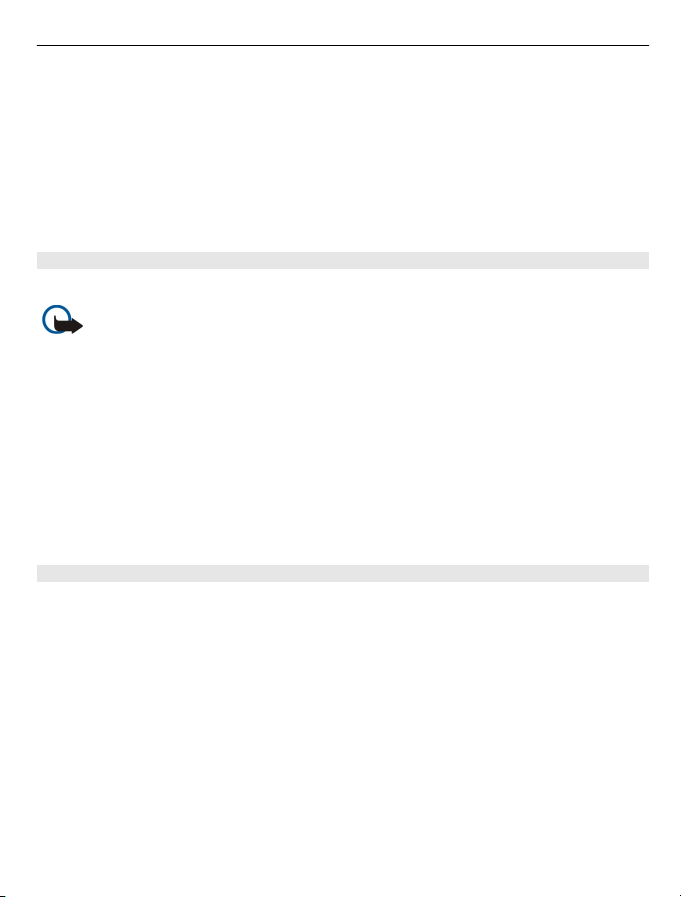
Μηνύματα 55
Για να συντάξετε ένα μήνυμα e-mail, επιλέξτε το γραμματοκιβώτιό σας και Επιλογές >
∆ημ/ργία μην. email.
Για να προσθέσετε ένα συνημμένο στο μήνυμα e-mail, επιλέξτε Επιλογές > Προσθήκη
συνημμένου.
Για να αφαιρέσετε το επιλεγμένο συνημμένο, επιλέξτε Επιλογές > Αφαίρεση
συνημμέν..
Ανάγνωση e-mail
Επιλέξτε Μενού > Μηνύματα.
Σημαντικό: Ανοίγετε τα μηνύματα με προσοχή. Τα μηνύματα ενδέχεται να
περιέχουν κακόβουλο λογισμικό ή να είναι με άλλο τρόπο επιβλαβή για τη συσκευή ή
τον υπολογιστή σας.
Για να διαβάσετε ένα ληφθέν μήνυμα e-mail, επιλέξτε το γραμματοκιβώτιο και το
μήνυμα από τη λίστα.
Για να απαντήσετε στον αποστολέα του μηνύματος, επιλέξτε Επιλογές > Απάντηση.
Για να απαντήσετε στον αποστολέα και σε όλους τους αποδέκτες, επιλέξτε Επιλογές >
Απάντηση σε όλους.
Για να προωθήσετε το μήνυμα, επιλέξτε Επιλογές > Προώθηση.
Λήψη συνημμένων
Πατήστε Μενού > Μηνύματα και ένα γραμματοκιβώτιο.
Για να προβάλετε τα συνημμένα σε ένα ληφθέν μήνυμα e-mail, μεταβείτε στο πεδίο
συνημμένων και επιλέξτε Επιλογές > Ενέργειες. Εάν υπάρχει μόνο ένα συνημμένο
στο μήνυμα, επιλέξτε Άνοιγμα για να ανοίξετε το συνημμένο. Εάν υπάρχουν πολλά
συνημμένα στο μήνυμα, επιλέξτε Προβολή λίστας για να δείτε μια λίστα
εμφανίζει τα συνημμένα που έχουν ληφθεί.
Για να κάνετε λήψη του επιλεγμένου συνημμένου ή όλων των συνημμένων από τη
λίστα στη συσκευή σας, επιλέξτε Επιλογές > Ενέργειες > Λήψη ή Λήψη όλων. Τα
συνημμένα δεν αποθηκεύονται στη συσκευή και διαγράφονται όταν διαγράψετε το
μήνυμα.
Για να αποθηκεύσετε το επιλεγμένο συνημμένο ή όλα τα
συσκευή σας, επιλέξτε Επιλογές > Ενέργειες > Αποθήκευση ή Αποθήκευση όλων.
ληφθέντα συνημμένα στη
που
Page 56

56 Μηνύματα
Για να ανοίξετε το επιλεγμένο συνημμένο, κάντε λήψη του συνημμένου, επιλέξτε
Επιλογές > Ενέργειες > Άνοιγμα.
Απάντηση σε μια πρόσκληση σε σύσκεψη
Πατήστε Μενού > Μηνύματα και ένα γραμματοκιβώτιο.
Επιλέξτε μια ληφθείσα πρόσκληση σύσκεψης, Επιλογές και μία από τις ακόλουθες
επιλογές:
Αποδοχή — Αποδοχή της πρόσκλησης σε σύσκεψη.
Απόρριψη — Απόρριψη της πρόσκλησης σε σύσκεψη.
Προώθηση — Προώθηση της πρόσκλησης σε σύσκεψη σε άλλον παραλήπτη.
Κατάργ. από ημ/λόγιο — Αφαιρέστε μια ακυρωμένη
σας.
Αναζήτηση για μηνύματα e-mail
Πατήστε Μενού > Μηνύματα και ένα γραμματοκιβώτιο.
Για να πραγματοποιήσετε αναζήτηση στοιχείων στα πεδία παραληπτών, θεμάτων και
κυρίως κειμένου στα μηνύματα e-mail του γραμματοκιβωτίου, επιλέξτε Επιλογές >
Αναζήτηση.
Για να σταματήσετε την αναζήτηση, επιλέξτε Επιλογές > ∆ιακοπή αναζήτησης.
Για να ξεκινήσετε μια νέα αναζήτηση, επιλέξτε Επιλογές > Νέα αναζήτηση.
∆ιαγραφή e-mail
Πατήστε Μενού > Μηνύματα και ένα γραμματοκιβώτιο.
σύσκεψη από το ημερολόγιό
Για να διαγράψετε ένα μήνυμα e-mail, επιλέξτε το μήνυμα και πατήστε Επιλογές >
Ενέργειες > ∆ιαγραφή. Το μήνυμα τοποθετείται στο φάκελο ∆ιαγραμμένα, αν
υπάρχει. Εάν δεν υπάρχει διαθέσιμος φάκελος διαγραμμένων στοιχείων, το μήνυμα
διαγράφεται οριστικά.
Για να αδειάσετε το φάκελο ∆ιαγραμμένα, επιλέξτε το φάκελο και Επιλογές >
Άδειασμα διαγ
Εναλλαγή μεταξύ φακέλων e-mail
Πατήστε Μενού > Μηνύματα και ένα γραμματοκιβώτιο.
. στοιχ..
Page 57

Μηνύματα 57
Για να ανοίξετε έναν άλλο φάκελο ή γραμματοκιβώτιο e-mail, επιλέξτε Εισερχόμενα
στο επάνω μέρος της οθόνης. Επιλέξτε το φάκελο e-mail ή το γραμματοκιβώτιο από
τη λίστα.
Αποσύνδεση από το γραμματοκιβώτιο
Πατήστε Μενού > Μηνύματα και ένα γραμματοκιβώτιο.
Για να ακυρώσετε το συγχρονισμό μεταξύ της συσκευής και του διακομιστή e-mail και
για να εργαστείτε με το e-mail χωρίς ασύρματη σύνδεση, επιλέξτε Επιλογές >
Αποσύνδεση. Αν το γραμματοκιβώτιο δεν διαθέτει την επιλογή Αποσύνδεση,
επιλέξτε Επιλογές > Έξοδος για αποσύνδεση από το γραμματοκιβώτιο.
Για να εκκινήσετε
Ρύθμιση απάντησης εκτός γραφείου
Επιλέξτε Μενού > Email.
Για να ορίσετε ένα μήνυμα απάντησης "εκτός γραφείου", εάν υπάρχει αυτή η
δυνατότητα, επιλέξτε το γραμματοκιβώτιό σας και Επιλογές > Ρυθμίσεις >
Γραμματοκιβώτιο > Εκτός γραφείου > Ναι.
Για να πληκτρολογήσετε το κείμενο για την απάντηση, επιλέξτε Απάντ. 'εκτός
γραφείου'.
Γενικές ρυθμίσεις e-mail
Επιλέξτε Μενού > Email και Ρυθμίσ. > Παγκόσμιες ρυθμίσεις.
Επιλέξτε από τα ακόλουθα:
∆ιάταξη λίστας μηνυμ. — Επιλέξτε αν τα μηνύματα e-mail στα Εισερχόμενα
εμφανίζονται σε μία ή σε δύο γραμμές κειμένου.
Προεπισκ. σώμ. κειμ. — Προεπισκόπηση των μηνυμάτων κατά τη μετάβαση στη
λίστα μηνυμάτων e-mail στα Εισερχόμενα.
∆ιαχωριστικά τίτλου — Για να μπορείτε να
μηνυμάτων e-mail, επιλέξτε Ενεργοποιημένη.
Λήψη ειδοποιήσεων — Ρυθμίστε τη συσκευή ώστε να εμφανίζει μια ειδοποίηση
όταν έχει γίνει λήψη ενός συνημμένου e-mail.
Προειδοπ. πριν διαγραφ. — Ρυθμίστε τη συσκευή ώστε να εμφανίζει μια
προειδοποίηση πριν να διαγράψετε ένα μήνυμα e-mail.
Αρχική οθόνη — Καθορίστε πόσες γραμμές του e-mail εμφανίζονται στην περιοχή
πληροφοριών της
ξανά το συγχρονισμό, επιλέξτε Επιλογές > Σύνδεση.
αναπτύξετε και να συμπτύξετε τη λίστα
αρχικής οθόνης.
Page 58

58 Μηνύματα
Φάκελοι μηνυμάτων
Επιλέξτε Μενού > Μηνύματα.
Τα μηνύματα και τα δεδομένα που λαμβάνονται μέσω της σύνδεσης Bluetooth
αποθηκεύονται στο φάκελο Εισερχόμενα. Τα μηνύματα e-mail αποθηκεύονται στο
φάκελο Γραμματοκιβώτιο. Τα μηνύματα που συντάσσετε αποθηκεύονται στο φάκελο
Πρόχειρα. Τα μηνύματα που περιμένουν να σταλούν αποθηκεύονται στο φάκελο
Εξερχόμενα και τα μηνύματα που έχουν σταλεί, εκτός από τα μηνύματα
υπερύθρων, αποθηκεύονται στο φάκελο Απεσταλμένα.
Συμβουλή: Τα μηνύματα αποθηκεύονται στο φάκελο "Εξερχόμενα", για παράδειγμα,
όταν η συσκευή σας βρίσκεται εκτός κάλυψης δικτύου.
Σημείωση: Το εικονίδιο ή κείμενο αποστολής μηνύματος στην οθόνη της
συσκευής σας δεν υποδεικνύει ότι το μήνυμα έχει ληφθεί από τον τελικό παραλήπτη
του.
Για να ζητήσετε από το δίκτυο να σας στέλνει αναφορά παράδοσης των μηνυμάτων
κειμένου και των μηνυμάτων multimedia που έχετε στείλει (υπηρεσία δικτύου),
επιλέξτε Επιλογές > Ρυθμίσεις > Σύντομο μήνυμα > Λήψη
multimedia > Λήψη αναφορών. Οι αναφορές αποθηκεύονται στο φάκελο
Αναφορές.
Μηνύματα κειμένου και multimedia
Πατήστε Μενού > Μηνύματα.
∆υνατότητα λήψης και προβολής μηνυμάτων multimedia έχουν μόνο οι συσκευές που
διαθέτουν συμβατές λειτουργίες. Η εμφάνιση ενός μηνύματος ενδέχεται να διαφέρει
ανάλογα με τη συσκευή λήψης.
Ένα μήνυμα multimedia (MMS) μπορεί να περιέχει κείμενο και αντικείμενα, όπως
εικόνες, κλιπ ήχου ή κλιπ βίντεο. Για να μπορείτε να στείλετε και
πολυμέσων στη συσκευή σας, πρέπει να ορίσετε τις ρυθμίσεις μηνυμάτων multimedia.
Η συσκευή σας μπορεί να αναγνωρίσει τον παροχέα κάρτας SIM και να διαμορφώσει
αυτόματα τις σωστές ρυθμίσεις μηνυμάτων multimedia. Σε διαφορετική περίπτωση,
επικοινωνήστε με το φορέα παροχής υπηρεσιών δικτύου για την παροχή των σωστών
ρυθμίσεων, ζητήστε από το φορέα παροχής υπηρεσιών
σε ένα μήνυμα διαμόρφωσης, ή χρησιμοποιήστε την εφαρμογή Οδηγός ρυθμίσεων.
αναφοράς ή Μήνυμα
να σας στείλει τις ρυθμίσεις
Bluetooth και
να λάβετε μηνύματα
∆ημιουργία και αποστολή μηνυμάτων
Πατήστε Μενού > Μηνύματα.
Page 59

Μηνύματα 59
Σημαντικό: Ανοίγετε τα μηνύματα με προσοχή. Τα μηνύματα ενδέχεται να
περιέχουν κακόβουλο λογισμικό ή να είναι με άλλο τρόπο επιβλαβή για τη συσκευή ή
τον υπολογιστή σας.
Για να δημιουργήσετε ένα μήνυμα πολυμέσων ή για να συντάξετε ένα μήνυμα e-mail,
πρέπει να έχετε ορίσει τις κατάλληλες ρυθμίσεις σύνδεσης.
Το ασύρματο δίκτυο μπορεί να
περίπτωση που η εικόνα που έχετε εισαγάγει υπερβαίνει το όριο, η συσκευή ενδέχεται
να την μικρύνει έτσι ώστε να μπορέσει να τη στείλει με μήνυμα MMS.
Ελέγξτε το όριο μεγέθους για τα μηνύματα e-mail με το φορέα παροχής υπηρεσιών
σας. Αν προσπαθήσετε να στείλετε ένα μήνυμα e-mail που υπερβαίνει
μεγέθους του διακομιστή αλληλογραφίας e-mail, το μήνυμα παραμένει στο φάκελο
Εξερχόμενα και η συσκευή προσπαθεί περιοδικά να το στείλει. Η αποστολή
μηνυμάτων e-mail απαιτεί μια σύνδεση δεδομένων και οι συνεχείς προσπάθειες για
αποστολή του μηνύματος e-mail ενδέχεται να αυξήσουν το κόστος μεταφοράς
δεδομένων. Στο φάκελο Εξερχόμενα, μπορείτε να διαγράψετε ένα μήνυμα ή να το
μετακινήσετε στο φάκελο Πρόχειρα.
1 Επιλέξτε Νέο μήνυμα > Μήνυμα για να στείλετε ένα μήνυμα κειμένου ή ένα
μήνυμα multimedia (MMS), Μήνυμα ήχου για να στείλετε μήνυμα multimedia που
περιέχει ένα κλιπ ήχου ή E-mail για να στείλετε ένα μήνυμα e-mail.
2 Στο πεδίο "Προς", πατήστε το πλήκτρο κύλισης για να επιλέξετε παραλήπτες ή
ομάδες από τη λίστα
του παραλήπτη. Για να προσθέσετε το ελληνικό ερωτηματικό (;) που χωρίζει τους
παραλήπτες, πατήστε *. Μπορείτε επίσης να κάνετε αντιγραφή και επικόλληση του
αριθμού ή της διεύθυνσης από το πρόχειρο.
3 Στο πεδίο θέματος, πληκτρολογήστε το θέμα του e-mail. Για να αλλάξετε τα πεδία
που εμφανίζονται, επιλέξτε
4 Στο πεδίο μηνύματος, πληκτρολογήστε το μήνυμα. Για να εισαγάγετε ένα πρότυπο
ή μια σημείωση, επιλέξτε Επιλογές > Εισαγωγή περιεχομένου > Εισαγωγή
κειμένου > Πρότυπο ή Σημείωση.
5 Για να προσθέσετε ένα αρχείο πολυμέσων σε ένα μήνυμα multimedia, επιλέξτε
Επιλογές > Εισαγωγή περιεχομένου, τον τύπο αρχείου ή την προέλευση και το
αρχείο που θέλετε
κάποιο άλλο αρχείο στο μήνυμα, επιλέξτε Επιλογές > Εισαγωγή περιεχομένου >
Εισαγωγή άλλου.
6 Για να τραβήξετε μια εικόνα ή να καταγράψετε βίντεο ή κλιπ ήχου σε μήνυμα
multimedia, επιλέξτε Επιλογές > Εισαγωγή περιεχομένου > Εισαγωγή
εικόνας > Νέα, Εισαγωγή κλιπ βίντεο > Νέο ή Εισαγωγή κλιπ ήχου > Νέο.
να προσθέσετε ειδικούς χαρακτήρες, πατήστε * και επιλέξτε Περισσότερα
7 Για
σύμβολα και ένα σύμβολο.
. Για να εισάγετε προσωπικά στοιχεία, σλάιντ, σημείωση ή
περιορίζει το μέγεθος των μηνυμάτων MMS. Σε
το όριο
επαφών ή εισαγάγετε το τηλέφωνο ή τη διεύθυνση e-mail
Επιλογές > Πεδία κεφαλίδας μηνύμ..
Page 60

60 Μηνύματα
8 Για να εισαγάγετε ένα smiley, πατήστε το * και επιλέξτε Περισσότερα emoticon
και ένα smiley.
9 Για να προσθέσετε ένα συνημμένο σε μήνυμα e-mail, επιλέξτε Επιλογές και τον
τύπο του συνημμένου. Τα συνημμένα των μηνυμάτων e-mail έχουν την ένδειξη
.
10 Για να στείλετε το μήνυμα, επιλέξτε Επιλογές > Αποστολή ή πατήστε το πλήκτρο
κλήσης.
Σημείωση: Το εικονίδιο ή κείμενο αποστολής μηνύματος στην οθόνη της
συσκευής σας δεν υποδεικνύει ότι το μήνυμα έχει ληφθεί από τον τελικό παραλήπτη
του.
Η συσκευή σας υποστηρίζει μηνύματα κειμένου που υπερβαίνουν το όριο ενός
μηνύματος. Μεγαλύτερα μηνύματα θα αποστέλλονται ως δύο ή περισσότερα
μηνύματα. Ο φορέας παροχής υπηρεσιών σας ενδέχεται να σας
χαρακτήρες με τόνους, άλλα σημάδια και οι επιλογές για ορισμένες γλώσσες
καταλαμβάνουν περισσότερο χώρο και περιορίζουν έτσι τον αριθμό των χαρακτήρων
που μπορούν να συμπεριληφθούν σε ένα μήνυμα.
Ενδέχεται να μη μπορείτε να αποστέλλετε βίντεο κλιπ που είναι αποθηκευμένα σε
μορφή αρχείου MP4 ή υπερβαίνουν το όριο μεγέθους του ασύρματου
μήνυμα πολυμέσων.
Μηνύματα κειμένου στην κάρτα SIM
Επιλέξτε Μενού > Μηνύματα και Επιλογές > Μηνύματα SIM.
Τα μηνύματα κειμένου είναι δυνατό να αποθηκευτούν στην κάρτα SIM. Για να μπορείτε
να προβάλετε μηνύματα από την κάρτα SIM, θα πρέπει να αντιγράψετε τα μηνύματα
σε ένα φάκελο στη συσκευή. Μετά την αντιγραφή των μηνυμάτων σε ένα φάκελο,
μπορείτε να τα προβάλετε
1 Πατήστε Επιλογές > Επιλογή/Εξαίρεση > Επιλογή ή Επιλογή όλων για να
επισημάνετε κάθε μήνυμα.
2 Επιλέξτε Επιλογές > Αντιγραφή.
3 Επιλέξτε ένα φάκελο και πατήστε Εντάξει για να ξεκινήσετε την αντιγραφή.
μέσα στο φάκελο ή να τα διαγράψετε από την κάρτα SIM.
χρεώσει αναλόγως. Οι
δικτύου σε ένα
Για να προβάλετε μηνύματα της κάρτας SIM, ανοίξτε το φάκελο στον οποίο
αντιγράψατε τα
μηνύματα και ανοίξτε ένα μήνυμα.
Page 61

Μηνύματα 61
Λήψη και απάντηση σε μηνύματα multimedia
Σημαντικό: Ανοίγετε τα μηνύματα με προσοχή. Τα μηνύματα ενδέχεται να
περιέχουν κακόβουλο λογισμικό ή να είναι με άλλο τρόπο επιβλαβή για τη συσκευή ή
τον υπολογιστή σας.
Συμβουλή: Εάν λάβετε μηνύματα multimedia που περιέχουν αντικείμενα τα οποία δεν
υποστηρίζονται από τη συσκευή σας, δεν μπορείτε να τα ανοίξετε. ∆οκιμάστε να
στείλετε αυτά τα αντικείμενα
τα ανοίξετε εκεί.
1 Για να απαντήσετε σε ένα μήνυμα multimedia, ανοίξτε το και επιλέξτε Επιλογές >
Απάντηση.
2 Επιλέξτε Προς αποστολέα, για να απαντήσετε στον αποστολέα, Προς όλους, για
να απαντήσετε σε όλους όσους περιλαμβάνονται στο απεσταλμένο μήνυμα, Μέσω
μηνύματος ήχου, για να απαντήσετε
απαντήσετε με μήνυμα e-mail. Τα μηνύματα e-mail είναι διαθέσιμα μόνο εάν έχει
διαμορφωθεί ένα γραμματοκιβώτιο και το μήνυμα αποστέλλεται από μια
διεύθυνση e-mail.
3 Πληκτρολογήστε το κείμενο του μηνύματος και επιλέξτε Επιλογές > Αποστολή.
∆ημιουργία παρουσιάσεων
Επιλέξτε Μενού > Μηνύματα.
Η δημιουργία παρουσιάσεων multimedia δεν είναι δυνατή αν η ρύθμιση Λειτ.
δημιουργ. MMS είναι Περιορισμένη. Για να αλλάξετε τη ρύθμιση, επιλέξτε
Επιλογές > Ρυθμίσεις > Μήνυμα multimedia > Λειτ. δημιουργ. MMS > Ελεύθερη
ή Καθοδηγούμενη.
1 Για να δημιουργήσετε μια παρουσίαση, επιλέξτε Νέο μήνυμα > Μήνυμα. Ο τύπος
μηνύματος αλλάζει σε μήνυμα multimedia σύμφωνα με το περιεχόμενο
εισαγάγει.
2 Στο πεδίο Προς, πληκτρολογήστε τον αριθμό του παραλήπτη ή τη διεύθυνση e-
mail ή πατήστε το πλήκτρο κύλισης για να προσθέσετε έναν παραλήπτη από τη
λίστα επαφών. Αν πληκτρολογήσετε περισσότερους από έναν αριθμούς ή
διευθύνσεις e-mail, χωρίστε τους με το ελληνικό ερωτηματικό.
3 Επιλέξτε Επιλογές > Εισαγωγή περιεχομένου > Εισαγωγή παρουσίασης και
ένα πρότυπο
πολυμέσων μπορείτε να συμπεριλάβετε στην παρουσίαση, πού θα εμφανίζονται
και ποια εφέ θα εμφανίζονται μεταξύ εικόνων και διαφανειών.
4 Μεταβείτε στην περιοχή κειμένου και πληκτρολογήστε το κείμενο.
παρουσίασης. Ένα πρότυπο μπορεί να καθορίζει ποια αντικείμενα
σε μια άλλη συσκευή, όπως σε έναν υπολογιστή, και να
με ηχητικό μήνυμα, ή Μέσω e-mail, για να
που έχετε
Page 62

62 Μηνύματα
5 Για να εισαγάγετε εικόνες, ήχο, βίντεο κλιπ ή σημειώσεις στην παρουσίασή σας,
πραγματοποιήστε κύλιση στην αντίστοιχη περιοχή αντικειμένου και επιλέξτε
Επιλογές > Εισαγωγή.
6 Για να προσθέσετε διαφάνειες, επιλέξτε Επιλογές > Εισαγωγή > Νέας
διαφάνειας.
Για να επιλέξτε το χρώμα φόντου για την παρουσίαση και τις εικόνες φόντου για
διαφορετικές διαφάνειες, επιλέξτε Επιλογές > Ρυθμίσεις φόντου.
Για να ρυθμίσετε τα εφέ μεταξύ εικόνων και διαφανειών, επιλέξτε Επιλογές >
Ρυθμίσεις εφέ.
Για να πραγματοποιήσετε προεπισκόπηση της παρουσίασης, επιλέξτε Επιλογές >
Προεπισκόπηση. Η προβολή των παρουσιάσεων multimedia γίνεται μόνο σε
συμβατές συσκευές που υποστηρίζουν παρουσιάσεις. Μπορεί να εμφανίζονται
διαφορετικές σε άλλες συσκευές.
Προβολή παρουσιάσεων
Για να προβάλετε την παρουσίαση, ανοίξτε το μήνυμα multimedia από τον φάκελο
εισερχομένων. Μεταβείτε στην παρουσίαση και πατήστε το πλήκτρο κύλισης.
Για να διακόψετε την παρουσίαση, πατήστε ένα από τα δύο πλήκτρα επιλογής.
Για να συνεχίσετε την αναπαραγωγή της παρουσίασης, επιλέξτε Επιλογές >
Συνέχεια.
Αν το κείμενο ή οι εικόνες είναι πολύ
Επιλογές > Ενεργοπ. κύλισης και πραγματοποιήστε κύλιση για να δείτε την πλήρη
παρουσίαση.
Για να βρείτε αριθμούς τηλεφώνου και διευθύνσεις e-mail ή ιστού στην παρουσίαση,
επιλέξτε Επιλογές > Εύρεση. Μπορείτε να χρησιμοποιήσετε αυτούς τους αριθμούς
και τις διευθύνσεις, για παράδειγμα, για να πραγματοποιήσετε κλήσεις, να στείλετε
μηνύματα, να
Προβολή και αποθήκευση επισυνάψεων multimedia
Για να δείτε μηνύματα multimedia ως ολοκληρωμένες παρουσιάσεις, ανοίξτε το
μήνυμα και επιλέξτε Επιλογές > Αναπ. παρουσίασης.
δημιουργήσετε σελιδοδείκτες.
μεγάλα για να χωρέσουν στην οθόνη, επιλέξτε
Page 63

Μηνύματα 63
Συμβουλή: Για να δείτε ή για να αναπαραγάγετε ένα αντικείμενο πολυμέσων σε ένα
μήνυμα multimedia, επιλέξτε Προβολή εικόνας, Αναπαραγ. ηχ. κλιπ, ή Αναπαραγ.
βίντεο.
Για να δείτε το όνομα και το μέγεθος ενός συνημμένου, επιλέξτε το μήνυμα και
Επιλογές > Αντικείμενα.
Για να αποθηκεύσετε ένα αντικείμενο πολυμέσων, επιλέξτε Επιλογές > Αντικείμενα,
το αντικείμενο και Επιλογές
Οργάνωση μηνυμάτων
Επιλέξτε Μενού > Μηνύματα και Οι φάκελοί μου.
Για να δημιουργήσετε ένα νέο φάκελο για την οργάνωση των μηνυμάτων σας, επιλέξτε
Επιλογές > Νέος φάκελος.
Για να μετονομάσετε έναν φάκελο, επιλέξτε Επιλογές > Μετονομ. φακέλου.
Μπορείτε να μετονομάσετε μόνο τους φακέλους που έχετε δημιουργήσει.
Για να μετακινήσετε ένα μήνυμα σε άλλο φάκελο, επιλέξτε
Μετακίν. σε φάκελο, το φάκελο και Εντάξει.
Για να ταξινομήσετε μηνύματα με μια συγκεκριμένη σειρά, επιλέξτε Επιλογές >
Ταξινόμηση κατά.
Για να δείτε τις ιδιότητες ενός μηνύματος, επιλέξτε το μήνυμα και Επιλογές > Στοιχεία
μηνύματος.
Ανάγνωση μηνυμάτων
Με την εφαρμογή ανάγνωσης μηνυμάτων μπορείτε να ακούσετε μηνύματα κειμένου,
πολυμέσων, ήχου και e-mail.
Για να ακούσετε νέα μηνύματα ή e-mail, στην αρχική οθόνη, πατήστε και κρατήστε
πατημένο το αριστερό πλήκτρο επιλογής μέχρι να ανοίξει η εφαρμογή ανάγνωσης
μηνυμάτων.
Για να ακούσετε ένα μήνυμα από τα Εισερχόμενα, μεταβείτε στο μήνυμα και πατήστε
Επιλογές
σας, μεταβείτε στο μήνυμα και πατήστε Επιλογές > Ακρόαση. Για να διακόψετε την
ανάγνωση, πατήστε το πλήκτρο τερματισμού.
> Ακρόαση. Για να ακούσετε ένα μήνυμα e-mail από το γραμματοκιβώτιό
> Αποθήκευση.
το μήνυμα, Επιλογές >
Page 64

64 Μηνύματα
Για παύση και συνέχιση της ανάγνωσης, πατήστε το πλήκτρο κύλισης. Για μετάβαση
στο επόμενο μήνυμα, πιέστε το πλήκτρο κύλισης δεξιά. Για να αναπαραγάγετε και πάλι
το τρέχον μήνυμα ή e-mail, πιέστε το πλήκτρο κύλισης αριστερά. Για μετάβαση στο
προηγούμενο μήνυμα, πιέστε το πλήκτρο κύλισης αριστερά προς την αρχή του
μηνύματος.
Για να κάνετε προβολή
τον ήχο, πατήστε Επιλογές > Προβολή.
Ομιλία
Επιλέξτε Μενού > Πίν. ελέγχου > Τηλέφωνο > Ομιλία.
Από τη εφαρμογή Ομιλία μπορείτε να ορίσετε τη γλώσσα, τη φωνή και τις ιδιότητες
της φωνής για την εφαρμογή ανάγνωσης μηνυμάτων.
Για να ρυθμίσετε τη γλώσσα για την εφαρμογή ανάγνωσης μηνυμάτων, επιλέξτε
Γλώσσα. Για να λάβετε πρόσθετες γλώσσες στη συσκευή σας, επιλέξτε Επιλογές >
Λήψη γλωσσών.
Συμβουλή: Όταν κάνετε λήψη μιας νέας γλώσσας, θα πρέπει να κάνετε λήψη και μίας
τουλάχιστον φωνής για αυτήν τη γλώσσα.
Για να ρυθμίσετε τη γλώσσα ομιλίας, επιλέξτε Φωνή. Η φωνή εξαρτάται από την
επιλεγμένη γλώσσα.
Για να ρυθμίσετε το ρυθμό ομιλίας, επιλέξτε Ρυθμός.
Για να ρυθμίσετε την ένταση του ήχου της ομιλίας
Για να προβάλλετε στοιχεία μιας φωνής, ανοίξτε την καρτέλα "Φωνή" και επιλέξτε
Επιλογές > Στοιχεία φωνής. Για να ακούσετε μια φωνή, επιλέξτε τη φωνή και
Επιλογές > ∆είγμα φωνής.
Για να διαγράψετε γλώσσες ή φωνές, επιλέξτε το στοιχείο και επιλέξτε Επιλογές >
∆ιαγραφή.
Ρυθμίσεις εφαρμογής ανάγνωσης μηνυμάτων
Για να αλλάξετε τις ρυθμίσεις της εφαρμογής ανάγνωσης μηνυμάτων, ανοίξτε την
καρτέλα Ρυθμίσεις και ορίστε τα ακόλουθα:
Ανίχνευση γλώσσας — Ενεργοποίηση αυτόματης ανίχνευσης γλώσσας ανάγνωσης.
Συνεχής ανάγνωση — Ενεργοποίηση συνεχούς ανάγνωσης όλων των μηνυμάτων.
του τρέχοντος μηνύματος ή e-mail σε μορφή κειμένου χωρίς
, επιλέξτε Ένταση.
Page 65

Μηνύματα 65
Προτροπές ομιλίας — Ρύθμιση της εφαρμογής ανάγνωσης μηνυμάτων ώστε να
εισάγει ειδοποιήσεις στα μηνύματα.
Πηγή ήχου — Ακρόαση των μηνυμάτων από το ακουστικό ή το μεγάφωνο.
Ειδικοί τύποι μηνυμάτων
Επιλέξτε Μενού > Μηνύματα.
Μπορείτε να λαμβάνετε ειδικά μηνύματα που περιέχουν δεδομένα, όπως λογότυπα
του φορέα παροχής δικτύου, ήχους κλήσης, σελιδοδείκτες ή ρυθμίσεις πρόσβασης στο
∆ιαδίκτυο ή λογαριασμού e-mail.
Για να αποθηκεύσετε τα περιεχόμενα αυτών των μηνυμάτων, επιλέξτε Επιλογές >
Αποθήκευση.
Μηνύματα υπηρεσίας
Τα μηνύματα υπηρεσίας αποστέλλονται στη συσκευή σας από τους παροχείς
υπηρεσιών. Τα μηνύματα υπηρεσίας ενδέχεται να περιέχουν ειδοποιήσεις όπως
επικεφαλίδες ειδήσεων, υπηρεσίες ή συνδέσμους μέσω των οποίων είναι δυνατή η
λήψη του περιεχομένου του μηνύματος.
Για να ορίσετε τις ρυθμίσεις μηνυμάτων υπηρεσίας, πατήστε Επιλογές > Ρυθμίσεις >
Μήνυμα υπηρεσίας.
Για λήψη του περιεχομένου
Λήψη μηνύματος.
Για να προβάλετε πληροφορίες σχετικά με τον αποστολέα, τη διεύθυνση ιστού, την
ημερομηνία λήξης και άλλες λεπτομέρειες του μηνύματος πριν από τη λήψη, πατήστε
Επιλογές > Στοιχεία μηνύματος.
Αποστολή εντολών υπηρεσίας
Μπορείτε να στείλετε μήνυμα για αίτηση υπηρεσίας (γνωστό και ως εντολή USSD) στο
φορέα παροχής υπηρεσιών, καθώς και αίτημα για ενεργοποίηση ορισμένων
υπηρεσιών δικτύου. Επικοινωνήστε με το φορέα παροχής υπηρεσιών για το κείμενο
του αιτήματος υπηρεσίας.
Για αποστολή μηνύματος αιτήματος υπηρεσίας, επιλέξτε Επιλογές > Εντολές
υπηρεσίας. Πληκτρολογήστε το κείμενο του αιτήματος υπηρεσίας
Επιλογές > Αποστoλή.
της υπηρεσίας ή του μηνύματος, πατήστε Επιλογές >
και επιλέξτε
Page 66

66 Μηνύματα
Εκπομπή κυψέλης
Επιλέξτε Μενού > Μηνύματα και Επιλογές > Εκπομπή κυψέλης.
Με την υπηρεσία δικτύου εκπομπής κυψέλης μπορείτε να λαμβάνετε μηνύματα για
διάφορα θέματα από το φορέα παροχής υπηρεσιών δικτύου, όπως για τον καιρό ή την
κίνηση στους δρόμους σε μια συγκεκριμένη περιοχή. Για πληροφορίες σχετικά με τα
διαθέσιμα θέματα και τους αντίστοιχους αριθμούς τους
παροχής υπηρεσιών δικτύου. ∆εν είναι δυνατή η λήψη μηνυμάτων εκπομπής κυψέλης
όταν η συσκευή έχει εξ αποστάσεως πρόσβαση στην SIM. Μια σύνδεση πακέτων
δεδομένων (GPRS) ενδέχεται να εμποδίσει τη λήψη μηνυμάτων εκπομπής κυψέλης.
∆εν είναι δυνατή η λήψη μηνυμάτων εκπομπής κυψέλης σε δίκτυα UMTS (3G).
, επικοινωνήστε με το φορέα
Για να λάβετε μηνύματα εκπομπής κυψέλης, ενδέχεται
τη λήψη εκπομπών κυψέλης. Επιλέξτε Επιλογές > Ρυθμίσεις > Λήψη >
Ενεργοποιημένη.
Για να δείτε τα μηνύματα που είναι σχετικά με ένα θέμα, επιλέξτε θέμα.
Για να λάβετε μηνύματα που είναι σχετικά με ένα θέμα, επιλέξτε Επιλογές >
Συνδρομή.
Συμβουλή: Μπορείτε να ρυθμίσετε τα σημαντικά θέματα ως καυτά θέματα. Θα
ειδοποιηθείτε
ενδιαφέρον θέμα. Επιλέξτε ένα θέμα και Επιλογές > Άμεση αποστολή.
Για να προσθέσετε, να επεξεργαστείτε ή να διαγράψετε θέματα, επιλέξτε Επιλογές >
Θέμα.
Ρυθμίσεις μηνυμάτων
Επιλέξτε Μενού > Μηνύματα και Επιλογές > Ρυθμίσεις.
Ανοίξτε τον συγκεκριμένο τύπο μηνύματος και ορίστε όλα τα πεδία που
επισημαίνονται με την ένδειξη Υποχρεωτικό ή με έναν κόκκινο αστερίσκο.
Η συσκευή ενδέχεται να αναγνωρίσει το φορέα παροχής δικτύου της κάρτας SIM και
να διαμορφώσει τις σωστές ρυθμίσεις μηνυμάτων κειμένου, μηνυμάτων multimedia
και GPRS αυτόματα. Σε
υπηρεσιών δικτύου για την παροχή των σωστών ρυθμίσεων, ζητήστε από το φορέα
παροχής υπηρεσιών να σας στείλει τις ρυθμίσεις σε ένα μήνυμα διαμόρφωσης, ή
χρησιμοποιήστε την εφαρμογή Οδηγός ρυθμίσεων.
στην αρχική οθόνη, όταν λαμβάνετε ένα μήνυμα που σχετίζεται με ένα
διαφορετική περίπτωση, επικοινωνήστε με το φορέα παροχής
να πρέπει να ενεργοποιήσετε
Page 67

Μηνύματα 67
Ρυθμίσεις μηνυμάτων κειμένου
Επιλέξτε Μενού > Μηνύματα και Επιλογές > Ρυθμίσεις > Σύντομο μήνυμα.
Επιλέξτε μία από τις ακόλουθες ρυθμίσεις:
Κέντρα μηνυμάτων — ∆είτε τα διαθέσιμα κέντρα μηνυμάτων για τη συσκευή σας, ή
προσθέστε ένα νέο.
Κέντρο μην. σε χρήση — Επιλέξτε ένα κέντρο μηνυμάτων για να στείλετε το μήνυμα.
Κωδικοπ. χαρακτήρων — Επιλέξτε Περιορ. υποστήρ. για
αυτόματη μετατροπή χαρακτήρων σε άλλο σύστημα κωδικοποίησης όταν είναι
διαθέσιμο.
Λήψη αναφοράς — Επιλέξτε Ναι εάν θέλετε το δίκτυο να σας στέλνει αναφορά
παράδοσης για τα μηνύματά σας (υπηρεσία δικτύου).
∆ιάρκεια μηνύματος — Επιλέξτε για πόσο διάστημα το κέντρο μηνυμάτων θα
επαναλαμβάνει την απόπειρα αποστολής του μηνύματος αν αποτύχει η πρώτη
προσπάθεια (υπηρεσία
εντός της χρονικής περιόδου ισχύος του μηνύματος, τότε το μήνυμα διαγράφεται από
το κέντρο μηνυμάτων.
Μήνυμα αποστέλλ. ως — Μετατρέψτε το μήνυμα σε άλλη μορφή. Αλλάξτε αυτήν την
επιλογή μόνο αν είστε βέβαιοι ότι το κέντρο μηνυμάτων μπορεί να μετατρέψει τα
μηνύματα κειμένου σε αυτές
επικοινωνήστε με το φορέα παροχής υπηρεσιών δικτύου.
Προτιμώμενη σύνδεση — Επιλέξτε την μέθοδο σύνδεσης που προτιμάτε όταν
στέλνετε μηνύματα κειμένου από τη συσκευή σας.
Απάντ.από ίδιο κέντρο — Επιλέξτε αν θέλετε η απάντηση στο μήνυμά σας να
αποσταλεί χρησιμοποιώντας τον ίδιο αριθμό κέντρου μηνυμάτων κειμένου (υπηρεσία
δικτύου).
Ρυθμίσεις μηνύματος multimedia
Επιλέξτε Μενού > Μηνύματα και Επιλογές > Ρυθμίσεις > Μήνυμα multimedia.
Επιλέξτε μία από τις ακόλουθες ρυθμίσεις:
Μέγεθος εικόνας — Προσαρμογή εικόνων σε μηνύματα multimedia.
Λειτ. δημιουργ. MMS — Επιλέξτε Περιορισμένη για να ρυθμίσετε τη συσκευή σας
ώστε να μην σας επιτρέπει να εισαγάγετε περιεχόμενο σε μηνύματα multimedia που
μπορεί να μην υποστηρίζεται από το δίκτυο ή τη
προειδοποιείστε όταν συμπεριλαμβάνετε τέτοιο περιεχόμενο, επιλέξτε
Καθοδηγούμενη. Για να δημιουργήσετε ένα μήνυμα multimedia χωρίς περιορισμούς
στον τύπο συνημμένου, επιλέξτε Ελεύθερη. Εάν επιλέξετε Περιορισμένη, δεν είναι
δυνατή η δημιουργία παρουσιάσεων multimedia.
Σημ. πρόσβ. σε χρήση — Επιλέξτε το προεπιλεγμένο σημείο πρόσβασης για σύνδεση
με το κέντρο μηνυμάτων multimedia. Ενδέχεται να μην μπορείτε να αλλάξετε
δικτύου). Αν η πρόσβαση στον παραλήπτη δεν είναι δυνατή
τις μορφές. Για περισσότερες πληροφορίες,
συσκευή λήψης. Για να
να χρησιμοποιείται
το
Page 68

68 Μηνύματα
προεπιλεγμένο σημείο πρόσβασης αν αυτό είναι προκαθορισμένο στη συσκευή σας
από το φορέα παροχής υπηρεσιών δικτύου.
Ανάκτηση multimedia — Επιλέξτε τον τρόπο λήψης μηνυμάτων, εάν υπάρχουν.
Επιλέξτε Αυτόματη πάντα για να λαμβάνετε πάντα αυτόματα τα μηνύματα
multimedia, Αυτ. στο οικ. δίκτυο για να ειδοποιείστε σχετικά με ένα νέο μήνυμα
multimedia που μπορείτε να ανακτήσετε από
όταν ταξιδεύετε στο εξωτερικό και βρίσκεστε εκτός του οικείου δικτύου σας), Μη
αυτόματη για να λαμβάνετε μηνύματα multimedia από το κέντρο μηνυμάτων με μη
αυτόματο τρόπο, ή Απενεργοποιημ. για να εμποδίσετε τη λήψη οποιωνδήποτε
μηνυμάτων multimedia. Η αυτόματη ανάκτηση ενδέχεται να μην υποστηρίζεται σε
όλες τις περιοχές.
Να επιτρέπ
Λήψη διαφημιστικών — Λήψη μηνυμάτων που αναγνωρίζονται ως διαφημίσεις.
Λήψη αναφορών — Ζητήστε αναφορές παράδοσης και ανάγνωσης απεσταλμένων
μηνυμάτων (υπηρεσία δικτύου). Ενδέχεται να μην είναι δυνατή η λήψη αναφοράς
παράδοσης ενός μηνύματος multimedia που έχει σταλεί σε διεύθυνση e-mail.
Αποστ. αναφ. απαγορ. — Επιλέξτε Ναι για να μην
παράδοσης από τη συσκευή σας για ληφθέντα μηνύματα multimedia.
Χρονική ισχύς μηνύμ. — Επιλέξτε το χρονικό διάστημα στο οποίο θα προσπαθεί το
κέντρο ανταλλαγής μηνυμάτων να στείλει το μήνυμα (υπηρεσία δικτύου). Αν δεν είναι
δυνατή η επικοινωνία με τον παραλήπτη ενός μηνύματος μέσα στην περίοδο
εγκυρότητας, το μήνυμα διαγράφεται από το κέντρο
multimedia. Το μέγιστο χρονικό διάστημα που επιτρέπεται από το δίκτυο είναι
Μέγιστος χρόνος.
Η συσκευή απαιτεί υποστήριξη δικτύου για να σάς ενημερώσει εάν το απεσταλμένο
μήνυμα ελήφθη ή αναγνώστηκε. Ανάλογα με το δίκτυο και άλλους παράγοντες, αυτή
η πληροφορία ενδέχεται να μην είναι πάντοτε αξιόπιστη.
. ανών. μηνύμ. — Λήψη μηνυμάτων από άγνωστους αποστολείς.
το κέντρο μηνυμάτων (για παράδειγμα,
αποστέλλονται αναφορές
ανταλλαγής μηνυμάτων
Ρυθμίσεις μηνύματος υπηρεσίας
Επιλέξτε Μενού > Μηνύματα και Επιλογές > Ρυθμίσεις > Μήνυμα υπηρεσίας.
Για να επιτρέπεται στη συσκευή σας να λαμβάνει μηνύματα υπηρεσιών από τον φορέα
παροχής υπηρεσιών, επιλέξτε Μηνύματα υπηρεσίας > Ναι.
Για να επιλέξετε τον τρόπο λήψης υπηρεσιών και το περιεχόμενο μηνυμάτων
υπηρεσιών, επιλέξτε Λήψη μηνυμάτων > Αυτόματα ή Μη αυτόματα. Εάν επιλέξετε
Αυτόματα, μπορεί
να γίνει αυτόματη λήψη όλων των υπηρεσιών.
Ρυθμίσεις εκπομπής κυψέλης
Επιλέξτε Μενού > Μηνύματα και Επιλογές > Ρυθμίσεις > Εκπομπή κυψέλης.
να χρειαστεί να επιβεβαιώσετε μερικές λήψεις εφόσον δεν μπορεί
Page 69

Τηλέφωνο 69
Για να λάβετε μηνύματα εκπομπής κυψέλης, επιλέξτε Λήψη > Ενεργοποιημένη.
Για να επιλέξετε τη γλώσσα στην οποία θέλετε να λαμβάνετε τα μηνύματα εκπομπής
κυψέλης, επιλέξτε Γλώσσα.
Για να προβάλετε νέα θέματα στη λίστα θεμάτων εκπομπής κυψέλης, επιλέξτε
Ανίχνευση θεμάτων > Ενεργοποιημένη.
Άλλες ρυθμίσεις
Επιλέξτε Μενού > Μηνύματα και Επιλογές > Ρυθμίσεις > Άλλο.
Επιλέξτε μία από τις ακόλουθες ρυθμίσεις:
Αποθ. σταλθ. μηνυμ. — Επιλέξτε αν θα αποθηκεύονται τα σταλθέντα μηνύματα στο
φάκελο Σταλθέντα.
Αρ. αποθηκευμ. μην. — Πληκτρολογήστε τον αριθμό των σταλθέντων μηνυμάτων
που θα αποθηκευτούν. Όταν ξεπεραστεί το όριο, διαγράφεται το παλαιότερο μήνυμα.
Μνήμη σε χρήση —
Μπορείτε να αποθηκεύσετε μηνύματα στην κάρτα μνήμης μόνο αν υπάρχει
τοποθετημένη στη συσκευή.
Επιλέξτε πού θέλετε να αποθηκεύονται τα μηνύματά σας.
Τηλέφωνο
Για να πραγματοποιείτε και να λαμβάνετε κλήσεις, η συσκευή πρέπει να είναι
ενεργοποιημένη, πρέπει να έχει τοποθετηθεί έγκυρη κάρτα SIM και πρέπει να
βρίσκεστε στην περιοχή υπηρεσίας ενός δικτύου κυψελοειδούς τηλεφωνίας.
Για να πραγματοποιήσετε ή να λάβετε μια κλήση δικτύου, η συσκευή σας πρέπει να
είναι συνδεδεμένη σε μια υπηρεσία κλήσεων δικτύου. Για
υπηρεσία κλήσεων δικτύου, η συσκευή πρέπει να βρίσκεται εντός της κάλυψης ενός
δικτύου σύνδεσης, όπως είναι ένα σημείο πρόσβασης ασύρματου LAN (WLAN).
να συνδεθείτε σε μια
Φωνητικές κλήσεις
Σημείωση: Το τελικό τιμολόγιο για κλήσεις και υπηρεσίες που παρέχονται από
το φορέα παροχής υπηρεσιών δικτύου ενδέχεται να διαφέρει ανάλογα με τα
χαρακτηριστικά του δικτύου, τη στρογγυλοποίηση του λογαριασμού, τους φόρους
κ.ο.κ.
Κατάργηση θορύβου
Ο θόρυβος από το περιβάλλον αφαιρείται ενεργά από την ομιλία με την τεχνολογία
κατάργησης θορύβου διπλού μικροφώνου.
Page 70

70 Τηλέφωνο
Ο θόρυβος που καταγράφεται από ένα δεύτερο μικρόφωνο αφαιρείται από το σήμα
του κύριου μικροφώνου στο οποίο μιλάτε. Το αποτέλεσμα είναι η σημαντικά
βελτιωμένη μετάδοση ομιλίας σε θορυβώδες περιβάλλον.
Η κατάργηση θορύβου δεν είναι διαθέσιμη όταν χρησιμοποιείτε μεγάφωνο ή
ακουστικά.
Για καλύτερα αποτελέσματα, κρατήστε τη συσκευή με το κύριο μικρόφωνο στραμμένο
προς το στόμα σας.
Απάντηση κλήσης
Για να απαντήσετε σε μια κλήση, πατήστε το πλήκτρο κλήσης.
Για να απορρίψετε μια κλήση, πατήστε το πλήκτρο τερματισμού κλήσης.
Για σίγαση του ήχου κλήσης αντί για απάντηση μιας κλήσης, επιλέξτε Σίγαση.
Εάν έχετε μια ενεργή κλήση και είναι ενεργοποιημένη η λειτουργία αναμονής κλήσης
(υπηρεσία δικτύου), πατήστε το πλήκτρο
εισερχόμενη κλήση. Η πρώτη κλήση τίθεται σε κράτηση. Για να τερματίσετε την ενεργή
κλήση, πατήστε το πλήκτρο τερματισμού κλήσης.
Πραγματοποίηση κλήσης
Για να πραγματοποιήσετε μια κλήση, πληκτρολογήστε τον αριθμό τηλεφώνου,
συμπεριλαμβανομένου του κωδικού περιοχής, και πατήστε το πλήκτρο κλήσης.
Συμβουλή: Για διεθνείς κλήσεις, προσθέστε το χαρακτήρα + που αντικαθιστά το
διεθνή κωδικό πρόσβασης και πληκτρολογήστε τον κωδικό χώρας, τον κωδικό
περιοχής (παραλείψτε το αρχικό 0, αν είναι απαραίτητο) και τον αριθμό τηλεφώνου.
να τερματίσετε την κλήση ή να ακυρώσετε την προσπάθεια κλήσης, πατήστε το
Για
πλήκτρο τερματισμού.
κλήσης για να απαντήσετε μια νέα
Page 71

Τηλέφωνο 71
Για να πραγματοποιήσετε μια κλήση χρησιμοποιώντας τις αποθηκευμένες επαφές,
ανοίξτε τις επαφές. Πληκτρολογήστε τα πρώτα γράμματα του ονόματος, μεταβείτε στο
όνομα και πατήστε το πλήκτρο κλήσης.
Για να πραγματοποιήσετε κλήση χρησιμοποιώντας το μητρώο, πατήστε το πλήκτρο
κλήσης για να προβληθούν οι τελευταίοι 20 αριθμοί που καλέσατε ή που
προσπαθήσατε να καλέσετε. Μεταβείτε στον
το πλήκτρο κλήσης.
Για να ρυθμίσετε την ένταση του ήχου μιας ενεργής κλήσης, χρησιμοποιήστε τα
πλήκτρα έντασης.
Για εναλλαγή από μια κλήση ομιλίας σε κλήση βίντεο, επιλέξτε Επιλογές > Μετάβ. σε
κλήση βίντεο. Η συσκευή τερματίζει την κλήση ομιλίας και πραγματοποιεί κλήση
βίντεο προς τον παραλήπτη.
Πραγματοποίηση κλήσης συνακρόασης
1 Για να πραγματοποιήσετε μια κλήση συνακρόασης, πληκτρολογήστε τον
τηλεφωνικό αριθμό του συμμετέχοντα και πατήστε το πλήκτρο κλήσης.
2 Όταν ο συμμετέχων απαντήσει, επιλέξτε Επιλογές > Νέα κλήση.
3 Αφού καλέσετε τηλεφωνικώς όλους τους συμμετέχοντες, επιλέξτε Επιλογές >
Συνακρόαση για να συνενώσετε τις κλήσεις σε μία κλήση συνακρόασης.
επιθυμητό αριθμό ή όνομα και πατήστε
Για να απενεργοποιήσετε τον
πατήστε το πλήκτρο σίγασης.
Για να αποβάλετε ένα συμμετέχοντα από την κλήση συνακρόασης, επιλέξτε
Επιλογές > Συνακρόαση > Αποβολή συμμετέχ. και το συμμετέχοντα.
Για ιδιωτική συνομιλία με ένα συμμετέχοντα της κλήσης συνακρόασης, επιλέξτε
Επιλογές > Συνακρόαση > Προσωπική και το συμμετέχοντα.
Αυτόματος τηλεφωνητής
Επιλέξτε Μενού > Πίν. ελέγχου > Τηλέφωνο > Τηλεφ/τής.
Όταν ανοίξετε την εφαρμογή αυτόματου τηλεφωνητή (υπηρεσία δικτύου) για πρώτη
φορά, σας ζητείται να πληκτρολογήσετε τον αριθμό του αυτόματου τηλεφωνητή.
Για να καλέσετε τον αυτόματο τηλεφωνητή σας, μεταβείτε με κύλιση στο Αυτόμ.
τηλεφωνητής και επιλέξτε Επιλογές > Κλήση Α/Τ ομιλίας.
ήχο του μικροφώνου κατά τη διάρκεια της κλήσης,
Page 72

72 Τηλέφωνο
Αν έχετε ορίσει τις ρυθμίσεις κλήσεων δικτύου στη συσκευή σας και έχετε αυτόματο
τηλεφωνητή κλήσεων ∆ιαδικτύου, για να καλέσετε τον αυτόματο τηλεφωνητή,
μεταβείτε με κύλιση στον αυτόματο τηλεφωνητή και επιλέξτε Επιλογές > Κλήση Α/Τ
κλ. ∆ιαδ..
Για να καλέσετε τον αυτόματο τηλεφωνητή από την αρχική οθόνη, πατήστε και
κρατήστε πατημένο το πλήκτρο
Επιλέξτε τον αυτόματο τηλεφωνητή που θέλετε να καλέσετε.
Για να αλλάξετε τον αριθμό του αυτόματου τηλεφωνητή, επιλέξτε τον και Επιλογές >
Αλλαγή αριθμού.
Κλήσεις βίντεο
Σχετικά με τις κλήσεις βίντεο
Για να μπορείτε να πραγματοποιήσετε μια κλήση βίντεο, πρέπει να έχετε την κάλυψη
ενός δικτύου UMTS. Για τη διαθεσιμότητα και για εγγραφή σε υπηρεσίες κλήσεων
βίντεο, επικοινωνήστε με το φορέα παροχής υπηρεσιών. Κατά τη διάρκεια της ομιλίας,
μπορείτε να παρακολουθείτε ένα αμφίδρομο βίντεο σε πραγματικό χρόνο με εσάς
τον παραλήπτη της κλήσης, εάν ο τελευταίος διαθέτει συμβατή συσκευή. Η εικόνα
βίντεο που εγγράφεται από την κάμερα στη συσκευή σας εμφανίζεται στον
παραλήπτη της κλήσης βίντεο. Μια κλήση βίντεο μπορεί να πραγματοποιηθεί μόνο
μεταξύ δύο συμμετεχόντων.
Πραγματοποίηση κλήσης βίντεο
Για να πραγματοποιήσετε μια κλήση βίντεο, πληκτρολογήστε τον αριθμό τηλεφώνου
ή επιλέξτε τον παραλήπτη από τη λίστα επαφών και επιλέξτε Επιλογές > Κλήση >
Κλήση βίντεο. Όταν ξεκινήσει η κλήση βίντεο, ενεργοποιείται η κάμερα της συσκευής.
Εάν η κάμερα βρίσκεται ήδη σε χρήση, η αποστολή βίντεο απενεργοποιείται. Εάν ο
παραλήπτης της
εμφανίζεται μια παγωμένη εικόνα. Για να ορίσετε την παγωμένη εικόνα που στάλθηκε
από τη συσκευή σας αντί για βίντεο, επιλέξτε Μενού > Πίν. ελέγχου > Ρυθμίσεις και
Τηλέφωνο > Κλήση > Εικόνα σε κλ. βίντεο.
Για να απενεργοποιήσετε την αποστολή ήχου, εικόνας ή βίντεο
Επιλογές > Απενεργοποίηση > Αποστολή ήχου, Αποστολή βίντεο, ή Αποστ. ήχου
& βίντεο.
κλήσης δεν θέλει να στείλει βίντεο πίσω σε εσάς, στη θέση του
1 ή πατήστε 1 και, στη συνέχεια, το πλήκτρο κλήσης.
και
και εικόνας, επιλέξτε
Για να ρυθμίσετε την ένταση του ήχου μιας ενεργής κλήσης βίντεο, χρησιμοποιήστε
τα πλήκτρα έντασης.
Page 73

Τηλέφωνο 73
Για να χρησιμοποιήσετε το μεγάφωνο, πατήστε Επιλογές > Ενεργοπ. μεγαφώνου.
Για σίγαση του μεγαφώνου και χρήση του ακουστικού, επιλέξτε Επιλογές > Ενεργοπ.
ακουστικού.
Για εναλλαγή των θέσεων των εικόνων, επιλέξτε Επιλογές > Εναλλαγή εικόνων.
Για μεγέθυνση της εικόνας στην οθόνη, επιλέξτε Επιλογές > Μεγέθυνση/Σμίκρυνση
και πατήστε το πλήκτρο κύλισης προς τα επάνω ή προς
Για να τερματίσετε την κλήση βίντεο και για να πραγματοποιήσετε μια νέα φωνητική
κλήση στον ίδιο παραλήπτη, επιλέξτε Επιλογές > Μετάβ. σε κλ. ομιλίας.
Κοινή προβολή βίντεο
Χρησιμοποιήστε την κοινή χρήση βίντεο (υπηρεσία δικτύου) για να στείλετε ζωντανό
βίντεο ή βίντεο κλιπ από την κινητή συσκευή σας σε άλλη συμβατή κινητή συσκευή
στη διάρκεια μιας κλήσης ομιλίας.
Το μεγάφωνο είναι ενεργό όταν ενεργοποιείτε την κοινή χρήση βίντεο. Εάν δεν θέλετε
να χρησιμοποιήσετε το μεγάφωνο για τη φωνητική
βίντεο, μπορείτε, επίσης, να χρησιμοποιήσετε ένα συμβατό ακουστικό.
Προειδοποίηση:
Η συνεχής έκθεση σε ήχους υψηλής έντασης μπορεί να προκαλέσει βλάβη στην ακοή
σας. Μην ακούτε μουσική πολύ δυνατά και μην κρατάτε τη συσκευή κοντά στο αυτί
σας όταν χρησιμοποιείται το μεγάφωνο.
Απαιτήσεις κοινής προβολής βίντεο
Η κοινή προβολή βίντεο απαιτεί σύνδεση 3G. Επικοινωνήστε με τον φορέα παροχής
υπηρεσιών για περισσότερες πληροφορίες σχετικά με την υπηρεσία, τη
διαθεσιμότητα του δικτύου 3G και τις χρεώσεις που αφορούν αυτή την υπηρεσία.
Για να χρησιμοποιήσετε την κοινή χρήση βίντεο πρέπει να κάνετε τα ακόλουθα:
• Βεβαιωθείτε ότι η συσκευή σας
χρήστη.
• Βεβαιωθείτε ότι έχετε μια ενεργή σύνδεση 3Gκαι ότι βρίσκεστε μέσα σε κάλυψη
δικτύου 3G. Αν απομακρυνθείτε από την εμβέλεια του δικτύου 3G κατά την περίοδο
κοινής προβολής βίντεο, η κοινή προβολή διακόπτεται, αλλά η κλήση ομιλίας σας
συνεχίζεται.
• Βεβαιωθείτε ότι τόσο ο αποστολέας όσο και
στο δίκτυο 3G. Αν προσκαλέσετε κάποιον σε κοινή προβολή και το τηλέφωνο του
παραλήπτη δε βρίσκεται εντός της περιοχής κάλυψης του δικτύου 3G, δεν έχει
έχει ρυθμιστεί για συνδέσεις από χρήστη σε
τα κάτω.
κλήση ενώ κάνετε κοινή χρήση
ο παραλήπτης είναι εγγεγραμμένοι
Page 74

74 Τηλέφωνο
εγκαταστημένη την εφαρμογή της κοινής προβολής βίντεο ή τις συνδέσεις από
χρήστη σε χρήστη, ο χρήστης δεν παραλαμβάνει προσκλήσεις. Λαμβάνετε ένα
μήνυμα σφάλματος που σας ενημερώνει ότι ο παραλήπτης δεν μπορεί να λάβει
την πρόσκληση.
Ρυθμίσεις
Για να ενεργοποιήσετε την κοινή χρήση βίντεο, θα χρειαστούν ρυθμίσεις σύνδεσης
από χρήστη σε χρήστη και ρυθμίσεις σύνδεσης 3G.
Ρυθμίσεις σύνδεσης από χρήστη σε χρήστη
Μια σύνδεση από χρήστη σε χρήστη είναι επίσης γνωστή ως σύνδεση Session Initiation
Protocol (SIP). Οι ρυθμίσεις προφίλ SIP πρέπει να οριστούν στη συσκευή σας πριν
μπορέσετε να χρησιμοποιήσετε τη λειτουργία κοινής
φορέα παροχής υπηρεσιών σας για τις ρυθμίσεις προφίλ SIP και αποθηκεύστε τις στη
συσκευή σας. Ο φορέας παροχής υπηρεσιών σας μπορεί να σας στείλει τις ρυθμίσεις
ή να σας δώσει μια λίστα με τις απαιτούμενες παραμέτρους.
Για να προσθέσετε μια διεύθυνση SIP σε μια κάρτα επαφής:
1 Επιλέξτε
2 Ανοίξτε την κάρτα επαφής (ή δημιουργήστε μια νέα κάρτα για το συγκεκριμένο
πρόσωπο).
3 Επιλέξτε Επιλογές > Προσθήκη στοιχείου > Κοινή προβολή βίντεο.
4 Πληκτρολογήστε τη διεύθυνση SIP στη μορφή username@domainname (μπορείτε
να χρησιμοποιήσετε μια διεύθυνση IP αντί για ένα όνομα τομέα).
Εάν δεν γνωρίζετε τη διεύθυνση SIP για την επαφή, μπορείτε να χρησιμοποιήσετε
τον αριθμό τηλεφώνου
χώρας για κοινή χρήση βίντεο (αν υποστηρίζεται από το φορέα παροχής
υπηρεσιών δικτύου).
Ρυθμίσεις σύνδεσης 3G
Για να εγκαταστήσετε τη σύνδεση 3G:
• Επικοινωνήστε με τον φορέα παροχής υπηρεσιών σας για να σας επιτρέψει να
χρησιμοποιήσετε το δίκτυο 3G.
• Βεβαιωθείτε ότι οι ρυθμίσεις σύνδεσης του σημείου πρόσβασης 3G της συσκευής
σας έχουν διαμορφωθεί σωστά.
> Επαφές.
του παραλήπτη συμπεριλαμβανομένου του κωδικού
χρήσης βίντεο. Απευθυνθείτε στο
Κοινή χρήση ζωντανού βίντεο και βίντεο κλιπ
Κατά τη διάρκεια μιας ενεργής φωνητικής κλήσης, επιλέξτε Επιλογές > Κοινή
προβολή βίντεο.
Page 75

Τηλέφωνο 75
1 Για να κάνετε κοινή χρήση ενός βίντεο κατά την κλήση, επιλέξτε Ζωντανό
βίντεο.
Για να κάνετε κοινή χρήση ενός βίντεο κλιπ, επιλέξτε Κλιπ βίντεο και το κλιπ που
θέλετε να μοιραστείτε.
Ενδέχεται να χρειάζεται να μετατρέψετε το βίντεο κλιπ σε μια κατάλληλη μορφή,
ώστε να μπορείτε να το μοιραστείτε. Εάν η
βίντεο πρέπει να μετατραπεί, επιλέξτε Εντάξει. Η συσκευή σας πρέπει να διαθέτει
επεξεργασία βίντεο για να λειτουργήσει η μετατροπή.
2 Αν διαθέτετε στη λίστα επαφών αρκετές διευθύνσεις SIP ή τηλεφωνικούς αριθμούς
συμπεριλαμβανομένου του κωδικού χώρας για τον παραλήπτη, επιλέξτε την
επιθυμητή διεύθυνση ή τον αριθμό. Αν η διεύθυνση SIP
του παραλήπτη δεν είναι διαθέσιμα, καταχωρίστε τη διεύθυνση SIP ή τον
τηλεφωνικό αριθμό του παραλήπτη, συμπεριλαμβανομένου του κωδικού χώρας
και επιλέξτε Εντάξει για να στείλετε την πρόσκληση. Η συσκευή σας στέλνει την
πρόσκληση στη διεύθυνση SIP.
Η κοινή προβολή ξεκινάει αυτομάτως όταν ο παραλήπτης αποδεχτεί την
πρόσκληση.
Επιλογές κατά την κοινή
Μεγεθύνετε το βίντεο (διατίθεται μόνο για τον αποστολέα).
Ρυθμίστε τη φωτεινότητα (διατίθεται μόνο για τον αποστολέα).
ή Σίγαση ή ενεργοποίηση του μικροφώνου.
ή Ενεργοποιήστε και απενεργοποιήστε το μεγάφωνο.
ή Παύση και συνέχεια της κοινής χρήσης βίντεο.
Κάντε εναλλαγή σε λειτουργία πλήρους οθόνης (διατίθεται μόνο για
τον παραλήπτη).
3 Για να τερματίσετε την κοινή περίοδο λειτουργίας, επιλέξτε ∆ιακοπή. Για να
τερματίσετε τη φωνητική κλίση, πατήστε το πλήκτρο τερματισμού. Η κοινή χρήση
βίντεο τερματίζει όταν τερματίσετε την κλήση.
χρήση βίντεο
συσκευή σάς ειδοποιήσει ότι το κλιπ
ή ο τηλεφωνικός αριθμός
Για να αποθηκεύσετε την ζωντανή εικόνα βίντεο κοινής προβολής, πατήστε Ναι όταν
ζητηθεί. Η συσκευή σάς ειδοποιεί σχετικά με τη θέση του αποθηκευμένου βίντεο
σας
στη μνήμη. Για να ορίσετε την προτιμώμενη θέση στη μνήμη, επιλέξτε Μενού > Πίν.
ελέγχου > Ρυθμίσεις και Σύνδεση > Κοινή προβολή > Επιθυμ. μνήμη αποθήκ..
Εάν αποκτήσετε πρόσβαση σε άλλες εφαρμογές ενώ κάνετε κοινή προβολή βίντεο
κλιπ, γίνεται παύση της κοινής προβολής.
χρήσης βίντεο και να συνεχίσετε την κοινή χρήση, στην αρχική οθόνη, πατήστε
Επιλογές > Συνέχεια.
Για να επιστρέψετε στην προβολή κοινής
Page 76

76 Τηλέφωνο
Αποδοχή μιας πρόσκλησης
Όταν κάποιος σας στέλνει μια πρόσκληση κοινής προβολής βίντεο, το μήνυμα της
πρόσκλησης εμφανίζει το όνομα ή η διεύθυνση SIP του αποστολέα. Εάν η συσκευή σας
δεν έχει ρυθμιστεί σε αθόρυβο προφίλ, χτυπά όταν λαμβάνετε μια πρόσκληση.
Εάν σας στείλει κάποιος μια πρόσκληση κοινής χρήσης και δεν βρίσκεστε εντός της
κάλυψης
Όταν λαμβάνετε μια πρόσκληση, επιλέξτε ένα από τα ακόλουθα:
Ναι — Αποδεχτείτε την πρόσκληση και ενεργοποιήστε την περίοδο κοινής χρήσης.
Όχι — Απορρίψτε την πρόσκληση. Ο αποστολέας λαμβάνει ένα μήνυμα ότι
απορρίψατε την πρόσκληση. Μπορείτε, επίσης, να πατήστε το πλήκτρο τέλους για να
απορρίψετε την
Για σίγαση του βίντεο στη συσκευή σας, επιλέξτε Επιλογές > Σίγαση.
Για να αναπαραγάγετε το βίντεο στον αρχικό όγκο, επιλέξτε Επιλογές > Αρχική
ένταση ήχου. Αυτό δεν επηρεάζει την αναπαραγωγή ήχου του συνομιλητή της κλήσης.
δικτύου UMTS, δεν θα γνωρίζετε ότι λάβατε μια πρόσκληση.
πρόσκληση και να τερματίσετε την φωνητική κλήση.
Για να τερματίσετε την κοινή περίοδο λειτουργίας, επιλέξτε ∆ιακοπή. Για να
τερματίσετε
βίντεο τερματίζει όταν τερματίσετε την κλήση.
Κλήσεις διαδικτύου
Σχετικά με τις κλήσεις μέσω Internet
Με την υπηρεσία κλήσεων μέσω internet (υπηρεσία δικτύου), μπορείτε να
πραγματοποιήσετε και να λάβετε κλήσεις μέσω του internet. Οι κλήσεις μέσω internet
μπορούν να πραγματοποιηθούν μεταξύ υπολογιστών, μεταξύ κινητών τηλεφώνων και
μεταξύ μιας συσκευής VoIP και ενός παραδοσιακού τηλεφώνου.
Για να μπορέσετε να χρησιμοποιήσετε την υπηρεσία, θα πρέπει να εγγραφείτε και
αποκτήσετε ένα λογαριασμό χρήστη.
Για να πραγματοποιήσετε ή να λάβετε κλήσεις μέσω Internet, η συσκευή σας πρέπει
να βρίσκεται στην περιοχή κάλυψης ενός ασύρματου δικτύου LAN και να είναι
συνδεδεμένη με μια υπηρεσία κλήσεων μέσω Internet.
Ενεργοποίηση κλήσεων μέσω Internet
Επιλέξτε Μενού > Επαφές. Μετακίνηση αριστερά και επιλογή της υπηρεσίας κλήσεων
διαδικτύου από τη λίστα.
Για να πραγματοποιήσετε ή να λάβετε κλήσεις διαδικτύου, επικοινωνήστε με το φορέα
παροχής υπηρεσιών για να λάβετε τις ρυθμίσεις σύνδεσης κλήσεων διαδικτύου. Για
τη φωνητική κλίση, πατήστε το πλήκτρο τερματισμού. Η κοινή χρήση
να
Page 77

Τηλέφωνο 77
να συνδεθείτε σε μια υπηρεσία κλήσεων διαδικτύου, η συσκευή σας πρέπει να
βρίσκεται σε περιοχή υπηρεσίας δικτύου.
Για να ενεργοποιήσετε την υπηρεσία κλήσεων διαδικτύου, επιλέξτε Επιλογές >
Ενεργοποίηση υπηρεσίας.
Για να αναζητήσετε συνδέσεις για διαθέσιμα ασύρματα LAN (WLAN), επιλέξτε
Επιλογές > Αναζήτηση WLAN.
Πραγματοποίηση κλήσεων μέσω Internet
Αν έχετε ενεργοποιήσει τη λειτουργία κλήσεων μέσω Internet, μπορείτε να
πραγματοποιήσετε μια κλήση μέσω Internet από όλες τις εφαρμογές από τις οποίες
μπορείτε να πραγματοποιήσετε μια κανονική κλήση ομιλίας, όπως από τη λίστα
επαφών ή το μητρώο. Για παράδειγμα, στη λίστα επαφών, μεταβείτε στην επαφή που
επιθυμείτε και επιλέξτε Επιλογές > Κλήση > ∆ιαδικτύου
Για να πραγματοποιήσετε μία κλήση μέσω ∆ιαδικτύου στην αρχική οθόνη,
πληκτρολογήστε τον αριθμό τηλεφώνου ή τη διεύθυνση internet και επιλέξτε Κλήση
δικτ..
1 Για να πραγματοποιήσετε μια κλήση μέσω Internet προς μια διεύθυνση που δεν
ξεκινά με ψηφίο, πατήστε οποιοδήποτε αριθμητικό πλήκτρο στην αρχική οθόνη,
στη συνέχεια πιέστε # για μερικά δευτερόλεπτα για
για να κάνετε εναλλαγή από την αριθμητική λειτουργία στην αλφαβητική
λειτουργία.
2 Πληκτρολογήστε τη διεύθυνση internet και πατήστε το πλήκτρο κλήσης.
Ρυθμίσεις κλήσεων μέσω Internet
Επιλέξτε Μενού > Επαφές. Μετακίνηση αριστερά και επιλογή της υπηρεσίας κλήσεων
διαδικτύου από τη λίστα.
Για να προβάλετε ή να επεξεργαστείτε τις ρυθμίσεις κλήσεων διαδικτύου, επιλέξτε
Επιλογές > Ρυθμίσεις και από τα παρακάτω:
Συνδεσιμότ. υπηρεσίας — Επιλέξτε τις ρυθμίσεις προορισμού για τη συνδεσιμότητα
κλήσεων μέσω Internet και επεξεργαστείτε τα στοιχεία του προορισμού.
να αλλάξετε έναν προορισμό, μεταβείτε στην υπηρεσία και επιλέξτε Αλλαγή.
Για
Αιτήματα διαθεσιμότητας — Επιλέξτε αν θα αποδέχεστε αυτόματα όλες τις
εισερχόμενες αιτήσεις παρουσίας, χωρίς να σας ζητείται επιβεβαίωση.
Πληροφορίες υπηρεσίας — Προβολή τεχνικών πληροφοριών σχετικά με την
επιλεγμένη υπηρεσία.
.
να καθαρίσετε την οθόνη και
Page 78

78 Τηλέφωνο
Φωνητικές λειτουργίες
Φωνητικές λειτουργίες
Με την εφαρμογή Φωνητικές λειτουργίες, μπορείτε να χρησιμοποιήσετε τη φωνή σας
για να εκτελέσετε βασικές εργασίες. Μπορείτε να πραγματοποιήσετε κλήσεις ή να
στείλετε ηχητικά μηνύματα σε επαφές, να απαντήσετε σε κλήσεις και να ακούσετε τα
μηνύματά σας. Πριν να εκτελέσετε αυτές τις εργασίες, πρέπει να ηχογραφήσετε μια
προσωπική εντολή αφύπνισης. Όταν
η συσκευή περιμένει την εντολή αφύπνισης. Όταν δώσετε την εντολή αφύπνισης,
μπορείτε να εκτελέσετε τις εργασίες.
Ενεργοποίηση φωνητικών λειτουργιών
Επιλέξτε Μενού > Εφαρμογές > Φων. λειτ..
Για ενεργοποίηση της εφαρμογής, κάντε τα εξής:
1 Επιλέξτε Καταγρ. εντολών > Εντολή έναρξης για να ηχογραφήσετε την εντολή
αφύπνισης.
2 Στην κύρια οθόνη, επιλέξτε Φων. λειτ/ργίες.
3 Πείτε δυνατά την εντολή αφύπνισης.
Επιλέξτε μία από τις ακόλουθες ρυθμίσεις:
Καταγρ. εντολών — Εγγραφή εντολών.
Ρυθμίσεις — Αλλαγή
Τι είναι αυτό; — Ανάγνωση πληροφοριών σχετικά με την εφαρμογή.
Οι διαθέσιμες επιλογές μπορεί να διαφέρουν.
Ταχεία κλήση
Επιλέξτε Μενού > Πίν. ελέγχου > Ρυθμίσεις και Τηλέφωνο > Κλήση > Ταχεία
κλήση.
Με τις ταχείες κλήσεις μπορείτε να πραγματοποιήσετε μια κλήση πατώντας και
κρατώντας πατημένο ένα αριθμητικό πλήκτρο ενώ βρίσκεστε στην αρχική οθόνη.
των ρυθμίσεων.
είναι ενεργοποιημένες οι Φωνητικές λειτουργίες,
Για να ενεργοποιήσετε την ταχεία κλήση, επιλέξτε Ενεργοποιημένη.
Για να αντιστοιχίσετε ένα αριθμητικό πλήκτρο σε κάποιον αριθμό τηλεφώνου,
επιλέξτε
Μεταβείτε στο αριθμητικό πλήκτρο (2 - 9) στην οθόνη και επιλέξτε Επιλογές >
Ορισμός.
Μενού > Πίν. ελέγχου > Τηλέφωνο > Ταχεία κλήσ..
Page 79

Τηλέφωνο 79
Επιλέξτε τον επιθυμητό αριθμό από τη λίστα επαφών.
Για να διαγράψετε τον αριθμό τηλεφώνου που έχει εκχωρηθεί σε ένα αριθμητικό
πλήκτρο, μεταβείτε στο πλήκτρο ταχείας κλήσης και επιλέξτε Επιλογές > Αφαίρεση.
Για να τροποποιήσετε έναν αριθμό τηλεφώνου που έχει εκχωρηθεί σε ένα αριθμητικό
πλήκτρο, μεταβείτε στο πλήκτρο ταχείας κλήσης και επιλέξτε Επιλογές > Αλλαγή
Προώθηση κλήσεων
Επιλέξτε Μενού > Πίν. ελέγχου > Ρυθμίσεις και Τηλέφωνο > Προώθ. κλήσεων.
Προωθήστε εισερχόμενες κλήσεις στον αυτόματο τηλεφωνητή σας ή σε άλλο αριθμό
τηλεφώνου. Για λεπτομέρειες, επικοινωνήστε με τον παροχέα.
Επιλέξτε τους τύπους κλήσης για προώθηση και μία από τις ακόλουθες επιλογές:
Όλες οι κλήσεις ομιλίας ή Όλες οι κλήσεις φαξ — Προωθήστε όλες
κλήσεις ομιλίας ή φαξ. ∆εν μπορείτε να απαντήσετε τις κλήσεις, μόνο να τις
προωθήσετε σε άλλον αριθμό.
Εάν κατειλημμένο — Προωθήστε τις εισερχόμενες κλήσεις, εάν έχετε μια ενεργή
κλήση.
Εάν δεν απαντηθεί — Προωθήστε τις εισερχόμενες κλήσεις αφού η συσκευή σας
χτυπήσει για καθορισμένο χρόνο. Επιλέξτε το χρονικό διάστημα που θα χτυπάει
συσκευή, πριν προωθηθεί η κλήση.
Εάν η σύνδεση είναι αδύνατη — Προωθήστε τις κλήσεις όταν η συσκευή είναι
απενεργοποιημένη ή εκτός της περιοχής κάλυψης του δικτύου.
Εάν δε διατίθεται — Προωθήστε κλήσεις όταν έχετε ενεργή κλήση, όταν δεν απαντάτε
ή όταν η συσκευή είναι απενεργοποιημένη ή εκτός της περιοχής κάλυψης του δικτύου.
Για
να προωθήσετε κλήσεις στον αυτόματο τηλεφωνητή σας, ορίστε έναν τύπο κλήσης,
μια επιλογή προώθησης και Επιλογές > Ενεργοποίηση > Στον Α/Τ ομιλίας.
Για να προωθήσετε κλήσεις σε άλλον αριθμό τηλεφώνου, ορίστε έναν τύπο κλήσης,
μια επιλογή προώθησης και Επιλογές > Ενεργοποίηση > Σε άλλον αριθμό.
Πληκτρολογήστε τον αριθμό ή επιλέξτε Εύρεση για να ανακτήσετε
έχει αποθηκευτεί στις Επαφές.
τις εισερχόμενες
έναν αριθμό που
.
η
Για να ελέγξετε την τρέχουσα κατάσταση προώθησης, μεταβείτε με κύλιση στην
επιλογή προώθησης και επιλέξτε Επιλογές > Έλεγχος κατάστασης.
Για να διακόψετε την προώθηση των κλήσεων, μεταβείτε με κύλιση στην επιλογή
προώθησης και επιλέξτε Επιλογές > Απενεργοποίηση.
Page 80

80 Τηλέφωνο
Φραγή κλήσεων
Επιλέξτε Μενού > Πίν. ελέγχου > Ρυθμίσεις και Τηλέφωνο > Φραγή κλήσεων. Εάν
έχετε ορίσει τις ρυθμίσεις κλήσεων ∆ιαδικτύου, επιλέξτε Φραγή κλήσεων
∆ιαδικτύου.
Μπορείτε να εφαρμόσετε φραγή για τις εξερχόμενες ή τις εισερχόμενες κλήσεις της
συσκευής σας ( υπηρεσία δικτύου). Για να τροποποιήσετε τις ρυθμίσεις, χρειάζεστε τον
κωδικό φραγής από το φορέα παροχής υπηρεσιών. Η
τους τύπους κλήσης.
Επιλέξτε από τις παρακάτω ρυθμίσεις φραγής κλήσεων ομιλίας:
Εξερχόμενες κλήσεις — Για να αποτρέψετε την πραγματοποίηση κλήσεων ομιλίας
με τη συσκευή σας.
Εισερχόμενες κλήσεις — Για την αποτροπή των εισερχόμενων κλήσεων.
∆ιεθνείς κλήσεις — Να αποτρέπονται κλήσεις προς ξένες χώρες ή περιοχές.
Εισερχόμενες κλήσεις όταν είστε σε περιαγωγή
κλήσεις όταν βρίσκεστε εκτός της χώρας σας.
∆ιεθνείς κλήσεις εκτός από τη χώρα προέλευσης — Να αποτρέπονται κλήσεις προς
ξένες χώρες ή περιοχές, αλλά να επιτρέπονται κλήσεις στη χώρα σας.
Για να ελέγξετε την κατάσταση της φραγής κλήσεων ομιλίας, κάντε την επιλογή
φραγής και πατήστε Επιλογές > Έλεγχος κατάστασης.
απενεργοποιήσετε όλες τις φραγές κλήσεων ομιλίας, κάντε μια επιλογή φραγής
Για να
και πατήστε Επιλογές > Απενεργοπ. φραγών.
Για να αλλάξετε τον κωδικό πρόσβασης που χρησιμοποιείται για τη φραγή φωνητικών
κλήσεων και κλήσεων φαξ, πατήστε Επιλογές > Επεξ. κωδικού φραγής.
Πληκτρολογήστε τον τρέχοντα κωδικό και, στη συνέχεια, το νέο κωδικό δύο φορές. Ο
κωδικός πρόσβασης φραγής
επικοινωνήστε με τον φορέα παροχής υπηρεσιών.
πρέπει να είναι τετραψήφιος. Για λεπτομέρειες,
φραγή κλήσεων επηρεάζει όλους
— Να αποτρέπονται εισερχόμενες
Φραγή κλήσεων ∆ιαδικτύου
Επιλέξτε Μενού > Πίν. ελέγχου > Ρυθμίσεις και Τηλέφωνο > Φραγή κλήσεων >
Φραγή κλήσεων ∆ιαδικτύου.
Για να απορρίψετε κλήσεις ∆ιαδικτύου από ανώνυμους χρήστες, επιλέξτε Φραγή
ανώνυμ. κλήσεων > Ενεργοποιημένη.
Page 81

Τηλέφωνο 81
Αποστολή ήχων DTMF
Μπορείτε να στείλετε ήχους πολυσυχνότητας διπλού τόνου (DTMF) κατά τη διάρκεια
μιας ενεργής κλήσης για έλεγχο του αυτόματου τηλεφωνητή σας ή άλλων
αυτοματοποιημένων τηλεφωνικών υπηρεσιών.
Αποστολή μιας ακολουθίας ήχων DTMF
1 Πραγματοποιήστε μια κλήση και περιμένετε μέχρι να απαντήσει ο παραλήπτης.
2 Επιλέξτε Επιλογές > Αποστολή DTMF.
3 Πληκτρολογήστε την ακολουθία του τόνου DTMF, ή επιλέξτε
ακολουθία.
Επισύναψη ακολουθίας ήχων DTMF σε κάρτα επαφής
1 Επιλέξτε Μενού > Επαφές. Επιλέξτε μια επαφή και Επιλογές > Επεξεργασία >
Επιλογές > Προσθήκη στοιχείου > DTMF.
2 Πληκτρολογήστε την ακολουθία του ήχου. Για να εισαγάγετε μια παύση 2
δευτερολέπτων περίπου πριν ή μεταξύ ήχων DTMF, πληκτρολογήστε p. Για να
ρυθμίσετε τη συσκευή ώστε να στέλνει τους ήχους DTMF μόνο
Αποστολή DTMF κατά τη διάρκεια μιας κλήσης, πληκτρολογήστε w. Για να
πληκτρολογήσετε p και w με το πληκτρολόγιο, πατήστε επανειλημμένα *.
3 Επιλέξτε Εντάξει.
Θέμα ομιλίας
Επιλέξτε Μενού > Πίν. ελέγχου > Θέματα και Αναμονή > Θέμα ομιλίας.
Όταν είναι ενεργοποιημένο το θέμα ομιλίας, στην αρχική οθόνη εμφανίζεται μια λίστα
με τις λειτουργίες που υποστηρίζονται από αυτό. Κατά τη μετάβαση με κύλιση στις
λειτουργίες, η συσκευή διαβάζει φωναχτά τις λειτουργίες που εμφανίζονται. Επιλέξτε
τη λειτουργία που επιθυμείτε.
μια προκαθορισμένη
αφού επιλέξετε
Για να ακούσετε
κλήσης > Επαφές.
Για να ακούσετε πληροφορίες σχετικά με τις αναπάντητες, τις εισερχόμενες και τις
εξερχόμενες κλήσεις σας, επιλέξτε ∆υνατότ. κλήσης > Πρόσφ. κλήσεις.
Για να πραγματοποιήσετε μια κλήση πληκτρολογώντας τον αριθμό τηλεφώνου,
επιλέξτε ∆υνατότ. κλήσης > Εφαρμ. κλήσεων και πληκτρολογήστε τον αριθμό που
επιθυμείτε.
και επιλέξτε τα ένα προς ένα.
Για να καλέσετε τον αυτόματο τηλεφωνητή σας, επιλέξτε ∆υνατότ. κλήσης > Αυτόμ.
τηλεφων..
τις καταχωρίσεις στη λίστα των επαφών σας, επιλέξτε ∆υνατότ.
Για να εισαγάγετε έναν αριθμό τηλεφώνου, μεταβείτε με κύλιση στα ψηφία
Page 82

82 Τηλέφωνο
Για να χρησιμοποιήσετε τις φωνητικές εντολές για να πραγματοποιήσετε μια κλήση,
επιλέξτε Φωνητικές εντολές.
Για να ρυθμίσετε τη συσκευή σας ώστε να διαβάζει φωναχτά τα εισερχόμενα
μηνύματα, επιλέξτε Ανάγνωση μηνυμ..
Για να ακούσετε την τρέχουσα ώρα, επιλέξτε Ρολόι. Για να ακούσετε την τρέχουσα
ημερομηνία, μεταβείτε με κύλιση προς τα κάτω.
λήξει η ειδοποίηση ημερολογίου όταν χρησιμοποιείτε τη φωνητική υποβοήθηση,
Εάν
η εφαρμογή διαβάζει φωναχτά το περιεχόμενο της ειδοποίησης ημερολογίου.
Για να ακούσετε τις διαθέσιμες επιλογές, επιλέξτε Επιλογές.
Φωνητικές εντολές
Επιλέξτε Μενού > Πίν. ελέγχου > Τηλέφωνο > Φων. εντολ..
Χρησιμοποιήστε φωνητικές εντολές για να πραγματοποιήσετε κλήσεις και για
εκκίνηση εφαρμογών, προφίλ ή άλλων λειτουργιών στη συσκευή. Για να ξεκινήσετε
την αναγνώριση φωνής, πατήστε και κρατήστε πατημένο το πλήκτρο σίγασης.
Η συσκευή δημιουργεί μια φράση κλήσης για τις καταχωρίσεις στις Επαφές και για
λειτουργίες που καθορίζονται στην εφαρμογή Φωνητικές εντολές. Όταν προφέρεται
μια φωνητική εντολή, η συσκευή συγκρίνει τις προφερόμενες λέξεις με τη φράση
κλήσης που είναι αποθηκευμένη στη συσκευή. Οι φωνητικές εντολές δεν εξαρτώνται
από τη φωνή του ομιλητή. Ωστόσο, η αναγνώριση φωνής στη συσκευής
προσαρμόζεται στη φωνή του κύριου χρήστη για να αναγνωρίσει
φωνητικές εντολές.
καλύτερα
τις
Πραγματοποίηση κλήσης
Η φράση για μια επαφή είναι το όνομα ή το ψευδώνυμο που έχει αποθηκευτεί για την
κάρτα αυτή στη λίστα επαφών.
Σημείωση: Η χρήση φράσεων ομιλίας ενδέχεται να είναι δύσκολη σε
θορυβώδες περιβάλλον ή σε περίπτωση έκτακτης ανάγκης. Για το λόγο αυτό δεν θα
πρέπει να βασίζεστε αποκλειστικά στη λειτουργία φωνητικής κλήσης.
Για να ακούσετε μια φράση, επιλέξτε μια επαφή και Επιλογές > Στοιχεία φράσης >
Επιλογές > Αναπαραγωγή φράσης.
1 Για την πραγματοποίηση κλήσης με
κρατήστε πατημένο το πλήκτρο σίγασης.
τη χρήση φωνητικής εντολής, πιέστε και
Page 83

Τηλέφωνο 83
2 Όταν ακούσετε τον ήχο ή δείτε την οπτική προβολή, προφέρετε καθαρά το όνομα
που είναι αποθηκευμένο για τη συγκεκριμένη επαφή.
3 Η συσκευή αναπαράγει μια δημιουργημένη φράση για την αναγνωρισμένη επαφή
στην επιλεγμένη γλώσσα της συσκευής και εμφανίζει το όνομα της επαφής. Μετά
από το χρονικό όριο του 1,5 δευτερολέπτου, η συσκευή καλεί
αναγνωρισμένη επαφή δεν ήταν η σωστή, επιλέξτε μια άλλη επαφή από τα
προτεινόμενα αποτελέσματα ή επιλέξτε Έξοδος για να ακυρώσετε την κλήση.
Εάν για την ίδια επαφή έχουν αποθηκευτεί πολλοί διαφορετικοί αριθμοί, επιλέξετε
την επαφή και τον επιθυμητό αριθμό.
Εκκίνηση μιας εφαρμογής
Η συσκευή δημιουργεί φράσεις για τις εφαρμογές που αναγράφονται στην εφαρμογή
Φωνητικές εντολές.
Για να εκκινήσετε μια εφαρμογή χρησιμοποιώντας μια φωνητική εντολή, πιέστε και
κρατήστε πατημένο το πλήκτρο σίγασης και προφέρετε καθαρά το όνομα της
εφαρμογής. Αν η αναγνωρισμένη εφαρμογή δεν είναι η σωστή, επιλέξτε μια άλλη
εφαρμογή από τα
την εκκίνηση.
Για να αλλάξετε τη φωνητική εντολή μιας εφαρμογής, επιλέξτε Επιλογές > Αλλαγή
εντολής και εισαγάγετε μια νέα εντολή.
Αλλαγή προφίλ
Επιλέξτε Μενού > Πίν. ελέγχου > Τηλέφωνο > Φων. εντολ..
Η συσκευή δημιουργεί μια φράση κλήσης για κάθε προφίλ. Για να ενεργοποιήσετε ένα
προφίλ χρησιμοποιώντας μια φωνητική εντολή, πατήστε και κρατήστε πατημένο το
πλήκτρο σίγασης στην αρχική οθόνη και προφέρετε το όνομα του προφίλ.
προτεινόμενα αποτελέσματα ή επιλέξτε Έξοδος για να ακυρώσετε
τον αριθμό. Αν η
Για να αλλάξετε τη φωνητική εντολή, επιλέξτε Προφίλ > Επιλογές
εντολής.
Ρυθμίσεις φωνητικών εντολών
Επιλέξτε Μενού > Πίν. ελέγχου > Τηλέφωνο > Φων. εντολ..
Πατήστε Επιλογές > Ρυθμίσεις και από τα ακόλουθα:
Σύνθεση φωνής — Ενεργοποιεί τη σύνθεση φωνής που αναπαράγει αναγνωρισμένες
φωνητικές εντολές.
Ένταση ήχου αναπαραγ. — Ρυθμίζει την ένταση ομιλίας.
> Αλλαγή
Page 84

84 Τηλέφωνο
Ευαισθησία αναγνώρισης — Ρυθμίζει την ευαισθησία αναγνώρισης των
φωνητικών εντολών.
Επιβεβαίωση εντολής — Επιλέγει εάν οι φωνητικές εντολές γίνονται αποδεκτές
αυτόματα, με μη αυτόματο τρόπο ή μέσω φωνητικής επιβεβαίωσης.
Αφαίρ. φωνητ. προσαρμ. — Ορίζει εκ νέου την εκμάθηση αναγνώρισης φωνής, όταν
ο κύριος χρήστης της συσκευής έχει αλλάξει.
Υπηρεσία PTT
Ορισμένες λειτουργίες ενδέχεται να μην είναι διαθέσιμες στην περιοχή σας. Για να
ελέγξετε τη διαθεσιμότητα, επικοινωνήστε με τον φορέα παροχής υπηρεσιών δικτύου.
Επιλέξτε Μενού > Εφαρμογές > PTT.
Σχετικά με την υπηρεσία PTT
Η λειτουργία push to talk (PTT) (υπηρεσία δικτύου) είναι μια υπηρεσία μετάδοσης
φωνής μέσω Internet σε πραγματικό χρόνο που χρησιμοποιεί το δίκτυο κυψελοειδούς
τηλεφωνίας. Η υπηρεσία PTT παρέχει απευθείας φωνητική επικοινωνία με το πάτημα
ενός πλήκτρου. Χρησιμοποιήστε την υπηρεσία PTT για να συνομιλήσετε με ένα άτομο
ή με μια ομάδα ατόμων.
Για να μπορέσετε να χρησιμοποιήσετε
τις ρυθμίσεις PTT (σημείο πρόσβασης, PTT, SIP, XDM και Παρουσία). Μπορείτε να λάβετε
τις ρυθμίσεις σε ένα ειδικό μήνυμα κειμένου από τον παροχές που προσφέρει την
υπηρεσία PTT. Μπορείτε επίσης να χρησιμοποιήσετε την εφαρμογή Οδηγός ρυθμίσεων
για να διαμορφώσετε τις ρυθμίσεις PTT, αν υποστηρίζεται από τον παροχέα. Για
περισσότερες πληροφορίες σχετικά με
χρήσης της συσκευής σας ή επισκεφθείτε την τοπική ιστοσελίδα της Nokia.
Στην επικοινωνία PTT, ένα άτομο ομιλεί ενώ τα άλλα άτομα ακούν μέσω του
ενσωματωμένου μεγάφωνου.
Οι ομιλητές απαντούν ο ένας στον άλλο με τη σειρά. Επειδή μπορεί να μιλά μόνο ένα
μέλος της ομάδας κάθε φορά, η μέγιστη
περιορισμένη. Η μέγιστη διάρκεια είναι συνήθως 30 δευτερόλεπτα. Για λεπτομέρειες
σχετικά με τη διάρκεια της ομιλίας για το δίκτυό σας, απευθυνθείτε στο φορέα
παροχής υπηρεσιών.
Οι τηλεφωνικές κλήσεις έχουν πάντοτε προτεραιότητα έναντι των δραστηριοτήτων
της υπηρεσίας PTT.
την υπηρεσία PTT, θα πρέπει πρώτα να ορίσετε
την εφαρμογή PTT, ανατρέξτε στον οδηγό
διάρκεια του χρόνου ομιλίας του είναι
Σύνδεση και αποσύνδεση από την υπηρεσία PTT
Όταν εκκινείτε την υπηρεσία PTT, συνδέεστε αυτόματα με τα κανάλια που ήταν ενεργά
την τελευταία φορά που κλείσατε την εφαρμογή. Αν η σύνδεση αποτύχει, για να
επιχειρήσετε να συνδεθείτε και πάλι, επιλέξτε Επιλογές > Σύνδεση με PTT.
Page 85

Τηλέφωνο 85
Για να αποσυνδεθείτε από την υπηρεσία PTT, επιλέξτε Επιλογές > Έξοδος.
Για να μεταβείτε σε μια άλλη ανοιχτή εφαρμογή, πατήστε και κρατήστε πατημένο το
πλήκτρο μενού.
Πραγματοποίηση και λήψη κλήσης PTT
Για να πραγματοποιήσετε μια κλήση PTT, επιλέξτε μια επαφή και πατήστε και κρατήστε
πατημένο το πλήκτρο κλήσης για όση ώρα μιλάτε. Για να ακούσετε την απόκριση,
απελευθερώστε το πλήκτρο κλήσης.
Για να ελέγξετε την κατάσταση σύνδεσης των επαφών σας, στην υπηρεσία PTT,
πατήστε Επιλογές > Επαφές PTT > Επαφές και από τα
— διαθέσιμο άτομο
— άγνωστο άτομο
— το άτομο δεν επιθυμεί να συμμετέχει σε καμία επικοινωνία, αλλά μπορεί να
λαμβάνει αιτήσεις επανάκλησης
— το άτομο έχει απενεργοποιήσει την υπηρεσία PTT
Η υπηρεσία αυτή εξαρτάται από τον χειριστή του δικτύου και είναι διαθέσιμη μόνο
για τις εγγεγραμμένες επαφές. Για να εγγράψετε μια επαφή, επιλέξτε Επιλογές >
Προβολή κατάστ. σύνδ..
Πραγματοποίηση κλήσης ένας-προς-έναν
Επιλέξτε Επιλογές > Επαφές PTT > Επαφές.
Επιλέξτε την επαφή με την οποία θέλετε να μιλήσετε και επιλέξτε Επιλογές > Κλήση
1 προς 1.
Πατήστε και κρατήστε πατημένο το πλήκτρο PTT για όλο το χρονικό διάστημα που
μιλάτε. Όταν τελειώσετε, αφήστε το πλήκτρο.
ακόλουθα:
Για να μιλήσετε σε μια επαφή, πατήστε και κρατήστε πατημένο το πλήκτρο PTT και σε
προβολές στην εφαρμογή PTT, όπως, για παράδειγμα, στην προβολή επαφών.
άλλες
Για να πραγματοποιήσετε νέα τηλεφωνική κλήση, πρώτα πρέπει να τερματίσετε την
κλήση 1 προς 1. Επιλέξτε Αποσύνδ..
Page 86

86 Τηλέφωνο
Συμβουλή: Κρατήστε τη συσκευή μπροστά σας κατά τη διάρκεια μιας κλήσης PTT,
ώστε να μπορείτε να βλέπετε την οθόνη. Μιλάτε προς το μικρόφωνο και μην καλύπτετε
το μεγάφωνο με τα χέρια σας.
Πραγματοποίηση ομαδικής κλήσης
Για να καλέσετε μια ομάδα, επιλέξτε Επιλογές > Επαφές PTT > Επαφές, επισημάνετε
τις επαφές που θέλετε να καλέσετε και επιλέξτε Επιλογές > Κλήση προς πολλούς.
Απάντηση κλήσης PTT
Για να απαντήσετε μια κλήση ένας προς έναν, πατήστε το πλήκτρο κλήσης. Για να
τερματίσετε την κλήση, πατήστε το πλήκτρο τερματισμού κλήσης.
Συμβουλή: Μπορείτε επίσης να κάνετε κλήση ένας προς έναν ή ομαδική κλήση από
τις Επαφές. Επιλέξτε Επιλογές > PTT > Κλήση 1 προς 1 ή Κλήση προς πολλούς.
Αιτήματα επανάκλησης
Για να αποστείλετε ένα αίτημα επανάκλησης:
Στη λίστα επαφών, μεταβείτε στο όνομα που θέλετε και πατήστε Επιλογές > Αίτημα
επανάκλησης.
Όταν κάποιος σας στέλνει ένα αίτημα επανάκλησης, εμφανίζεται το μήνυμα 1 νέο
αίτημα επανάκλησ. στην αρχική οθόνη.
Για να απαντήσετε στο αίτημα επανάκλησης:
Επιλέξτε Εμφάνιση, μια επαφή και Επιλογές > Κλήση 1 προς 1
κλήση 1 προς 1.
Ομάδες PTT Κανάλια
Ένα κανάλι PTT περιλαμβάνει μια ομάδα ατόμων (για παράδειγμα, φίλους ή
συνεργάτες), οι οποίοι συνδέθηκαν με το κανάλι μετά από πρόσκληση. Όταν καλείτε
ένα κανάλι, όλα τα μέλη που συνδέονται με το κανάλι ακούνε ταυτόχρονα την κλήση.
Μπορείτε να συμμετέχετε σε προδιαμορφωμένα κανάλια. Τα κοινόχρηστα κανάλια
είναι ανοικτά σε οποιονδήποτε γνωρίζει το URL για
το κανάλι.
για να αρχίσετε μια
Page 87

Τηλέφωνο 87
Όταν είστε συνδεδεμένοι σε ένα κανάλι και συνομιλείτε, όλα τα μέλη που συμμετέχουν
στο κανάλι σάς ακούν να μιλάτε. Μέχρι πέντε κανάλια ταυτόχρονα μπορούν να είναι
ενεργά.
Επιλέξτε Επιλογές > Επαφές PTT > Ομάδες δικτ./κανάλια.
Για να συνδεθείτε σε μια δημόσια προδιαμορφωμένη ομάδα δικτύου ή κανάλι για
πρώτη φορά, θα πρέπει πρώτα να δημιουργήσετε
Επιλογές > Προσθήκη υπάρχοντος και εισάγετε τις απαιτούμενες πληροφορίες.
Αφού δημιουργηθεί ο σύνδεσμος για την ομάδα, μπορείτε να επιχειρήσετε να
συνδεθείτε με την ομάδα.
Ομάδες δικτύου
Οι ομάδες δικτύου αποτελούνται από προδιαμορφωμένες λίστες μελών, που είναι
αποθηκευμένες στο διακομιστή. Μπορείτε να ορίσετε τους συμμετέχοντες
προσθέτοντάς τους στη λίστα μελών. Όταν επιθυμείτε να μιλήσετε σε μια ομάδα
δικτύου, μπορείτε να την επιλέξετε και να την καλέσετε. Ο διακομιστής καλεί κάθε
συμμετέχοντα στην ομάδα και η κλήση πραγματοποιείται όταν απαντήσουν οι
συμμετέχοντες.
Για να πραγματοποιήσετε μια κλήση επιλέξτε Επιλογές > Επαφές PTT > Ομάδες
δικτ./κανάλια, ανοίξτε την καρτέλα ομάδων PTT, επιλέξτε μια ομάδα και πατήστε το
πλήκτρο PTT.
∆ημιουργία ομάδας καναλιού
Για να δημιουργήσετε νέο διαμορφωμένο κανάλι ή ομάδα, πατήστε Επιλογές >
∆ημιουργία νέου, Ομάδα δικτύου ΡΤΤ ή Κανάλι ΡΤΤ.
Μπορείτε να δημιουργήσετε δικά σας κοινόχρηστα κανάλια, να επιλέξετε το όνομα του
δικού σας καναλιού και να προσκαλέσετε μέλη. Αυτά τα μέλη μπορούν να
προσκαλέσουν περισσότερα μέλη στο κοινόχρηστο κανάλι.
Μπορείτε, επίσης, να δημιουργήσετε
προσκαλούνται από τον οικοδεσπότη επιτρέπεται να συμμετέχουν και να
χρησιμοποιούν ιδιωτικά κανάλια.
Για κάθε κανάλι ορίστε Όνομα ομάδας δικτύου, Παρώνυμο και Μικρογραφία
(προαιρετικά).
Όταν δημιουργήσετε επιτυχώς το κανάλι, εμφανίζεται μήνυμα που σάς ρωτά εάν
θέλετε να στείλετε προσκλήσεις καναλιού. Οι προσκλήσεις καναλιού είναι σύντομα
μηνύματα.
ιδιωτικά κανάλια. Μόνο οι χρήστες που
μια ομάδα ή ένα κανάλι. Επιλέξτε
πρώτοι
Page 88

88 Τηλέφωνο
Συνομιλία με ένα κανάλι ή μια ομάδα
Για να μιλήσετε σε ένα κανάλι μετά τη σύνδεσή σας στην υπηρεσία PTT, πατήστε το
πλήκτρο PTT. Ακούγεται ένας ήχος που υποδηλώνει ότι επιτράπηκε η πρόσβαση.
Συνεχίστε να κρατάτε πατημένο το πλήκτρο PTT όση ώρα μιλάτε. Όταν ολοκληρώσετε,
αφήστε το πλήκτρο.
Εάν προσπαθήσετε να απαντήσετε σε ένα κανάλι πατώντας το πλήκτρο PTT ενώ μιλά
κάποιο άλλο
περιμένετε μέχρι να τελειώσει να μιλάει ο συνομιλητής και πατήστε ξανά το
πλήκτρο PTT. Εναλλακτικά, πατήστε και κρατήστε πατημένο το πλήκτρο PTT και
περιμένετε να εμφανιστεί η ένδειξη Μιλήστε.
Όταν μιλάτε σε ένα κανάλι, το πρώτο άτομο που θα πατήσει το πλήκτρο PTT όταν
σταματήσει να μιλά
Για να προβάλετε τα τρέχοντα ενεργά μέλη ενός καναλιού, όταν έχετε μια ενεργή κλήση
στο κανάλι, πατήστε Επιλογές > Ενεργά μέλη.
Μόλις ολοκληρώσετε την κλήση PTT, επιλέξτε Αποσύνδ..
Για να προσκαλέσετε νέα μέλη σε μια ενεργή κλήση, επιλέξτε το κανάλι όταν είστε
συνδεδεμένοι σε αυτό. Επιλέξτε Επιλογές
την προβολή προσκλήσεων. Μπορείτε να καλέσετε νέα μέλη μόνον όταν είστε
οικοδεσπότης ενός ιδιωτικού καναλιού ή όταν το κανάλι είναι κοινόχρηστο. Οι
προσκλήσεις καναλιού είναι σύντομα μηνύματα.
Μπορείτε επίσης να διαφημίσετε το κανάλι σας, ώστε να το γνωρίσουν κι άλλοι και
να γίνουν μέλη. Επιλέξτε Επιλογές > Αποστολή
απαιτούμενες πληροφορίες.
Απάντηση σε πρόσκληση καναλιού
Για να αποθηκεύσετε μια πρόσκληση καναλιού που έχετε λάβει, πατήστε Επιλογές >
Αποθήκευση καναλιού. Το κανάλι προστίθεται στις επαφές PTT, στην προβολή
καναλιών.
Αφού αποθηκεύσετε την πρόσκληση καναλιού, εμφανίζεται μήνυμα που σάς ρωτά εάν
θέλετε να συνδεθείτε με το κανάλι. Επιλέξτε Ναι για να ανοίξετε την προβολή των
συνομιλιών PTT. Η συσκευή σας συνδέεται με
συνδεδεμένοι.
μέλος, εμφανίζεται η ένδειξη, Περιμένετε. Ελευθερώστε το πλήκτρο PTT,
κάποιος, μπορεί να μιλήσει στη συνέχεια.
> Αποστολή πρόσκλησης για να ανοίξετε
πρόσκλησης και εισάγετε τις
την υπηρεσία, εάν δεν είστε ήδη
Page 89

Τηλέφωνο 89
Εάν απορρίψετε ή διαγράψετε την πρόσκληση, η πρόσκληση αποθηκεύεται στο
φάκελο εισερχομένων. Για να συμμετέχετε στο κανάλι αργότερα, ανοίξτε το μήνυμα
της πρόσκλησης και αποθηκεύστε την. Επιλέξτε Ναι από το παράθυρο διαλόγου για
να συνδεθείτε με το κανάλι.
Προβολή του μητρώου PTT
Επιλέξτε Επιλογές > Μητρώο PTT και Αναπάντητες κλήσεις ΡΤΤ, Ληφθείσες
κλήσεις PTT ή ∆ημιουργημένες κλήσεις PTT.
Για να πραγματοποιήσετε μια κλήση ένας-προς-έναν από το μητρώο PTT, επιλέξτε μια
επαφή και πατήστε το πλήκτρο PTT.
Ρυθμίσεις PTT
Για να αλλάξετε τις ρυθμίσεις χρήστη για την υπηρεσία push to talk (PTT), επιλέξτε
Επιλογές > Ρυθμίσεις > Ρυθμίσεις χρήστη και από τα ακόλουθα:
Εισερχόμενες κλήσεις — Να επιτρέπονται οι κλήσεις PTT ή να πραγματοποιείται
φραγή σε αυτές.
Εισερχ. αιτήμ. επανάκλ. — Να λαμβάνονται ή να απορρίπτονται αιτήματα
επανάκλησης εισερχόμενων κλήσεων.
Κλήσεις λίστας αποδοχής — Ρυθμίστε τη συσκευή ώστε να σάς
εισερχόμενες κλήσεις PTT ή απαντήστε στις κλήσεις αυτόματα.
Ήχος αιτήμ. επανάκλησης — Επιλέξτε έναν ήχο για τα αιτήματα επανάκλησης.
Εκκίνηση εφαρμογής — Επιλέξτε αν θέλετε να συνδέεστε στην υπηρεσία PTT όταν
ενεργοποιείτε τη συσκευή σας.
Προεπιλ. παρώνυμο — Πληκτρολογήστε το προεπιλεγμένο σας ψευδώνυμο που
εμφανίζεται σε άλλους χρήστες. Ενδέχεται να μην μπορείτε να επεξεργαστείτε αυτή
τη ρύθμιση.
Προβολή δ/νσης PTT μου — Επιλέξτε πότε θέλετε να εμφανίζεται η διεύθυνση PTT
σας στους άλλους συμμετέχοντες της κλήσης. Ενδέχεται να μην μπορείτε να επιλέξετε
κάποιες από τις επιλογές.
ενημερώνει για
Μητρώο
Επιλέξτε Μενού > Μητρώο.
Η εφαρμογή μητρώου αποθηκεύει πληροφορίες σχετικά με το ιστορικό επικοινωνιών
της συσκευής. Οι αναπάντητες και οι ληφθείσες κλήσεις καταγράφονται μόνον εφόσον
το δίκτυο υποστηρίζει αυτές τις λειτουργίες και η συσκευή είναι ενεργοποιημένη και
βρίσκεται εντός της περιοχής κάλυψης του δικτύου.
Page 90
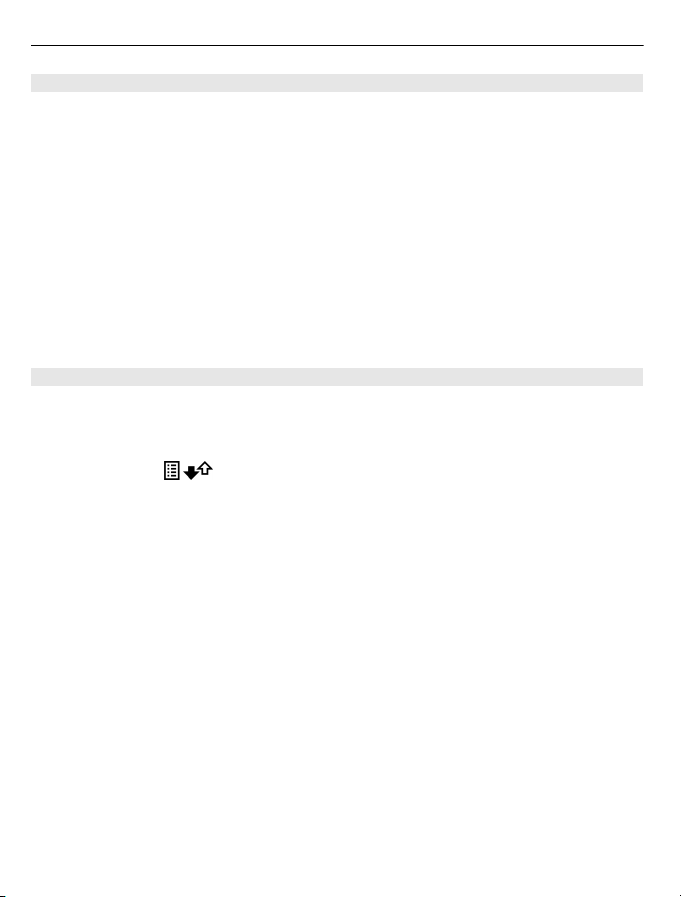
90 Τηλέφωνο
Καταχωρίσεις κλήσεων και δεδομένων
Επιλέξτε Μενού > Μητρώο.
Για να δείτε τις πρόσφατες αναπάντητες και ληφθείσες κλήσεις, καθώς και τους
κληθέντες αριθμούς, επιλέξτε Πρόσφ. κλήσ..
Συμβουλή: Για να δείτε τους κληθέντες αριθμούς από την αρχική οθόνη, πατήστε το
πλήκτρο κλήσης.
Για να προβάλετε την κατά προσέγγιση διάρκεια των κλήσεων από και προς τη
συσκευή σας, επιλέξτε ∆ιάρκεια κλήσ..
Για να δείτε την ποσότητα δεδομένων που μεταφέρονται κατά τις συνδέσεις
μεταφοράς πακέτων δεδομένων, επιλέξτε Πακέτα δεδομ..
Παρακολούθηση όλων των επικοινωνιών
Επιλέξτε Μενού > Μητρώο.
Για να παρακολουθείτε όλες τις φωνητικές κλήσεις, τα μηνύματα κειμένου ή τις
συνδέσεις δεδομένων που είναι καταχωρημένες στη συσκευή, ανοίξτε την καρτέλα
γενικού μητρώου
Για να δείτε λεπτομερείς πληροφορίες σχετικά με ένα συμβάν επικοινωνίας, επιλέξτε
το συμβάν.
Συμβουλή: Τα δευτερεύοντα συμβάντα, όπως η αποστολή ενός μηνύματος κειμένου
σε περισσότερα από ένα μέρη ή το άνοιγμα μιας σύνδεσης μεταφοράς πακέτων
δεδομένων, καταγράφονται στο μητρώο ως ένα συμβάν επικοινωνίας. Οι συνδέσεις
στο γραμματοκιβώτιο, το κέντρο μηνυμάτων πολυμέσων ή
εμφανίζονται ως συνδέσεις μεταφοράς πακέτων δεδομένων.
.
οι διευθύνσεις ιστού
Για να προσθέσετε τον αριθμό τηλεφώνου από ένα συμβάν επικοινωνίας στις Επαφές,
επιλέξτε Επιλογές > Αποθήκ. στις Επαφές και δημιουργήστε μια νέα επαφή, ή
προσθέστε τον αριθμό τηλεφώνου σε μια υπάρχουσα επαφή.
Για να αντιγράψετε τον αριθμό, για παράδειγμα για να τον επικολλήσετε σε
μήνυμα κειμένου, επιλέξτε Επιλογές > Χρήση αριθμού > Αντιγραφή.
Για να προβάλετε μόνον έναν τύπο συμβάντων επικοινωνίας ή συμβάντα επικοινωνίας
με ένα άτομο, επιλέξτε Επιλογές > Φίλτρο και το φίλτρο που θέλετε.
ένα
Page 91

∆ιαδίκτυο 91
Για να διαγράψετε οριστικά τα περιεχόμενα του μητρώου, τη λίστα πρόσφατων
κλήσεων και τις αναφορές παράδοσης μηνυμάτων, επιλέξτε Επιλογές > Σβήσιμο
μητρώου.
Κλήσεις και αποστολή μηνυμάτων από το Μητρώο
Επιλέξτε Μενού > Μητρώο.
Για να καλέσετε έναν καλούντα, επιλέξτε Πρόσφ. κλήσ. > Αναπάντητες κλ.,
Ληφθείσες κλήσ., ή Κληθέντες αριθμ.. Επιλέξτε τον καλούντα και Επιλογές >
Κλήση.
Για να απαντήσετε σε έναν καλούντα με μήνυμα, επιλέξτε Πρόσφ. κλήσ. >
Αναπάντητες κλ., Ληφθείσες κλήσ., ή Κληθέντες
Επιλογές > ∆ημιουργία μηνύματος και στείλτε ένα μήνυμα.
Ρυθμίσεις μητρώων
Επιλέξτε Μενού > Μητρώο.
Για να ορίσετε το χρόνο διατήρησης όλων των συμβάντων επικοινωνίας στο μητρώο,
επιλέξτε Επιλογές > Ρυθμίσεις > ∆ιάρκεια μητρώου και το χρόνο. Εάν επιλέξετε
Χωρίς μητρώο, όλα τα περιεχόμενα του μητρώου διαγράφονται οριστικά.
αριθμ.. Επιλέξτε τον καλούντα και
∆ιαδίκτυο
Με την εφαρμογή Nokia E52, μπορείτε να περιηγείστε στον Ιστό και να
πραγματοποιείτε λήψη και εγκατάσταση νέων εφαρμογών στη συσκευή σας.
Μπορείτε να χρησιμοποιήσετε επίσης τη συσκευή σας ως μόντεμ και να συνδέσετε τον
υπολογιστή στο ∆ιαδίκτυο.
Πρόγραμμα περιήγησης
Σχετικά με το πρόγραμμα περιήγησης
Με την εφαρμογή περιήγησης μπορείτε να δείτε ιστοσελίδες στο ∆ιαδίκτυο.
Πατήστε Μενού > Ιστός.
Για να περιηγηθείτε στον Ιστό, χρειάζεστε ένα σημείο πρόσβασης ∆ιαδικτύου που να
έχει διαμορφωθεί στη συσκευή σας. Το πρόγραμμα περιήγησης απαιτεί υπηρεσία
δικτύου.
Page 92

92 ∆ιαδίκτυο
Περιήγηση στον Ιστό
Με την εφαρμογή περιήγησης μπορείτε να περιηγηθείτε σε ιστοσελίδες.
Επιλέξτε Μενού > Ιστός.
Συντόμευση: Για να ανοίξετε την εφαρμογή περιήγησης, πατήστε και κρατήστε
πατημένο το πλήκτρο 0 στην αρχική οθόνη.
Μετάβαση σε ιστοσελίδα
Στην προβολή σελιδοδεικτών, επιλέξτε ένα σελιδοδείκτη ή αρχίστε να πληκτρολογείτε
μια διεύθυνση (το πεδίο
Ορισμένες ιστοσελίδες ενδέχεται να περιέχουν υλικό, όπως βίντεο κλιπ, το οποίο
απαιτεί μεγάλη ποσότητα μνήμης για την προβολή του. Αν η συσκευή σας δεν διαθέτει
μνήμη κατά τη φόρτωση μιας τέτοιας ιστοσελίδας, εισαγάγετε κάρτα μνήμης.
∆ιαφορετικά, τα κλιπ βίντεο δεν θα εμφανιστούν.
Απενεργοποίηση γραφικών για εξοικονόμηση
Πατήστε Επιλογές > Ρυθμίσεις > Σελίδα > Φόρτωση υλικού > Μόνο κείμενο.
Ανανέωση του περιεχομένου της ιστοσελίδας
Πατήστε Επιλογές > Επιλογές ιστοσελίδας > Επαναφόρτωση.
Προβολή στιγμιότυπων ιστοσελίδων που έχετε επισκεφθεί
Επιλέξτε Πίσω. Ανοίγει μια λίστα με τις σελίδες που επισκεφθήκατε κατά την τρέχουσα
περίοδο περιήγησης. Αυτή η επιλογή είναι διαθέσιμη εάν είναι ενεργοποιημένο το
Ιστορικό
Αποδοχή ή αποκλεισμός αυτόματου ανοίγματος πολλαπλών παραθύρων
Επιλέξτε Επιλογές > Επιλογές ιστοσελίδας > Φραγή αναδυόμ. ή Εμφάνιση
αναδυόμ..
Προβολή των πλήκτρων συντόμευσης
Πατήστε Επιλογές > Συντομεύσεις πληκτρολ.. Για να επεξεργαστείτε τα πλήκτρα
συντόμευσης, επιλέξτε Επεξεργ..
Μεγέθυνση και σμίκρυνση ιστοσελίδας
Πιέστε * ή #.
στις ρυθμίσεις της εφαρμογής περιήγησης.
ανοίγει αυτόματα) και επιλέξτε Μετάβαση.
μνήμης και ταχύτερες λήψεις
Συμβουλή: Για να μεταβείτε στην αρχική
περιήγησης ή να κλείσετε τη σύνδεση, πιέστε το πλήκτρο τερματισμού μία φορά.
οθόνη χωρίς να τερματίσετε την εφαρμογή
Page 93

∆ιαδίκτυο 93
Γραμμή εργαλείων προγράμματος περιήγησης
Με τη γραμμή εργασιών του προγράμματος περιήγησης μπορείτε να επιλέγετε τις
λειτουργίες του προγράμματος περιήγησης που χρησιμοποιείτε πιο συχνά.
Για να ανοίξετε τη γραμμή εργαλείων, πιέστε και κρατήστε πατημένο το πλήκτρο
κύλισης σε ένα κενό σημείο σε μια ιστοσελίδα.
Για να μετακινηθείτε στη γραμμή εργαλείων, χρησιμοποιήστε το πλήκτρο
προς τα αριστερά ή τα δεξιά.
Επιλέξτε μια λειτουργία και πατήστε το πλήκτρο κύλισης.
Για να εμφανίσετε μια περιγραφή της λειτουργίας ενός εικονιδίου της γραμμής
εργαλείων, μετακινηθείτε στο αντίστοιχο εικονίδιο της γραμμής εργαλείων.
Περιήγηση σε σελίδες
Όταν κάνετε περιήγηση σε μια μεγάλη ιστοσελίδα, μπορείτε να χρησιμοποιήσετε τον
Mini Χάρτη ή την Επισκόπηση σελίδας για να προβάλετε ολόκληρη τη σελίδα με μια
ματιά.
Επιλέξτε Μενού > Ιστός.
Ενεργοποίηση του Mini Χάρτη
Πατήστε Επιλογές > Ρυθμίσεις > Γενικές > Επισκόπηση > Ενεργοποιημένη.
Όταν μετακινήστε μέσα σε μια μεγάλη ιστοσελίδα, ο Mini Χάρτης ανοίγει και εμφανίζει
επισκόπηση της σελίδας.
μια
Μετακίνηση μέσα στο Mini Χάρτη
Πιέστε το πλήκτρο κύλισης αριστερά, δεξιά, επάνω ή κάτω. Όταν βρείτε την επιθυμητή
θέση σταματήστε την κύλιση. Ο Mini Χάρτης εξαφανίζεται και σας αφήνει στην
επιλεγμένη θέση.
Εύρεση πληροφοριών σε μια ιστοσελίδα με την Επισκόπηση σελίδας
1 Πατήστε το 8. Ανοίγει μια μικρογραφία της τρέχουσας ιστοσελίδας.
Μετακινηθείτε στη μικρογραφία πιέζοντας το πλήκτρο κύλισης επάνω, κάτω,
2
αριστερά ή δεξιά.
3 Μόλις βρείτε την ενότητα που θέλετε να προβάλετε, επιλέξτε Εντάξει για να
μεταβείτε σε εκείνη την ενότητα στην ιστοσελίδα.
κύλισης
Κείμενα δεδομένων Ιστού και δημοσιεύσεις blog
Με τις μεταδόσεις Ιστού μπορείτε εύκολα να παρακολουθείτε τίτλους ειδήσεων και τα
αγαπημένα σας blog.
Page 94

94 ∆ιαδίκτυο
Επιλέξτε Μενού > Ιστός.
Οι μεταδόσεις Ιστού είναι αρχεία XML σε ιστοσελίδες. Χρησιμοποιούνται για να
μοιράζεστε, για παράδειγμα, τις τελευταίες ειδήσεις ή blog. Είναι συνηθισμένο να
βρίσκετε μεταδόσεις Ιστού σε ιστοσελίδες, σε blog και σε σελίδες wiki.
Το πρόγραμμα περιήγησης ανιχνεύει αυτόματα εάν μια ιστοσελίδα περιέχει
μεταδόσεις Ιστού.
Συνδρομή σε μια μετάδοση, όταν είναι διαθέσιμη στην ιστοσελίδα
Επιλογές > Προσθήκη μετάδοσης.
Επιλέξτε
Ενημέρωση μιας μετάδοσης Ιστού
Στην προβολή μεταδόσεων Ιστού, επιλέξτε μια μετάδοση και Επιλογές > Επιλογές
μεταδ. Ιστού > Ανανέωση.
Ρύθμιση αυτόματης ενημέρωσης για όλες τις μεταδόσεις Ιστού
Στην προβολή μεταδόσεων Ιστού, επιλέξτε Επιλογές > Επεξεργασία >
Επεξεργασία. Η επιλογή αυτή δεν είναι διαθέσιμη αν έχουν επιλεγεί περισσότερες
από μία μεταδόσεις.
Widgets
Τα widget παρέχουν περισσότερο περιεχόμενο στη συσκευή σας! Τα widget είναι
μικρές εφαρμογές ιστού που μπορείτε να λάβετε και παρέχουν πολυμέσα, κείμενα
δεδομένων ειδήσεων και άλλες πληροφορίες, όπως δελτία καιρού, στη συσκευή σας.
Τα εγκατεστημένα widget εμφανίζονται ως ξεχωριστές εφαρμογές στο φάκελο
Εφαρμογές.
Μπορείτε να κάνετε λήψη widget από τον Ιστό.
Μπορείτε επίσης να εγκαθιστάτε widget σε
Το προκαθορισμένο σημείο πρόσβασης για τα widget είναι το ίδιο με αυτό του
προγράμματος περιήγησης στον Ιστό. Όταν είναι ενεργά στο παρασκήνιο, κάποια
widget ενδέχεται να ενημερώνουν αυτόματα πληροφορίες στη συσκευή σας.
Η χρήση των widgets ενδέχεται να περιλαμβάνει τη μετάδοση μεγάλων όγκων
δεδομένων μέσω του δικτύου του
σχετικά με τις χρεώσεις μετάδοσης δεδομένων, επικοινωνήστε με το φορέα παροχής
υπηρεσιών δικτύου.
μια συμβατή κάρτα μνήμης (εάν υπάρχει).
φορέα παροχής υπηρεσιών. Για πληροφορίες
Αναζήτηση περιεχομένου
Με την αναζήτηση λέξεων-κλειδιών, μπορείτε να βρείτε γρήγορα τις πληροφορίες που
ψάχνετε σε μια ιστοσελίδα.
Page 95

∆ιαδίκτυο 95
Επιλέξτε Μενού > Ιστός.
Αναζήτηση κειμένου στην τρέχουσα ιστοσελίδα
Πατήστε Επιλογές > Εύρεση λέξης. Για να μεταβείτε στο προηγούμενο ή στο επόμενο
αποτέλεσμα, πιέστε το πλήκτρο κύλισης επάνω ή κάτω.
Συμβουλή: Για να αναζητήσετε κείμενο εντός της τρέχουσας ιστοσελίδας, πιέστε 2.
Σελιδοδείκτες
Μπορείτε να αποθηκεύσετε τις αγαπημένες σας ιστοσελίδες στους Σελιδοδείκτες για
άμεση πρόσβαση.
Επιλέξτε Μενού > Ιστός.
Πρόσβαση σελιδοδεικτών
1 Εάν έχετε μια σελίδα εκτός από τους Σελιδοδείκτες ως αρχική σελίδα σας, πατήστε
Επιλογές > Μετάβαση > Σελιδοδείκτες.
2 Επιλέξτε μια διεύθυνση Ιστού από τη λίστα ή από τη συλλογή σελιδοδεικτών στο
φάκελο Πρόσφατες σελίδες.
Αποθήκευση της
Κατά την περιήγηση, πατήστε Επιλογές > Επιλογές ιστοσελίδας > Αποθ. ως σελ/
δείκτη.
Επεξεργασία ή διαγραφή σελιδοδεικτών
Επιλέξτε Επιλογές > ∆ιαχείρ. σελιδοδεικτών.
Αποστολή ή προσθήκη σελιδοδείκτη ή ορισμός σελίδας από τους σελιδοδείκτες
ως αρχικής σελίδας
Επιλέξτε Επιλογές > Επιλογές σελιδοδεικτών.
τρέχουσας ιστοσελίδας ως σελιδοδείκτη
Άδειασμα της προσωρινής μνήμης
Το άδειασμα της προσωρινής μνήμης σάς βοηθά να διατηρείτε τα δεδομένα σας
ασφαλή. Οι πληροφορίες ή οι υπηρεσίες στις οποίες αποκτήσατε πρόσβαση
αποθηκεύονται στην προσωρινή μνήμη της συσκευής. Αν έχετε αποκτήσει ή έχετε
προσπαθήσει να αποκτήσετε πρόσβαση σε εμπιστευτικές πληροφορίες που απαιτούν
κωδικό πρόσβασης, να αδειάζετε την προσωρινή μνήμη
περιήγησης.
Πατήστε Επιλογές > Σβήσ. δεδομ. εμπιστευτ. > Προσωρινή μνήμη.
ύστερα από κάθε περίοδο
Page 96
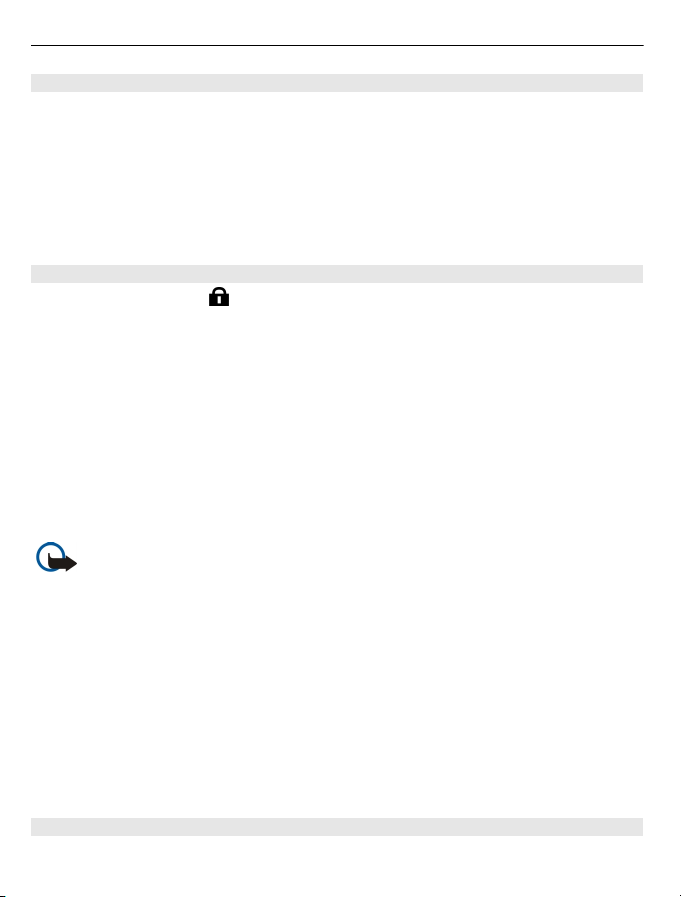
96 ∆ιαδίκτυο
Τερματισμός της σύνδεσης
Τερματισμός της σύνδεσης και κλείσιμο του παραθύρου της εφαρμογής
προγράμματος περιήγησης
Επιλέξτε Επιλογές > Έξοδος.
∆ιαγραφή cookies
Πατήστε Επιλογές > Σβήσ. δεδομ. εμπιστευτ. > Cookies. Τα cookies περιέχουν
πληροφορίες σχετικά με τις επισκέψεις σας σε ιστοσελίδες.
Ασφάλεια σύνδεσης
Αν η ένδειξη ασφαλείας (
δεδομένων μεταξύ της συσκευής και της πύλης ή του διακομιστή διαδικτύου είναι
κρυπτογραφημένη.
Το εικονίδιο ασφαλείας δεν δηλώνει ότι η μετάδοση δεδομένων μεταξύ της πύλης και
του διακομιστή περιεχομένου (όπου αποθηκεύονται τα δεδομένα) είναι ασφαλής. Ο
φορέας παροχής υπηρεσιών δικτύου διασφαλίζει τη μετάδοση δεδομένων
στην πύλη και το διακομιστή περιεχομένου.
Τα πιστοποιητικά ασφαλείας μπορεί να απαιτούνται για ορισμένες υπηρεσίες, όπως
οι τραπεζικές υπηρεσίες. Θα λάβετε μια ειδοποίηση αν η ταυτότητα του διακομιστή
δεν είναι αυθεντική ή αν δεν διαθέτετε το σωστό πιστοποιητικό ασφάλειας στη
συσκευή σας. Για περισσότερες πληροφορίες, επικοινωνήστε με το φορέα παροχής
υπηρεσιών δικτύου.
Σημαντικό: Ακόμα και αν η χρήση πιστοποιητικών περιορίζει σημαντικά τους
κινδύνους που εμπεριέχονται στις απομακρυσμένες συνδέσεις και την εγκατάσταση
λογισμικού, πρέπει αυτά να χρησιμοποιούνται σωστά για να σας παρέχουν
πραγματικά μεγαλύτερη ασφάλεια. Η ύπαρξη ενός πιστοποιητικού από μόνη της δεν
παρέχει καμία προστασία. Η λειτουργία διαχείρισης πιστοποιητικών πρέπει να
περιλαμβάνει σωστά, αυθεντικά ή
ασφάλεια. Τα πιστοποιητικά έχουν περιορισμένη διάρκεια ισχύος. Εάν εμφανιστούν
τα μηνύματα "Το πιστοποιητικό έληξε" ή "Το πιστοποιητικό δεν ισχύει ακόμη", παρόλο
που το πιστοποιητικό έπρεπε να είναι έγκυρο, ελέγξτε αν είναι σωστή η τρέχουσα
ημερομηνία και ώρα στη συσκευή σας.
Πριν αλλάξετε οποιαδήποτε ρύθμιση πιστοποιητικού, πρέπει να
κάτοχος του πιστοποιητικού είναι έμπιστη πηγή και ότι το πιστοποιητικό ανήκει
πράγματι σε αυτόν τον κάτοχο.
) εμφανίζεται κατά τη διάρκεια μιας σύνδεσης, η μετάδοση
ανάμεσα
αξιόπιστα πιστοποιητικά για να έχετε αυξημένη
βεβαιωθείτε ότι ο
Ρυθμίσεις Ιστού
Επιλέξτε Μενού > Ιστός και Επιλογές > Ρυθμίσεις και από τα παρακάτω:
Page 97

∆ιαδίκτυο 97
Γενικές ρυθμίσεις
Σημείο πρόσβασης — Αλλάξτε το προεπιλεγμένο σημείο πρόσβασης. Ο φορέας
παροχής υπηρεσιών μπορεί να προκαθορίσει ορισμένα ή όλα τα σημεία πρόσβασης
για τη συσκευή σας. Ενδέχεται να μην είναι δυνατή η αλλαγή, η δημιουργία, η
επεξεργασία ή η αφαίρεσή τους.
Αρχική σελίδα — Ορίστε την αρχική σελίδα.
Επισκόπηση — Ενεργοποιήστε ή απενεργοποιήστε το πρόγραμμα περιήγησης Mini
Map. Το Mini Map διευκολύνει την πλοήγηση σε ιστοσελίδες.
Ιστορικό — Εάν επιλέξετε Ενεργοποιημένο, κατά την περιήγηση, για να δείτε μια
λίστα με τις σελίδες που έχετε επισκεφτεί κατά την τρέχουσα περίοδο περιήγησης,
επιλέξτε Πίσω.
Επίθημα διεύθ. Ιστού — Πληκτρολογήστε το επίθημα μιας διεύθυνσης Ιστού που
χρησιμοποιεί από προεπιλογή η συσκευή, όταν πληκτρολογείτε μια διεύθυνση στο
πεδίο
"Μετάβαση" (για παράδειγμα, .com ή .org).
Προειδοπ. ασφαλείας — Απόκρυψη ή εμφάνιση των ειδοποιήσεων ασφαλείας.
∆έσμη Java/ECMA — Ενεργοποίηση ή απενεργοποίηση της χρήσης δεσμών ενεργειών.
Σφάλμ. Java/ECMA script — Επιλέξτε εάν θέλετε να λαμβάνετε ειδοποιήσεις δεσμών
ενεργειών.
Ρυθμίσεις σελίδας
Φόρτωση υλικού — Επιλέξτε εάν θέλετε να φορτώνετε εικόνες και άλλα αντικείμενα
κατά την περιήγηση. Εάν επιλέξετε Μόνο κείμενο, για να κάνετε φόρτωση εικόνων ή
αντικειμένων αργότερα κατά την περιήγηση, επιλέξτε Επιλογές > Επιλογές
απεικόνισης > Λήψη εικόνων.
Προεπιλ. κωδικοποίηση — Εάν οι χαρακτήρες του κειμένου δεν εμφανίζονται
σωστά, μπορείτε να επιλέξετε κάποια άλλη κωδικοποίηση, σύμφωνα με
της τρέχουσας σελίδας.
Φραγή αναδυόμενων — Αποδοχή ή αποκλεισμός αυτόματου ανοίγματος
αναδυόμενων παραθύρων κατά την περιήγηση.
Αυτόματη επαναφόρτ. — Επιλέξτε εάν θέλετε να ανανεώνονται αυτόματα οι
ιστοσελίδες κατά την περιήγηση.
Μέγεθος γραμματοσειράς — Ορίστε το μέγεθος γραμματοσειράς που
χρησιμοποιείται για ιστοσελίδες.
Ρυθμίσεις απορρήτου
Πρόσφατες σελίδες — Ενεργοποιήστε ή απενεργοποιήστε την αυτόματη συλλογή
σελιδοδεικτών. Εάν θέλετε να συνεχίσετε την αποθήκευση των διευθύνσεων των
ιστοσελίδων που έχετε επισκεφτεί στο φάκελο Πρόσφατες σελίδες, αλλά να
αποκρύψετε το φάκελο από την προβολή σελιδοδεικτών, επιλέξτε Απόκρυψη
φακέλου.
τη γλώσσα
Page 98

98 ∆ιαδίκτυο
Αποθήκ. δεδομ. φόρμας — Επιλέξτε εάν θέλετε να αποθηκεύονται τα δεδομένα
κωδικών πρόσβασης ή δεδομένα που πληκτρολογείτε σε διάφορες φόρμες σε
ιστοσελίδες, για να τα χρησιμοποιήσετε την επόμενη φορά που θα ανοίξετε αυτές τις
σελίδες.
Cookies — Ενεργοποίηση ή απενεργοποίηση της λήψης και αποστολής cookies.
ρυθμίσεις μετάδοσης Ιστού
Σημ. πρόσβ. αυτόμ. ενημ. — Επιλέξτε το σημείο πρόσβασης που θέλετε για
ενημερώσεις. Αυτή η επιλογή είναι διαθέσιμη μόνο όταν είναι ενεργή η επιλογή
Αυτόματες ενημερώσεις.
Ενημέρ. κατά την περιαγ. — Επιλέξτε εάν θέλετε να ενημερώνονται αυτόματα οι
μεταδόσεις Ιστού κατά την περιαγωγή.
Περιήγηση στο intranet
Επιλέξτε Μενού > Γραφείο > Intranet.
Για να συνδεθείτε με ένα intranet, ανοίξτε την εφαρμογή Intranet και επιλέξτε
Επιλογές > Σύνδεση. Εάν έχετε καθορίσει πολλούς προορισμούς intranet στις
ρυθμίσεις σύνδεσης, πατήστε Αλλαγή προορισμού για να επιλέξετε το intranet στο
οποίο θέλετε να περιηγηθείτε.
Για να ορίσετε τις ρυθμίσεις για τη σύνδεση intranet, επιλέξτε Επιλογές >
Ρυθμίσεις.
Κατάστημα Ovi
Σχετικά με το Κατάστημα Ovi
Με το Κατάστημα Ovi, μπορείτε να κάνετε λήψη παιχνιδιών, εφαρμογών, βίντεο,
εικόνων, θεμάτων και ήχων κλήσης στη συσκευή σας. Κάποια από τα περιεχόμενα
παρέχονται δωρεάν, ενώ κάποια άλλα θα πρέπει να τα αγοράσετε με την πιστωτική
σας κάρτα ή με χρέωση στο λογαριασμό τηλεφώνου σας. Η διαθεσιμότητα των
μεθόδων πληρωμής εξαρτάται από τη
υπηρεσιών δικτύου. Το Κατάστημα Ovi παρέχει περιεχόμενο συμβατό με την κινητή
σας συσκευή και σχετικό με τις προτιμήσεις και τη γεωγραφική σας θέση.
χώρα διαμονής σας και το φορέα παροχής
Σύνδεση του υπολογιστή στον Ιστό
Μπορείτε να χρησιμοποιήσετε τη συσκευή σας για να συνδέσετε το PC στον ιστό.
1 Συνδέστε το καλώδιο δεδομένων στις υποδοχές USB της συσκευής και του PC.
2 Επιλέξτε Σύν.υπ.στο ∆ιαδίκτ.. Το απαραίτητο λογισμικό εγκαθίσταται αυτόματα
από τη συσκευή σας στον υπολογιστή.
Page 99

Ταξίδι 99
3 Αποδεχτείτε στην εγκατάσταση στο PC σας. Αποδεχτείτε επίσης τη σύνδεση, εάν
σας ζητηθεί. Όταν δημιουργηθεί η σύνδεση με τον Ιστό, ανοίγει το πρόγραμμα
περιήγησης στον Ιστό του υπολογιστή σας.
Πρέπει να έχετε δικαιώματα διαχειριστή στο PC και η επιλογή αυτόματης εκτέλεσης να
είναι ενεργοποιημένη στο PC.
Εάν χρησιμοποιείτε Mac OS, επιλέξτε PC Suite ως μέθοδο σύνδεσης. Για περισσότερες
πληροφορίες, ανατρέξτε στη διεύθυνση www.nokia.com/support.
Ταξίδι
Χρειάζεστε οδηγίες; Ψάχνετε κάποιο εστιατόριο; Η συσκευή που διαθέτετε έχει τα
εργαλεία για να βρίσκετε πάντοτε το δρόμο σας.
Εντοπισμός θέσης (GPS)
Για τον υπολογισμό της θέσης σας ή τη μέτρηση αποστάσεων, μπορείτε να
χρησιμοποιήσετε εφαρμογές, όπως τα δεδομένα GPS. Για τις εφαρμογές αυτές
απαιτείται σύνδεση GPS.
Σχετικά με το GPS
Η κυβέρνηση των Ηνωμένων Πολιτειών υλοποιεί το σύστημα GPS (Global Positioning
System), και είναι αποκλειστικά υπεύθυνη για την ακρίβεια και τη συντήρηση του. Η
ακρίβεια των δεδομένων θέσης μπορεί να επηρεαστεί από ρυθμίσεις στους
δορυφόρους GPS που πραγματοποιεί η κυβέρνηση των Ηνωμένων Πολιτειών και
υπόκειται σε αλλαγή σύμφωνα με την αστική πολιτική GPS του Υπουργείου
των Ηνωμένων Πολιτειών και του Ομοσπονδιακού Σχεδίου Ραδιοπλοήγησης (Federal
Radionavigation Plan). Η ακρίβεια μπορεί να επηρεαστεί επίσης από εσφαλμένη
γεωμετρία δορυφόρου. Η διαθεσιμότητα και η ποιότητα των σημάτων GPS μπορεί να
επηρεαστεί από τη θέση σας, τα κτίρια, τα φυσικά εμπόδια και από τις καιρικές
συνθήκες. Τα σήματα GPS ενδέχεται να μην διατίθενται μέσα σε κτίρια
και ενδέχεται να παρεμποδίζονται από υλικά όπως το σκυρόδεμα και το μέταλλο.
Το GPS δεν πρέπει να χρησιμοποιείται για τη μέτρηση της ακριβούς θέσης και δεν
πρέπει να βασίζεστε ποτέ αποκλειστικά στα δεδομένα θέσης από το δέκτη GPS και τα
κυψελοειδή δίκτυα ραδιοεκπομπών για τον εντοπισμό της θέσης ή την πλοήγηση
Ο μετρητής ταξιδιού έχει περιορισμένη ακρίβεια και ενδέχεται να προκύπτουν
σφάλματα στρογγυλοποίησης. Η ακρίβεια μπορεί επίσης να επηρεάζεται από τη
διαθεσιμότητα και την ποιότητα των σημάτων GPS.
Οι συντεταγμένες του GPS εκφράζονται με χρήση του διεθνούς συστήματος
συντεταγμένων WGS-84. Η διαθεσιμότητα των συντεταγμένων ενδέχεται να ποικίλλει
ανά περιοχή.
Άμυνας
ή σε υπόγεια
.
Page 100

100 Ταξίδι
Σύστημα A-GPS
Η συσκευή σας υποστηρίζει επίσης το σύστημα A-GPS.
Το σύστημα A-GPS απαιτεί υποστήριξη δικτύου.
Το σύστημα Assisted GPS (A-GPS) χρησιμοποιείται για τη λήψη βοηθητικών δεδομένων
μέσω σύνδεσης πακέτου δεδομένων, η οποία συμβάλει στον υπολογισμό των
συντεταγμένων της τρέχουσας τοποθεσίας σας όταν η συσκευή σας λαμβάνει σήματα
από δορυφόρους.
Μόλις ενεργοποιήσετε το A-GPS, η συσκευή σας λαμβάνει χρήσιμες
πληροφορίες από έναν διακομιστή βοηθητικών δεδομένων μέσω του κυψελοειδούς
δικτύου. Χάρη στα βοηθητικά δεδομένα, η συσκευή σας μπορεί να ανακτά πιο γρήγορα
τη θέση GPS.
Η συσκευή σας έχει προδιαμορφωθεί ώστε να χρησιμοποιεί την υπηρεσία Nokia A-GPS
σε περίπτωση που δεν υπάρχουν διαθέσιμες συγκεκριμένες ρυθμίσεις A-GPS από τον
φορέα παροχής υπηρεσιών. Τα βοηθητικά δεδομένα ανακτώνται από
της υπηρεσίας Nokia A-GPS μόνο όταν απαιτείται.
Για να απενεργοποιήσετε την υπηρεσία A-GPS, επιλέξτε Μενού > Εφαρμογές >
∆εδομένα GPS και Επιλογές > Ρυθμίσεις εντοπ. θέσης > Μέθοδοι εντοπ. θέσης >
Υποβοηθούμενο GPS > Επιλογές > Απενεργοποίηση.
Θα πρέπει να έχετε ορίσει κάποιο σημείο πρόσβασης Internet στη συσκευή για να
ανακτήσετε τα βοηθητικά δεδομένα από την υπηρεσία Nokia A-GPS μέσω σύνδεσης
για μεταφορά δεδομένων
μπορεί να οριστεί στις ρυθμίσεις εντοπισμού θέσης. ∆εν είναι δυνατό να
χρησιμοποιηθεί ένα σημείο πρόσβασης ασύρματου LAN (WLAN) για αυτήν την
υπηρεσία. Μπορεί να χρησιμοποιηθεί μόνο κάποιο σημείο πρόσβασης δεδομένων
πακέτων Internet. Θα σας ζητηθεί να επιλέξετε το σημείο πρόσβασης Internet όταν
χρησιμοποιήσετε το GPS για πρώτη φορά.
πακέτων. Το σημείο πρόσβασης για την υπηρεσία A-GPS
δορυφορικές
το διακομιστή
Συμβουλές σχετικά με τη δημιουργία μιας σύνδεσης GPS
Ελέγξτε την κατάσταση του δορυφορικού σήματος
Επιλέξτε Μενού > Εφαρμογές και ∆εδομένα GPS > Επιλογές > Κατάσταση
δορυφόρου.
